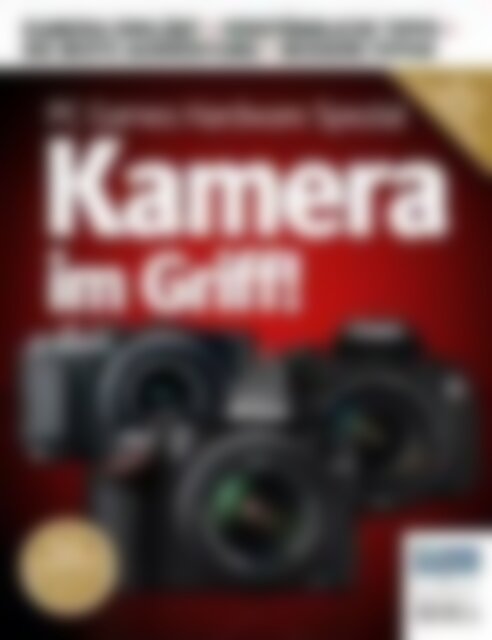PC Games Hardware Spezial: Kamera im Griff PC Games Hardware Spezial: Kamera im Griff (Vorschau)
Sie wollen auch ein ePaper? Erhöhen Sie die Reichweite Ihrer Titel.
YUMPU macht aus Druck-PDFs automatisch weboptimierte ePaper, die Google liebt.
<strong>Kamera</strong> erklärt • Verständliche tipps •<br />
Die beste Ausrüstung • Bessere Fotos<br />
<strong>im</strong> <strong>Griff</strong>!<br />
164<br />
Seiten mit<br />
verständlichen Tipps<br />
<strong>PC</strong> <strong>Games</strong> <strong>Hardware</strong> <strong>Spezial</strong><br />
<strong>Kamera</strong><br />
Neue<br />
<strong>Kamera</strong>?<br />
Dieses Heft<br />
hilft!<br />
Präsentiert von<br />
www.pcgameshardware.de • www.pcghx.de<br />
DAS HARDWARE-MAGAZIN FÜR <strong>PC</strong>-SPIELER<br />
€ 11,99 02/2013<br />
Österreich 13,50 € | Schweiz sfr 20,00 |<br />
Holland/Belgien/Luxemburg € 13,90
<strong>PC</strong> <strong>Games</strong> <strong>Hardware</strong> <strong>Spezial</strong><br />
<strong>Kamera</strong> <strong>im</strong> <strong>Griff</strong><br />
Die Fotografie ist nicht nur eines der teuersten Hobbys. Sie ist<br />
gleichzeitig auch eines der Hobbys, die viel Einsatz von Ihnen<br />
verlangen, um die technischen Voraussetzungen zu erlernen.<br />
Sicherlich kommt man zu Anfang auch mit den Automatikmodi<br />
einer <strong>Kamera</strong> zu durchaus ansehnlichen Ergebnissen, doch<br />
wenn Sie Ihre kreative Ader ausleben möchten, werden Sie<br />
sich damit sehr schnell selbst ausbremsen.<br />
Nehmen Sie sich etwas Zeit, beschäftigen Sie sich mit Ihrer<br />
<strong>Kamera</strong> und machen Sie Bilder, auf die Sie stolz sein können.<br />
Lernen Sie die verschiedenen Programme Ihrer <strong>Kamera</strong> und<br />
deren Nutzungsmöglichkeiten kennen, gehen Sie richtig mit<br />
dem Autofokus um und lassen Sie sich nicht weiter<br />
von Begriffen wie Weißabgleich oder ISO-<br />
Empfindlichkeit verunsichern. Genau wie<br />
Sie haben auch wir einmal mit der<br />
164<br />
Seiten randvoll<br />
mit <strong>Kamera</strong>wissen!<br />
Fotografie angefangen und uns <strong>im</strong>mer<br />
weiter entwickelt. Um Ihnen diesen Weg<br />
zu erleichtern, haben wir dieses<br />
Sonderheft zusammengestellt – randvoll<br />
mit nützlichen Tipps und Tricks!<br />
Wir gehen mit Ihnen zurück zu den<br />
Grundlagen der Fotografie, führen Sie Schritt für<br />
Schritt über den steinigen Weg hin zu besseren Bildern und<br />
setzen an typischen Fehlerquellen an, um diese auszuschalten.<br />
Damit Sie nicht ratlos hinter Ihrer neuen <strong>Kamera</strong> stehen,<br />
ohne jede Sicherheit, ohne Anhaltspunkt, ohne Idee, haben wir<br />
Ihnen die wichtigsten Grundlagen der Fotografie kurz und<br />
knapp zusammengefasst. So ist es ein Leichtes, das gewünschte<br />
Ergebnis zu erreichen. Wir sind uns sicher,<br />
dass Sie nach dem Studium der kommenden 164<br />
Seiten, gefüllt mit geballtem Fotowissen, wesentlich<br />
souveräner mit Ihrer <strong>Kamera</strong> umzugehen wissen!<br />
Thilo Bayer<br />
<strong>Kamera</strong> <strong>im</strong> <strong>Griff</strong> 3
<strong>Kamera</strong> Contents<strong>im</strong> <strong>Griff</strong><br />
www.pcgh.de ■ www.pcghx.de<br />
DAS HARDWARE-MAGAZIN FÜR <strong>PC</strong>-SPIELER<br />
Ein Unternehmen der Marquard Media International AG<br />
Verleger Jürg Marquard<br />
Verlag<br />
Vorstand<br />
Chefredakteur (V.i.S.d.P.)<br />
Computec Media AG<br />
Dr.-Mack-Straße 83, 90762 Fürth<br />
Telefon: 0911/2872-100<br />
Telefax: 0911/2872-200<br />
redaktion@pcgameshardware.de<br />
www.pcgameshardware.de | www.pcghx.de<br />
Albrecht Hengstenberg (Vorsitzender),<br />
Rainer Rosenbusch, Ingo Griebl<br />
Thilo Bayer (tb), verantwortlich für den redaktionellen Inhalt,<br />
Adresse siehe Verlagsanschrift<br />
Leitende Redakteure Marco Albert (ma), Daniel Möllendorf (dm)<br />
Redaktion Frank Stöwer (fs), Carsten Spille (cs), Raffael Vötter (rv),<br />
Marc Sauter (ms), Andreas Link (al), Lars Craemer (lc),<br />
Stephan Wilke (sw), Reinhard Staudacher (rs), Philipp Reuther (pr)<br />
Product Manager Daniel Waadt (dw)<br />
Mitarbeiter dieser Ausgabe Mark Mantel (mm), Uli Hahn (uh),<br />
Daniel-André Reinelt (dar)<br />
Lektorat Claudia Brose (Ltg.), Birgit Bauer, Esther Marsch, Heidi Schmidt<br />
Layout Frank Pfründer<br />
Layoutkoordination Albert Kraus<br />
Titelgestaltung Frank Pfründer<br />
Fotografie Heft tb, ma, cs, dm, fs, dw, sw, rv, ms, rs<br />
Bildnachweis Sofern nicht anders angegeben: <strong>PC</strong> <strong>Games</strong> <strong>Hardware</strong><br />
CD, DVD, Video<br />
COO<br />
Vertrieb, Abonnement<br />
Marketing<br />
Produktion<br />
Chefredakteur Online<br />
Redaktion<br />
Entwicklung<br />
Webdesign<br />
Jürgen Melzer (Ltg.), Alexander Wadenstorfer, Thomas Dziewiszek,<br />
Michael Schraut, Daniel Kunoth<br />
Hans Ippisch<br />
Werner Spachmüller (Ltg.), Nikolaus Krier<br />
Jeanette Haag<br />
Martin Closmann, Jörg Gleichmar<br />
www.pcgameshardware.de<br />
Thilo Bayer<br />
Andreas Link, Lars Craemer, Marco Albert, Frank Stöwer, Daniel<br />
Möllendorf, Carsten Spille, Marc Sauter, Raffael Vötter, Stephan Wilke<br />
Markus Wollny (Ltg.), René Giering, Aykut Arik, Tobias Hartlehnert<br />
Tony von Biedenfeld, Emanuel Popa<br />
Anzeigen<br />
CMS Media Services GmbH, Dr.-Mack-Straße 83, 90762 Fürth<br />
Anzeigenleiter<br />
Gunnar Obermeier<br />
verantwortlich für den Anzeigenteil, Adresse siehe Verlagsanschrift<br />
Anzeigenberatung Print<br />
Anne Müller: Tel.: +49 911 2872-251; anne.mueller@computec.de<br />
Alto Mair: Tel.: +49 911 2872-144; alto.mair@computec.de<br />
René Behme: Tel.: +49 911 2872-152; rene.behme@computec.de<br />
Bernhard Nusser: Tel.: +49 911 2872-254; bernhard.nusser@computec.de<br />
Gregor Hansen: Tel.: +49 221 2716-257; gregor.hansen@computec.de<br />
Anzeigenberatung Online<br />
Anzeigendisposition<br />
Datenübertragung<br />
Stöer Digital Media GmbH, Stresemannstraße 29, 22789 Hamburg<br />
Telefon: Tel.: +49 40 46 85 67-0, Fax: +49 40 46 85 67-39<br />
E-Mail: info@stroeerdigitalmedia.de<br />
anzeigen@computec.de<br />
via E-Mail: anzeigen@computec.de<br />
Es gelten die Mediadaten Nr. 26 vom 01.01.2013.<br />
<strong>PC</strong> <strong>Games</strong> <strong>Hardware</strong> wird in den AWA- und ACTA-Studien geführt. Ermittelte Reichweite: 351.000 Leser<br />
Abonnement – http://abo.pcgameshardware.de<br />
Die Abwicklung (Rechnungsstellung, Zahlungsabwicklung und Versand)<br />
erfolgt über unser Partnerunternehmen DPV Direct GmbH:<br />
Post-Adresse:<br />
Leserservice Computec, 20080 Hamburg, Deutschland<br />
Ansprechpartner für Reklamationen ist Ihr Computec-Team unter:<br />
Deutschland<br />
E-Mail: computec@dpv.de, Tel.: 0911-99399098, Fax: 01805-8618002*<br />
Support: Montag 07:00–20:00 Uhr, Dienstag–Freitag 07:30–20:00 Uhr, Samstag 09:00–14:00 Uhr<br />
* (0,14 €/Min. aus dem dt. Festnetz, max. 0,42 €/Min. aus dem dt. Mobilfunk)<br />
Österreich, Schweiz und weitere Länder:<br />
E-Mail: computec@dpv.de, Tel: +49-911-99399098, Fax: +49-1805-8618002<br />
Support: Montag 07:00–20:00 Uhr, Dienstag–Freitag 07:30–20:00 Uhr, Samstag 09:00–14:00 Uhr<br />
Abonnementpreis für 12 Ausgaben: Magazin € 47,88 (€ 51,60 Österreich, € 59,88 Ausland),<br />
DVD € 60,- (€ 67,20 Österreich, € 72,- Ausland)<br />
Einzelversand/Nachbestellung<br />
Online: www.pcgh.de/go/shop, E-Mail: computec@dpv.de, Tel.: 0911-99399098 , Fax: 01805-8618002*<br />
* (0,14 €/Min. aus dem dt. Festnetz, max. 0,42 €/Min. aus dem dt. Mobilfunk)<br />
ISSN/Vertriebskennzeichen <strong>PC</strong> <strong>Games</strong> <strong>Hardware</strong>: 1616-6922 / B 53384<br />
Vertrieb: DPV Deutscher Pressevertrieb GmbH, Düsternstr. 1-3, 20355 Hamburg, Internet: www.dpv.de<br />
Druck: RR Donnelley Europe, ul. Obroncow Modlina 11, 30-733 Krakau, Polen<br />
COMPUTEC MEDIA ist nicht verantwortlich für die inhaltliche Richtigkeit der Anzeigen und übern<strong>im</strong>mt keinerlei Verantwortung für in<br />
Anzeigen dargestellte Produkte und Dienstleistungen. Die Veröffentlichung von Anzeigen setzt nicht die Billigung der angebotenen<br />
Produkte und Service-Leistungen durch COMPUTEC MEDIA voraus. Sollten Sie Beschwerden zu einem unserer Anzeigenkunden,<br />
seinen Produkten oder Dienstleistungen haben, möchten wir Sie bitten, uns dies schriftlich mitzuteilen. Schreiben Sie unter Angabe<br />
des Magazins, in dem die Anzeige erschienen ist, inkl. der Ausgabe und der Seitennummer an: CMS Media Services GmbH, Franziska<br />
Schmidt, Anschrift siehe oben.<br />
Einsendungen Manuskripte und Programme:<br />
Mit der Einsendung von Manuskripten jeder Art gibt der Verfasser die Zust<strong>im</strong>mung zur Veröffentlichung in den von der Verlagsgruppe<br />
herausgegebenen Publikationen. Urheberrecht: Alle in <strong>PC</strong>GH veröffentlichten Beiträge bzw. Datenträger sind urheberrechtlich<br />
geschützt. Jegliche Reproduktion oder Nutzung bedarf der vorherigen, ausdrücklichen und schriftlichen Genehmigung des Verlags.<br />
S.27<br />
Lizenz<br />
Artikel in dieser Ausgabe sind übersetzt oder reproduziert aus The Photographer’s Apprentice und unterliegen dem Copyright<br />
von Future plc, UK 2012. Inhalte wurden als Lizenz erworben. Alle Rechte vorbehalten. „Bookazines and Masterclass series“<br />
ist ein eingetragenes Warenzeichen von Future Publishing L<strong>im</strong>ited. Weitere Informationen über diese und andere Zeitschriften<br />
der Future plc Gruppe:<br />
http://www.futureplc.com<br />
Licence<br />
Articles in this issue are translated or reproduced from The Photographer’s Apprentice and are the copyright of or licensed to Future<br />
Publishing L<strong>im</strong>ited, a Future plc group company, UK 2012. Used under licence. All rights reserved. Bookazines and Masterclass series<br />
is the trademark of or licensed to Future Publishing L<strong>im</strong>ited, a Future plc group company. Used under licence.<br />
http://www.futureplc.com<br />
Marquard Media<br />
Deutschsprachige Titel: SFT, WIDESCREEN, <strong>PC</strong> GAMES, <strong>PC</strong> <strong>Games</strong> MMORE, <strong>PC</strong> GAMES HARDWARE, BUFFED,<br />
X3, PLAY 3, GAMES & MORE, GAMES AKTUELL, N-ZONE, XBG GAMES, PLAY BLU Polen: COSMOPOLITAN, JOY,<br />
SHAPE, HOT, PLAYBOY, CKM, VOYAGE Ungarn: JOY, SHAPE, ÉVA, IN STYLE, PLAYBOY, CKM<br />
S.81
Contents Inhalt<br />
S.67<br />
Kapitel 1<br />
Grundlagen<br />
für bessere Fotos<br />
Beherrschen Sie Ihre <strong>Kamera</strong><br />
mit 10 Tipps.................................................... 8<br />
Grundlagen-Crashkurs................................. 20<br />
10 Regeln für die<br />
perfekte Komposition.................................... 34<br />
Arbeiten in RAW............................................ 46<br />
So gelingen schärfere Fotos......................... 58<br />
Kapitel 2<br />
Basiswissen<br />
<strong>Kamera</strong>-Technik<br />
Weißabgleich: Was ist das?.......................... 72<br />
Was Sie über ISO wissen müssen................ 76<br />
Belichtungsmessung verstehen.................... 80<br />
Wie fokussiere ich richtig?............................ 84<br />
Wie liest man das Histogramm?................... 90<br />
Manuelle Einstellungen nutzen...................... 94<br />
Blendenvorwahl opt<strong>im</strong>al nutzen.................... 98<br />
Die Zeitvorwahl beherrschen...................... 102<br />
Kapitel 3<br />
Zum Experten werden<br />
Das Gehe<strong>im</strong>nis eines Regentags................ 108<br />
Porträts besser aufnehmen.........................117<br />
Einführung in die Studiofotografie................125<br />
Professionelle Tierfotografie........................ 135<br />
Kapitel 4<br />
Ausrüstung:<br />
Kaufberatung & Praxistipps<br />
5 Dinge, die Sie be<strong>im</strong> Kauf<br />
beachten sollten...........................................142<br />
Kaufberatung für Objektive .........................148<br />
Wackelfrei filmen..........................................152<br />
Wackler der <strong>Kamera</strong> vermeiden ..................153<br />
Mit dem Stativ richtig umgehen.................. 154<br />
Am Horizont ausrichten...............................155<br />
Schlechtem Wetter trotzen..........................156<br />
Die Spiegelreflex reinigen.............................157<br />
Den Sensor reinigen....................................158<br />
Metadaten ausfüllen.....................................159<br />
Sehen wie ein Profi..................................... 160<br />
S.131 S.154<br />
<strong>Kamera</strong> <strong>im</strong> <strong>Griff</strong> 5
S.46<br />
S.42 S.64<br />
6 <strong>Kamera</strong> <strong>im</strong> <strong>Griff</strong>
Contents Inhalt<br />
Grundlagen für<br />
bessere Fotos<br />
Beherrschen Sie Ihre <strong>Kamera</strong> mit 10 Tipps........8<br />
Grundlagen-Crashkurs.....................................20<br />
10 Regeln für die perfekte Komposition............34<br />
Arbeiten in RAW...............................................46<br />
So gelingen schärfere Fotos.............................58<br />
S.29<br />
S.34<br />
<strong>Kamera</strong> <strong>im</strong> <strong>Griff</strong> 7
Grundlagen für bessere Fotos<br />
8 <strong>Kamera</strong> <strong>im</strong> <strong>Griff</strong>
Grundlagen für bessere Fotos<br />
Beherrschen<br />
Sie ihre <strong>Kamera</strong><br />
mit 10 einfachen<br />
Tipps!<br />
Haben Sie eine neue<br />
Spiegelreflex geschenkt<br />
bekommen oder sich<br />
einen lange gehegten<br />
Traum erfüllt? Lassen<br />
Sie sich helfen, um das<br />
Beste aus Ihrer neuen<br />
<strong>Kamera</strong> herauszuholen!<br />
Viele Neubesitzer einer digitalen<br />
Spiegelreflex sind anfangs von der<br />
Komplexität ihrer neuen <strong>Kamera</strong><br />
überfordert, gar unsicher, welche Vorgehensweise<br />
zum besten Ergebnis führt, oder<br />
einfach nur völlig verwirrt, welche der verschiedenen<br />
Aufnahmemodi zu nutzen ist.<br />
Betrachtet man die unzähligen Bedienelemente<br />
auf modernen <strong>Kamera</strong>s, ist das<br />
durchaus verständlich – schon das Anbringen<br />
des <strong>Kamera</strong>gurts kann zu einem nahezu<br />
unüberwindbaren Hindernis mutieren.<br />
Allerdings sollten Sie nicht verzweifeln,<br />
denn auf den nächsten neun Seiten führen<br />
wir Sie in Ihre neue <strong>Kamera</strong> ein: vom Zeitpunkt<br />
des Auspackens bis hin zu dem Moment,<br />
an dem das erste, selbst geschossene<br />
Bild stolz seinen Platz an der<br />
Wohnz<strong>im</strong>merwand einn<strong>im</strong>mt.<br />
<strong>Kamera</strong> <strong>im</strong> <strong>Griff</strong> 9
Grundlagen für bessere Fotos<br />
1<br />
Die <strong>Kamera</strong> korrekt<br />
einstellen<br />
Bevor Sie darüber nachdenken, das erste Bild zu schießen,<br />
sollten Sie sich mit den Einstellungen und Menüs beschäftigen.<br />
Mit DSLRs können Sie Ihrer Kreativität<br />
bei der Aufnahme freien Lauf lassen.<br />
Allerdings benötigt das etwas Einarbeitung<br />
in die <strong>Kamera</strong>. Das kann anfangs sogar<br />
frustrierend sein, wenn man sofort perfekte<br />
Bilder erwartet. Aber der einzige Weg zu<br />
guten Fotos ist, die <strong>Kamera</strong> korrekt einzustellen.<br />
Bildqualität<br />
Wenn es um das Dateiformat<br />
geht, ist RAW- dem JPG-Format<br />
vorzuziehen. Die zusätzlich<br />
in dem verlustfrei kompr<strong>im</strong>ierten<br />
Format enthaltenen<br />
Daten ermöglichen eine flexiblere<br />
Nachbearbeitung. Achten<br />
Sie darauf, die Lichtempfindlichkeit<br />
so gering wie<br />
möglich zu wählen, ohne<br />
dass es zu Bewegungsunschärfe<br />
kommt, um störendes<br />
Rauschen zu verringern.<br />
Der Weißabgleich wird erst<br />
später wirklich relevant und<br />
kann zunächst automatisch<br />
best<strong>im</strong>mt werden.<br />
Grundfunktionen-<br />
Blendenwert und Belichtungszeit<br />
sind elementar für<br />
das Aussehen des Fotos und<br />
nicht zuletzt auch für die korrekte<br />
Belichtung. Der Blendenwert<br />
best<strong>im</strong>mt die Größe<br />
der Schärfenebene und somit,<br />
welche Elemente auf<br />
dem Bild letzten Endes<br />
scharf sind. Benötigen Sie<br />
einen verschwommenen Hintergrund,<br />
so muss ein kleiner<br />
Blendenwert (wie f/2.8) eingestellt<br />
werden.<br />
Die Belichtungszeit best<strong>im</strong>mt<br />
unter anderem, ob<br />
ein bewegtes Objekt auf dem<br />
Bild eingefroren wird oder<br />
meist unerwünschte Bewegungsunschärfe<br />
enthält.<br />
Das Wahlrad<br />
DSLRs bieten verschiedene<br />
Programme am Wahlrad zur<br />
Auswahl, über einen Vollautomatikmodus<br />
– wie bei<br />
Kompaktkameras – bis hin<br />
zum voll manuellen Modus.<br />
Die beliebten Halbautomatikmodi<br />
sind Blenden- und<br />
Zeitvorwahl. Die Blendenvorwahl<br />
lässt die <strong>Kamera</strong> die zur<br />
eingestellten Öffnung passende<br />
Belichtungszeit wählen.<br />
Wissen Sie vorher, welche<br />
Belichtungszeit Sie<br />
benötigen, so errechnet die<br />
<strong>Kamera</strong> die zur Zeit passende<br />
Blendenöffnung.<br />
Belichtungsmessung<br />
Methoden der Belichtungsmessung<br />
variieren je nach<br />
<strong>Kamera</strong> und Hersteller. In<br />
den meisten Fällen sind das<br />
die Optionen Mehrfeldmessung,<br />
mittenbetonte Messung<br />
und Spotmessung. Die<br />
Mehrfeldmessung nutzt Informationen<br />
des kompletten<br />
Bildausschnitts und liefert oft<br />
gute Ergebnisse. Mittenbetonte<br />
Messung bezieht sich<br />
zu 70 % auf die Mitte und teilweise<br />
auf den Rand. Ideal für<br />
Portraits. Die Spotmessung<br />
misst auf einen Punkt in der<br />
Mitte ein; eine präzise, aber<br />
fortgeschrittene Methode.<br />
Einsteiger-<br />
Dslr<br />
Es befinden sich viele<br />
verschiedene DSLRs auf<br />
dem Markt, was die Auswahl<br />
des richtigen Modells<br />
nicht einfacher<br />
macht. Diese <strong>Kamera</strong>s<br />
empfehlen sich für den<br />
Einstieg, ohne später zu<br />
sehr einzuschränken.<br />
Panasonic LUMIX G5<br />
Kompakt genug als ständiger Begleiter<br />
mit guter Bildqualität. Die G5<br />
und andere Lumix-G-Serien-<strong>Kamera</strong>s<br />
nehmen Objektive mit M43-Bajonet<br />
auf.<br />
Nikon D3200<br />
Diese 24.2-Megapixel-Spiegelreflexkamera<br />
dürfte die einsteigerfreundlichste<br />
<strong>Kamera</strong> <strong>im</strong> Nikon-Sort<strong>im</strong>ent<br />
sein. Dafür sorgt ein<br />
integrierter Anfängermodus mit hilfreichen<br />
Tipps. Zudem überzeugen<br />
Bildqualität und Rauschverhalten.<br />
Canon eos 650D<br />
Die EOS 650D mit 18 Megapixeln ist<br />
gut verarbeitet und ermöglicht neben<br />
qualitativ hochwertigen Bildern<br />
auch die Aufnahme von HD-Video.<br />
Der Touchscreen kann Anfängern<br />
die Bedienung erleichtern. Auch<br />
hier ist das Rauschverhalten gut.<br />
10 <strong>Kamera</strong> <strong>im</strong> <strong>Griff</strong>
Grundlagen für bessere Fotos<br />
Autofokus und<br />
Auslöser<br />
Damit die Bilder scharf werden,<br />
bietet eine DSLR verschiedene<br />
Fokusmodi. Die<br />
beiden meistverwendeten<br />
sind der Einzelmodus für stationäre<br />
Objekte sowie der<br />
kontinuierliche Autofokus, um<br />
Objekte zu verfolgen. Außerdem<br />
ist es bei jeder DSLR<br />
möglich, den Fokuspunkt<br />
manuell zu setzen. Zudem<br />
können Sie einstellen, ob<br />
nach einem Druck auf den<br />
Auslöser ein einziges Bild<br />
oder mehrere bis zum Loslassen<br />
angefertigt werden<br />
sollen, beziehungsweise erst<br />
nach einer festgelegten Zeit<br />
ausgelöst werden soll.<br />
den Bildschirm<br />
nutzen<br />
Nun ist es an der Zeit, das<br />
Display auf der <strong>Kamera</strong>rückseite<br />
anständig zu nutzen.<br />
Dazu gehört vor allem das<br />
Bedienen der Zoom-Funktion:<br />
So kann durch das<br />
soeben geschossene Bild<br />
gescrollt und auf Schärfe<br />
und Rauschen überprüft<br />
werden. Noch wichtiger ist<br />
allerdings das Histrogramm.<br />
Auf der grafischen Darstellung<br />
kann schnell best<strong>im</strong>mt<br />
werden, ob das Bild überbelichtet<br />
– Graph schlägt<br />
rechts an – oder unterbelichtet<br />
– Graph schlägt links<br />
an – ist.<br />
2<br />
Die kAmera für lAndschaften<br />
einstellen<br />
Ein Grauverlaufsfilter<br />
ermöglicht eine ausgeglichenere<br />
Belichtung.<br />
Landschaftsfotografie<br />
ist eines der beliebtesten<br />
Themengebiete.<br />
Um die besten Lichtverhältnisse<br />
ohne zu hartes<br />
Licht von oben zu nutzen,<br />
sollten die Mittagsstunden<br />
für Landschaftsaufnahmen<br />
gemieden werden.<br />
Besser sind die ersten und<br />
letzten drei bis vier Sonnenstunden<br />
eines Tages,<br />
wenn die Sonne nicht<br />
mehr auf dem höchsten<br />
Punkt steht. Da es in<br />
Landschaften durch den<br />
hellen H<strong>im</strong>mel und vergleichsweise<br />
dunklen Boden<br />
große Dynamikunterschiede<br />
gibt, ist es ratsam,<br />
einen Grauverlaufsfilter<br />
zum Abdunkeln zu heller<br />
Bildbestandteile zu nutzen,<br />
um den H<strong>im</strong>mel nicht<br />
ausfressen zu lassen. Ein<br />
anderer, gerne verwendeter<br />
Filter ist ein zirkularer<br />
Polfilter. Richtig angewendet,<br />
lässt er das Blau <strong>im</strong><br />
H<strong>im</strong>mel kräftiger erscheinen<br />
und verringert Reflexionen<br />
auf Wasserflächen.<br />
Da ein Landschaftsbild<br />
von großer Schärfentiefe<br />
profitiert, empfiehlt es<br />
sich, die Blende weit zu<br />
schließen. Da somit<br />
zwangsweise eine längere<br />
Belichtungszeit nötig wird,<br />
ist ein Stativ unabdingbar.<br />
Ein stabiles Stativ in Kombination<br />
mit einem Kabelauslöser<br />
lässt keinen<br />
Platz für Sorge über verwackelte<br />
Landschaftsaufnahmen.<br />
Sony Alpha 37<br />
Schneller Autofokus, satte Farbreproduktion,<br />
7 Bilder/Sekunde und starkes<br />
Auftreten bei wenig Umgebungslicht<br />
machen die 16.1-Megapixel-Alpha-37<br />
zum nahezu perfekten Allrounder.<br />
Kombiniert mit einem günstigen Preis<br />
ist sie eine Empfehlung wert.<br />
Pentax K-30<br />
Die 16 Megapixel-<strong>Kamera</strong> Pentax<br />
K-30 erhält sowohl von Anfängern<br />
als auch von fortgeschrittenen Fotografen<br />
Lob. Die gute Bildqualität<br />
und die Abdichtung gegen<br />
Spritzwasser machen die K-30 sehr<br />
flexibel einsetzbar.<br />
Ed Godden (Future)<br />
<strong>Kamera</strong> <strong>im</strong> <strong>Griff</strong> 11
Grundlagen für bessere Fotos<br />
3<br />
Das Programmwahlrad<br />
besser verstehen<br />
Den richtigen Modus für die eigenen Fähigkeiten wählen<br />
Die Auswahl des richtigen Modus<br />
ist nicht nur von den technischen<br />
Gegebenheiten abhängig, vielmehr ermöglichen<br />
die verschiedenen Modi die<br />
Entlastung des Fotografen, damit dieser<br />
sich auf das Wesentliche der Fotografie<br />
konzentrieren kann: das Motiv. Neben<br />
den schon erwähnten Halbautomatikmodi<br />
und dem manuellen Modus gibt<br />
es in vielen Fällen auch sogenannte<br />
Motivprogramme für Action oder Portrait,<br />
die aber zu sehr einschränken und<br />
ignoriert werden sollten.<br />
1 Vollautomatik<br />
Dies ist der ideale Modus für absolute<br />
Anfänger. Die <strong>Kamera</strong> n<strong>im</strong>mt alle<br />
Einstellungen automatisch vor und der<br />
Fotograf kann sich zunächst voll auf das<br />
Motiv konzentrieren.<br />
2 Programmautomatik<br />
Hier übern<strong>im</strong>mt die <strong>Kamera</strong> weiterhin<br />
die Einstellung von Blendenwert und<br />
Belichtungszeit. Allerdings kann über<br />
die ISO-Einstellungen und Bedienung<br />
der Belichtungswaage Einfluss auf das<br />
Ergebnis genommen werden.<br />
3 Blendenvorwahl<br />
Dieser Halbautomatikmodus ermöglicht<br />
es Ihnen, den Blendenwert<br />
selber festzulegen, um einen bevorzugten<br />
Effekt zu erreichen. Die <strong>Kamera</strong><br />
wählt anschließend die zur korrekten<br />
Belichtung passende Belichtungszeit.<br />
4 Zeitvorwahl<br />
In der Zeitvorwahl wählen Sie die<br />
gewünschte Belichtungszeit aus und<br />
die <strong>Kamera</strong> schließt die Blende entsprechend<br />
einer korrekten Belichtung. Perfekt,<br />
um schneller Objekte einzufrieren<br />
oder um gewünschte Bewegungsunschärfe<br />
herzustellen.<br />
3<br />
5<br />
5 Manuell<br />
Im manuellen Modus haben Sie uneingeschränkten<br />
Einfluss auf Blendenwert<br />
und Belichtungszeit, was nahezu<br />
perfekte Kreativität ermöglicht. Sie haben<br />
nun Zugriff auf alle Einstellungen,<br />
inklusive des Bulb-Modus.<br />
Dieser Modus hält den Verschluss<br />
so lange geöffnet,<br />
bis der Auslöser wieder<br />
losgelassen wird. Ideal<br />
für Nachtfotografie.<br />
4<br />
2<br />
1<br />
12 <strong>Kamera</strong> <strong>im</strong> <strong>Griff</strong>
Grundlagen für bessere Fotos<br />
4<br />
Die neue <strong>Kamera</strong> besser<br />
kennenlernen<br />
Ausschließlich <strong>im</strong> Automatikmodus zu arbeiten lässt alle Bilder gleich aussehen.<br />
Um das Beste herauszuholen, müssen Sie die Kontrolle erlangen. So geht’s …<br />
Wer viel fotografiert, der lernt am<br />
besten. Aber die <strong>Kamera</strong> zu kennen<br />
ist genauso wichtig, um qualitativ hoch <br />
wertige Ergebnisse zu erzielen. Das Verändern<br />
des Weißabgleichs, der Sensorempfindlichkeit<br />
oder des Dateiformats<br />
ermöglichen eine fortgeschrittene Kontrolle<br />
über die Entstehungsweise der<br />
einzelnen Bilder. Das schafft mehr Vertrauen<br />
in die Technik, als wenn die <strong>Kamera</strong><br />
alle Einstellungen automatisch<br />
vorn<strong>im</strong>mt.<br />
WeiSSabgleich<br />
In den meisten Fällen kann<br />
der Weißabgleich zwar automatisch<br />
vorgenommen werden,<br />
doch in einigen Situationen<br />
kann die Automatik<br />
versagen und ein Bild unbrauchbar<br />
machen. So zum<br />
Beispiel bei Mischlichtbedingungen,<br />
bei denen ein Farbstich<br />
entstehen kann. Hier<br />
hilft ein manuelles Eingreifen<br />
in den Weißabgleich, um das<br />
gewünschte Ergebnis zu erzielen.<br />
ISO-Empfindlichkeit<br />
Die ISO-Einstellung wirkt sich<br />
auf die Lichtempfindlichkeit<br />
aus. Um die saubersten Bilder<br />
zu erzielen, sollte man<br />
sich auf niedrige Werte beschränken.<br />
Das ist bei wenig<br />
Licht aber nicht <strong>im</strong>mer möglich.<br />
So entstehen lange Belichtungszeiten<br />
und verwackelte<br />
Bilder. An aktuellen<br />
<strong>Kamera</strong>s ist ISO800 noch<br />
ohne Einschränkungen nutzbar.<br />
Höhere Werte können<br />
hilfreich sein, um nerviges<br />
Verwackeln zu vermeiden.<br />
Dateiformat<br />
Der Vorteil von RAW gegenüber<br />
JPG ist, das Bild direkt<br />
vom Sensor ohne Informationsverlust<br />
abzugreifen. Für<br />
den normalen Gebrauch<br />
können Sie das RAW-Bild<br />
in einer Bildbearbeitungssoftware<br />
in ein JPG umwandeln.<br />
Zudem ist es möglich, sowohl<br />
JPG als auch RAW-Dateien<br />
gemeinsam zu speichern.<br />
Wichtiges Zubehör<br />
In den meisten Fällen gehört<br />
ein Kit-Objektiv zum Lieferumfang<br />
einer <strong>Kamera</strong>. Allerdings<br />
lohnt es sich, auf eine<br />
bessere Alternative zu sparen.<br />
Diese sind meist lichtstärker<br />
und liefern eine bessere<br />
Qualität. Außerdem<br />
sollte ein stabiles Stativ zur<br />
Basisausstattung gehören.<br />
Bereits ab 150 Euro gibt es<br />
hier gute Exemplare.<br />
<strong>Kamera</strong> <strong>im</strong> <strong>Griff</strong> 13
Grundlagen für bessere Fotos<br />
5 einstellen<br />
Autofokuseinstellungen und Auslösemodus werden oftmals<br />
nicht beachtet. Allerdings sind diese Kenntnisse sehr wichtig.<br />
Autofokus und Auslöser<br />
Autofokusmodi<br />
Diese drei Fokusmodi helfen Ihnen, sich<br />
bewegende oder stille Objekte scharf zu<br />
stellen.<br />
Nicht kontinuierlicher AF<br />
Ihre <strong>Kamera</strong> fokussiert auf ein Objekt,<br />
solange der Auslöser halb durchgedrückt<br />
bleibt. Bewegt sich das Motiv oder<br />
die <strong>Kamera</strong>, muss erneut fokussiert<br />
werden.<br />
Kontinuierlicher AF<br />
Dieser Modus ist perfekt, um sich bewegende<br />
Objekte abzulichten. Der Fokus<br />
wird auf dem sich bewegenden Motiv<br />
fixiert und verfolgt es, solange der Auslöser<br />
halb durchgedrückt bleibt.<br />
Manual<br />
Bei schlechtem Licht oder dem Fotografieren<br />
durch Glas kann der Autofokus<br />
nicht das gewünschte Ergebnis erzielen.<br />
Hier muss manuell eingegriffen werden.<br />
Dazu legt man einen kleinen Schalter am<br />
Objektiv um und dreht am Fokusring.<br />
Fokuspunkte<br />
Verlassen Sie sich nicht blind auf den Autofokus<br />
– besonders wenn es darum geht,<br />
wo fokussiert werden soll. Neben der automatischen<br />
Wahl kann das Fokusfeld<br />
auch manuell gewählt werden.<br />
Einzelnes Fokusfeld AF<br />
Dieser Modus wird meist bei Objekten<br />
genutzt, die sich wenig bewegen. Sie<br />
haben dabei die Möglichkeit,<br />
einen einzelnen Fokuspunkt<br />
zu wählen, der<br />
auch außermittig sein<br />
kann.<br />
Dynamischer AF<br />
Dieser Modus ist<br />
perfekt für sich<br />
schnell oder unvorhersehbar<br />
bewegende<br />
Objekte. Es<br />
kann ein Feld ausgewählt<br />
werden<br />
und wird dieses<br />
vom Objekt verlassen,<br />
wird das Fokusfeld<br />
auf ein benachbartes<br />
übergeben.<br />
Auslösemodus<br />
Wenn Sie neben Einzelbildern auch Serienbilder<br />
anfertigen möchten, sollten Sie<br />
sich mit dem Auslösemodus befassen.<br />
Einzelauslöser<br />
Die <strong>Kamera</strong> löst pro Druck auf den Auslöser<br />
einmal aus. Perfekt für nicht bewegliche<br />
Motive wie Landschaften oder Portraits.<br />
Serienbildaufnahme<br />
In diesem Modus fertigt die <strong>Kamera</strong> so<br />
viele Bilder an, bis der Auslöser wieder<br />
losgelassen wird. Ideal für Action- und<br />
Sportfotografie.<br />
Die kAMera für Portraits<br />
6 einstellen<br />
Wenn Sie ein paar Bilder Ihrer<br />
Familie oder Freunde anfertigen<br />
oder Modefotos <strong>im</strong> Studio<br />
schießen, ist ein schneller Serienbildmodus<br />
weniger von Nutzen.<br />
Viel wichtiger ist es, die richtige<br />
Brennweite für die gewünschten<br />
Effekte auszuwählen. Normalerweise<br />
sind 50mm oder länger eine<br />
gute Brennweite für gelungene<br />
Portraits. Um die Person von ihrer<br />
Umgebung freizustellen und so die<br />
Aufmerksamkeit auf sie zu ziehen,<br />
sollte die Blende weiter geöffnet<br />
werden. Die Wahl des Fokuspunkts<br />
auf dem Auge der Person<br />
bringt oft das beste Ergebnis.<br />
Je nachdem ob die Person eine<br />
Lichtquelle hinter sich hat, ist die<br />
Belichtungsmessung auf mittenbetont<br />
oder die Spotmessung einzustellen.<br />
Außerhalb des Studios<br />
kann hartes Licht unerwünschte<br />
Schatten <strong>im</strong> Gesicht hervorrufen.<br />
Achten Sie auch hier auf weicheres<br />
Licht außerhalb der Mittagszeit.<br />
Achten Sie darauf,<br />
dass Hintergründe<br />
nicht ablenken.<br />
Ed Godden<br />
14 <strong>Kamera</strong> <strong>im</strong> <strong>Griff</strong>
Grundlagen für bessere Fotos<br />
7 Perfekte<br />
Belichtung<br />
Belichten Sie richtig und sparen Sie Zeit in der Nachbearbeitung.<br />
Moderne <strong>Kamera</strong>s haben für<br />
gewöhnlich eine recht genaue<br />
Belichtungsmessung. Allerdings ist<br />
keine Technik unfehlbar. Verschiedene<br />
Motive können die <strong>Kamera</strong> überfordern,<br />
was in einem zu hellen (Überbelichtung)<br />
oder zu dunklen (Unterbelichtung)<br />
Ergebnis führt. Daher ist es wichtig,<br />
dass Sie genau mit der Belichtung<br />
umgehen. DSLRs besitzen Belichtungsmesser,<br />
die die Menge des vom<br />
Motiv zurückgeworfenen Lichts messen.<br />
Die Belichtung lässt sich durch<br />
die ISO-Einstellung beeinflussen.<br />
Noch genauer geht dies über<br />
den Blendenwert und der<br />
Belichtungszeit. Außerdem<br />
zeigt die <strong>Kamera</strong><br />
ein Histogramm auf<br />
dem Bildschirm an, mit<br />
dessen Hilfe die Belichtung<br />
überprüft und notfalls<br />
angepasst werden<br />
kann.<br />
Unterbelichtung<br />
Korrekte Belichtung<br />
Überbelichtung<br />
Ed Godden (Future)<br />
Hier hat zu wenig Licht den Sensor erreicht.<br />
Das kann entweder durch eine<br />
zu kurze Belichtungszeit oder eine zu<br />
weit geschlossene Blende hervorgerufen<br />
werden. Das Histogramm schlägt<br />
links an, auf einem Druck offenbart sich<br />
Detailverlust in dunklen Bereichen.<br />
In diesem korrekt belichteten Beispiel<br />
sind kräftige Farben sowie gute Kontraste<br />
zu erkennen. Auf dem Histogramm<br />
ist genug Freiraum nach links<br />
und rechts sowie ein mittiger Topwert<br />
– ideal.<br />
Dieses Beispiel ist überbelichtet, da zu<br />
viel Licht den Sensor erreicht hat. Das<br />
Histogramm schlägt rechts an. Im späteren<br />
Druck sind helle Details nicht erkennbar<br />
oder sehr verwaschen.<br />
Messmethoden beherrschen<br />
Mehrfeldmessung<br />
Auch bekannt als Matrix- oder<br />
Multi-Segment-Messung. Trotz<br />
unterschiedlicher Namen ist die Funktionsweise<br />
identisch. Normalerweise ist<br />
dieser Modus voreingestellt. Hier wird<br />
der komplette Bildinhalt zur Belichtungsmessung<br />
herangezogen.<br />
Spot-Messung<br />
Dies ist die genaueste Methode<br />
der Belichtungsmessung,<br />
da sie an einer sehr kleinen Stelle ausgemessen<br />
wird. Hier ist etwas Übung<br />
erforderlich, um herauszufinden, welche<br />
Bereiche tatsächlich dafür geeignet<br />
sind. In der Bedienungsanleitung wird<br />
erklärt, wie die verschiedenen Modi zu<br />
wechseln sind.<br />
Mittenbetonte<br />
Messung<br />
Die mittenbetonte Messung<br />
analysiert ebenfalls den kompletten<br />
Bild inhalt, legt jedoch mehr Wert auf die<br />
Informationen in der Bildmitte. Bei Portraits<br />
mit dem Modell in der Mitte kann<br />
dies hilfreich sein, wird jedoch zur Falle,<br />
wenn es am Bildrand eine starke Lichtquelle<br />
gibt.<br />
<strong>Kamera</strong> <strong>im</strong> <strong>Griff</strong> 15
Grundlagen für bessere Fotos<br />
8<br />
Blende und Verschlusszeit<br />
festlegen<br />
Die richtige Kombination aus Blendenwert und Verschlusszeit kann<br />
einen großen Unterschied <strong>im</strong> Aussehen Ihrer Bilder ausmachen.<br />
Die Kombination aus Blendenwert und<br />
Verschlusszeit haben einen großen<br />
Einfluss auf das Endergebnis Ihrer Bilder.<br />
Neben der korrekten Belichtung kann so<br />
best<strong>im</strong>mt werden, wie stark freigestellt wird<br />
und ob Bewegungsunschärfe auftritt. Die<br />
Blende ähnelt einem Nachbau der Iris <strong>im</strong><br />
menschlichen Auge. Der Öffnungsdurchmesser<br />
best<strong>im</strong>mt, wie viel Licht den Sensor<br />
erreicht. Die Größe der Öffnung wird in<br />
f-Stops gezählt. Eine typische Blendenreihe<br />
Kleine Öffnung<br />
ist f/2.8, f/4, f/5.6, f/8, f/11, f/16 und f/22.<br />
Dabei muss beachtet werden, dass ein<br />
kleiner Blendenwert eine weit geöffnete<br />
Blende bedeutet. Andersherum werden<br />
kleine Öffnungsdurchmesser in hohen<br />
Blendenwerten ausgedrückt. Außerdem<br />
führt eine weit geöffnete Blende zu großer<br />
Freistellung, während ein kleiner Öffnungsdurchmesser<br />
zu großer Schärfentiefe führt.<br />
Das ist anfangs gewöhnungsbedürftig,<br />
aber schnell erlernbar.<br />
GroSSe Öffnung<br />
Ed Godden (Future)<br />
Aus dem<br />
Fokus<br />
Im Fokus<br />
Aus dem<br />
Fokus<br />
Wieso<br />
Wieso<br />
Aus dem<br />
Fokus<br />
kleine<br />
grosse<br />
Blenden nutzen? Blenden nutzen?<br />
1 Erhöht die Schärfentiefe und<br />
stellt sicher, dass das komplette<br />
Motiv scharf abgebildet<br />
wird. Sehr wichtig bei Landschaftsaufnahmen<br />
2 Viele Objektive bilden bei<br />
geschlossener Blende besser<br />
ab, was die Detailabbildung<br />
verbessert.<br />
3 Enge Blendenöffnungen ermöglichen<br />
lange Belichtungszeiten<br />
für kreative Effekte wie<br />
Lichtspuren in der Nacht.<br />
Im Fokus<br />
Aus dem<br />
Fokus<br />
1 Reduziert die Schärfentiefe,<br />
um die Aufmerksamkeit auf<br />
das Hauptmotiv zu lenken<br />
2 Stellt Objekte vom Hintergrund<br />
frei<br />
3 Mehr Licht erreicht den Sensor.<br />
So wird die Verschlusszeit<br />
reduziert, um Bewegungen<br />
einzufrieren oder Verwackeln<br />
zu vermeiden.<br />
4 In Kombination mit einem<br />
Makroobjektiv können interessante<br />
Ergebnisse entstehen.<br />
16 <strong>Kamera</strong> <strong>im</strong> <strong>Griff</strong>
Grundlagen für bessere Fotos<br />
Belichtungszeit erklärt<br />
Die Belichtungszeit bezeichnet die<br />
Dauer, während welcher der <strong>Kamera</strong>verschluss<br />
geöffnet ist. Gemeinsam<br />
mit dem gewählten Blendenwert wird<br />
so best<strong>im</strong>mt, wie viel Licht den Sensor<br />
der <strong>Kamera</strong> erreicht.<br />
Bei Objekten in Bewegung ist die Belichtungszeit<br />
von Bedeutung, wenn das<br />
Motiv scharf oder mit Bewegungsunschärfe<br />
abgebildet werden soll. Die<br />
Belichtungszeit wird in Bruchteilen von<br />
Sekunden angegeben. So tritt zum<br />
Beispiel bei 1/16-Sekunde Bewegungsunschärfe<br />
auf, während bei 1/1000-Sekunde<br />
die Bewegung eingefroren wird.<br />
Wie schon erwähnt, best<strong>im</strong>men Belichtungszeit<br />
und Blendenwert gemeinsam<br />
das Endergebnis samt korrekter<br />
Belichtung. Daher muss be<strong>im</strong> Schließen<br />
Lange Belichtungszeit<br />
der Blende um eine Stufe (weniger<br />
Licht gelangt auf den Sensor) die<br />
Belichtungszeit um eine Stufe verlängert<br />
(verdoppelt) werden. Das klingt<br />
komplex, allerdings sind die Halbautomatikmodi<br />
hier eine wirkliche Hilfe.<br />
Die <strong>Kamera</strong> für wildlife-bilder<br />
9 einstellen<br />
Mit guten Teleobjektiven ist es so<br />
einfach wie nie zuvor, Bilder von<br />
frei oder in Gefangenschaft lebenden<br />
Tieren anzufertigen. Dazu empfehlen<br />
sich Brennweiten ab 170mm aufwärts.<br />
Abseits des Technischen ist es empfehlenswert,<br />
die Tiere und ihre Umgebung<br />
genau zu beobachten, um den<br />
perfekten Augenblick für das Bild zu<br />
ermitteln.<br />
Allerdings gibt es auch ein paar<br />
Stolpersteine: So kann die Musterung<br />
<strong>im</strong> Fell eines Tiers die Belichtungsmessung<br />
in die Irre führen. Je nach<br />
Lichtbedingungen muss so die Belichtungskorrektur<br />
um bis zu 2 Stops verstellt<br />
werden. Ebenfalls wichtig für<br />
gute Bilder ist, in Bewegung befindliche<br />
Tiere mit mindestens 1/500-Sekunde<br />
oder schneller abzulichten.<br />
Wenn Sie es schaffen, nicht zu sehr zu<br />
verwackeln, können Sie es auch mit<br />
Mitziehen versuchen. Nutzen Sie dazu<br />
eine langsame Belichtungszeit und<br />
ver folgen Sie das Motiv in Bewegung.<br />
Der Bildaufbau ist entscheidend:<br />
Auch wenn sich die Tiere in Gefangenschaft<br />
befinden, kann durch gezielte<br />
Auswahl des Bildausschnitts oder<br />
Freistellung vom Hintergrund dafür<br />
gesorgt werden, dass be<strong>im</strong> Betrachter<br />
ein anderer Eindruck erzeugt wird.<br />
Das Verändern der<br />
Belichtungszeit birgt<br />
großes Potenzial, um<br />
der Kreativität freien<br />
Lauf zu lassen .<br />
Kurze Belichtungszeit<br />
Ed Godden<br />
Die Blendenreihe nutzen<br />
In der folgenden Abbildung ist zu<br />
erkennen, dass bei höheren Blendenwerten<br />
die Blendenöffnung <strong>im</strong>mer<br />
enger wird und so weniger Licht<br />
hindurchgelassen wird. Der Unterschied<br />
in der Lichtmenge wird gemeinhin<br />
als ein „Stop“ bezeichnet.<br />
Wenn Sie die Menge des Lichts verändern,<br />
die den Sensor erreicht, so<br />
muss, um weiterhin eine korrekte<br />
Belichtung zu erhalten, die Belichtungszeit<br />
entsprechend angepasst<br />
werden. Das erledigt meist die<br />
<strong>Kamera</strong> für Sie, vorausgesetzt Sie<br />
befinden sich nicht <strong>im</strong> manuellen<br />
Modus.<br />
Blende<br />
f/2.8<br />
f/4<br />
Belichtungszeit 1/500<br />
sec<br />
1/250<br />
sec<br />
f/5.6<br />
1/125<br />
sec<br />
f/8<br />
1/60<br />
sec<br />
f/11<br />
1/30<br />
sec<br />
f/16<br />
1/16<br />
sec<br />
f/22<br />
1/8<br />
sec<br />
Musterungen <strong>im</strong> Fell können die Belichtungsmessung<br />
verfälschen.<br />
Ed Godden<br />
<strong>Kamera</strong> <strong>im</strong> <strong>Griff</strong> 17
Grundlagen für bessere Fotos<br />
10<br />
Bilder bearbeiten und<br />
sicher aufbewahren<br />
Schaffen Sie die richtige Bearbeitungsumgebung und Sie bekommen Bilder, auf die Sie stolz sind.<br />
Der Computer ist in der digitalen<br />
Fotografie nichts anderes<br />
als die altbewährte Dunkelkammer.<br />
Wo früher Filme<br />
entwickelt wurden, droht<br />
nun den RAW-Dateien<br />
dasselbe Schicksal.<br />
Doch was wird dafür<br />
benötigt?<br />
Kartenleser<br />
Einige Computer haben<br />
einen Kartenleser integriert.<br />
Dieser bietet die<br />
flexibelste Möglichkeit,<br />
Bilder von der <strong>Kamera</strong> herunterzuladen.<br />
Je nach<br />
Anzahl der Bilder kann<br />
dieser Vorgang sehr lange<br />
dauern, sodass es sich<br />
bei Laptops empfiehlt, am<br />
Netzteil zu arbeiten.<br />
Desktoprechner<br />
oder Laptop?<br />
Wenn Sie Ihre Bilder bereits<br />
unterwegs betrachten<br />
und bearbeiten<br />
möchten, so ist ein Laptop<br />
die ideale Lösung.<br />
Bereits ab 300 Euro gibt<br />
es geeignete Begleiter <strong>im</strong><br />
Handel.<br />
Welche Software<br />
benötige ich?<br />
Viele DSLRs werden mit<br />
einer herstellereigenen<br />
Bildbearbeitungssoftware<br />
ausgeliefert. Allerdings<br />
kann diese für spezielle Anforderungen<br />
nicht umfangreich<br />
genug sein. Daher<br />
empfiehlt sich die Investition<br />
in Adobe Photoshop<br />
Elements als günstige Alternative<br />
zur Profiversion<br />
von Photoshop.<br />
3<br />
4<br />
2<br />
1<br />
Wie sichere ich<br />
meine Bilder?<br />
Um Datenverlust bei<br />
<strong>Hardware</strong>defekt oder<br />
Diebstahl zu vermeiden,<br />
ist eine regelmäßige Datensicherung<br />
ein Muss.<br />
Je nach Datenmenge bieten<br />
sich externe Festplatten<br />
oder optische Datenträger<br />
an.<br />
Mit RAW-<br />
Dateien arbeiten<br />
Als Besitzer einer DSLR sollten Sie<br />
stets den RAW-Modus wählen.<br />
Durch die fehlende Kompr<strong>im</strong>ierung<br />
beinhalten diese Dateien mehr Informationen<br />
zur Weiterverarbeitung. Allerdings<br />
müssen diese vor dem<br />
Druck digital entwickelt werden.<br />
1 Bearbeitungsoptionen<br />
Das sollte Ihr erster Anlaufpunkt<br />
sein, wenn Sie Änderungen an Ihren<br />
Bildern vornehmen möchten. Hier<br />
können die Farbdarstellung manipuliert<br />
oder nachträgliche Belichtungsänderungen<br />
vorgenommen werden.<br />
2 Histogramm<br />
Mit dem RGB-Histogramm<br />
können Änderungen direkt und<br />
genau abgeschätzt werden.<br />
3 Toolbar<br />
Hier wird Ihr Bild beschnitten,<br />
der Weißabgleich angepasst und<br />
es sind weitere Manipulationen<br />
möglich.<br />
4 <strong>Vorschau</strong>fenster<br />
Das <strong>Vorschau</strong>fenster ist ein<br />
wichtiges Instrument zur Kontrolle<br />
vor dem Druck. Sie können hier<br />
bis auf Pixelebene hineinzoomen,<br />
um Details zu prüfen.<br />
18 <strong>Kamera</strong> <strong>im</strong> <strong>Griff</strong>
MENSCHEN<br />
NATUR<br />
ORTE<br />
ACTION<br />
- Das beste <strong>Kamera</strong>-<br />
Equipment für jede<br />
Fotosituation<br />
- Opt<strong>im</strong>ale <strong>Kamera</strong>-<br />
Einstellungen für besser<br />
ausgeleuchtete Bilder<br />
228 Seiten Tipps<br />
Profis helfen<br />
Hobbyfotografen<br />
Jetzt einfach nachbestellen unter: www.pcgh.de/go/foto<br />
Auch für Android- und iOS-Geräte bei iKiosk erhältlich
Grundlagen für bessere Fotos<br />
20 <strong>Kamera</strong> <strong>im</strong> <strong>Griff</strong>
Grundlagen für bessere Fotos<br />
Grundlagen-<br />
Crashkurs<br />
Egal ob Sie sich selber als Anfänger oder<br />
Fortgeschrittenen bezeichnen: Es kann sich<br />
lohnen, zurück auf die Grundlagen der Fotografie<br />
zu schauen.<br />
Es kann Jahre dauern, bis die<br />
eigenen Fähigkeiten derart<br />
perfektioniert sind, dass sie zu<br />
sehr guten Bildern führen. Doch egal wie<br />
weit dieses Wissen fortgeschritten ist:<br />
Ein Blick auf die Grundlagen der Fotografie,<br />
um die Basis zu festigen, lohnt sich<br />
<strong>im</strong>mer. Sei es nur, um sich schlechte<br />
Angewohnheiten abzugewöhnen oder um<br />
sich einfach mal auf das Wesentliche zu<br />
konzentrieren, um neue Techniken und<br />
Vorgehensweisen zu erlernen. Oftmals<br />
ist es erstaunlich, welche Fehler sich<br />
durch anhaltende Routine einschleichen<br />
und die Arbeit hinter der <strong>Kamera</strong> unnötig<br />
erschweren. Daher haben wir Ihnen<br />
neben Verbesserungsvorschlägen auch<br />
typische Fehler und Irrtümer herausgesucht<br />
und haben entsprechende Tipps<br />
parat.<br />
<strong>Kamera</strong> <strong>im</strong> <strong>Griff</strong> 21
Grundlagen für bessere Fotos<br />
Hier haben wir den<br />
Fokuspunkt auf unten<br />
links gelegt, um<br />
das dominanteste<br />
Blatt hervorzuheben.<br />
Autofokus BEHERRSCHEN<br />
Nutzen Sie die Fokuspunktauswahl, um auf außermittige Motive scharfzustellen.<br />
Überlassen Sie der <strong>Kamera</strong> die<br />
Auswahl des Fokuspunkts, wird<br />
sehr oft der mittige Fokuspunkt genutzt.<br />
Das kann in vielen Fällen reichen,<br />
schränkt aber die Kreativität be<strong>im</strong><br />
Bildaufbau ein.<br />
Deswegen sollte als einer der ersten<br />
Schritte be<strong>im</strong> Umgang mit einer <strong>Kamera</strong><br />
erlernt werden, wie das jeweils aktive<br />
Autofokusfeld gezielt ausgewählt wird.<br />
Jede <strong>Kamera</strong> besitzt mehrere Fokusfelder,<br />
die über die Bildfläche verteilt sind.<br />
In den meisten Fällen sind diese be<strong>im</strong><br />
Blick durch den Sucher als kleine Felder<br />
zu erkennen. Da viele von ihnen außerhalb<br />
der Mitte angeordnet sind, eignen sie<br />
sich hervorragend für einen kreativen<br />
Bildaufbau – vorausgesetzt, sie werden<br />
einzeln angewählt und sind nicht Teil der<br />
automatischen Fokusfeldauswahl.<br />
Die exakte Vorgehensweise, um ein<br />
ein zelnes Fokusfeld auszuwählen, und erst<br />
„Scharfe Bilder entstehen<br />
nur, wenn die <strong>Kamera</strong> auf<br />
die richtige Stelle<br />
fokussiert.“<br />
recht deren Anzahl ist vom jeweiligen <strong>Kamera</strong>modell<br />
abhängig. Bei Canon-<strong>Kamera</strong>s<br />
genügt beispielsweise ein Druck auf den<br />
Knopf zur Fokusfeldauswahl. Anschließend<br />
wird per Rädchen oder Joystick auf der<br />
Rückseite das Fokusfeld gewählt. Bei vielen<br />
Nikon-<strong>Kamera</strong>s wird das aktive Fokusfeld<br />
einfach über das Steuerkreuz auf der Rückseite<br />
angewählt.<br />
Tücken der Technik<br />
Der größte Nachteil der außermittigen<br />
Fokusfelder ist es, dass diese <strong>im</strong> Vergleich<br />
zum mittigen Sensor oftmals verringerte<br />
Empfindlichkeit besitzen. In dunklen oder<br />
22 <strong>Kamera</strong> <strong>im</strong> <strong>Griff</strong>
Grundlagen für bessere Fotos<br />
Bewegliche Ziele<br />
Nutzen Sie den korrekten Fokusmodus, sonst ist Frust<br />
vorprogrammiert.<br />
Nicht bewegliche Motive sind einfach<br />
abzulichten, aber nicht alles,<br />
was Sie vor die Linse bekommen,<br />
bleibt auch dort still stehen, bis Sie<br />
ein Foto angefertigt haben. Daher<br />
sollten Sie wissen, wie und in welchem<br />
Modus man auf be weg liche<br />
Objekte fokussiert. Dazu müssen<br />
Sie zuerst von AF-S/Single Shot<br />
(Nikon) beziehungsweise OneShot<br />
(Canon) auf AF-C/Continuous respektive<br />
AI Servo wechseln. Nun<br />
verfolgt der Autofokus bei halb<br />
durchgedrücktem Auslöser einmal<br />
anvisierte Objekte mit dem jeweils<br />
Unten Benutzen<br />
Sie den kontinuierlichen<br />
Autofokus<br />
um Ihr Ziel zu<br />
verfolgen<br />
ausgewählten Fokuspunkt – bis Sie<br />
zum Aus lösen vollständig durchdrücken.<br />
Dabei kann ein beliebiges<br />
Fokusfeld ausgewählt werden, solange<br />
die Lichtverhältnisse dem<br />
Nutzen der äußeren Felder nicht <strong>im</strong><br />
Wege stehen.<br />
„Nicht jedes Motiv wartet<br />
geduldig, bis Sie Ihr Foto<br />
gemacht haben.“<br />
kontrastarmen Szenen in<br />
Verbindung mit einem lichtschwachen<br />
Objektiv kann das<br />
zu Problemen führen. Oft ist<br />
auch direkt am bevorzugten<br />
Punkt kein Fokusfeld zu finden.<br />
In beiden Fällen kann<br />
manuelles Fokussieren zum<br />
Ziel führen. Als weitere Möglichkeit<br />
bleibt das Verschwenken.<br />
Dazu wird ein Fokusfeld<br />
zum Fokussieren genutzt und<br />
bei halb durchgedrücktem Auslöser<br />
auf den gewünschten<br />
Bildausschnitt geschwenkt.<br />
Warum ISt mein Bild unscharf?<br />
W<br />
enn Ihre Bilder unscharf<br />
sind, müssen<br />
Sie zunächst nach der Ursache<br />
forschen. Das kann natürlich<br />
an der Fokusmethode<br />
liegen, dennoch sind zunächst<br />
weder Verwackeln<br />
noch Bewegungsunschärfe<br />
Tipp<br />
AF-ON NUTZen<br />
Viele DSLRs besitzen auf<br />
ihrer Rückseite einen Taster,<br />
um den Autofokus getrennt<br />
zu aktivieren. So kann mit<br />
dem Daumen fokussiert<br />
werden, während<br />
per Finger ausgelöst<br />
wird.<br />
auszuschließen. Grenzen Sie<br />
den Fehler ein und versuchen<br />
Sie es erneut.<br />
1 Fehlfokus<br />
Wenn Sie vor oder hinter<br />
dem Hauptmotiv scharfe Bereiche<br />
entdecken oder das<br />
Bild komplett unscharf erscheint,<br />
so liegt meist ein<br />
Fehlfokus vor.<br />
2 Bewegung<br />
Sind Bildbestandteile<br />
in die Länge gezogen, so<br />
deutet dies auf Verwacklung<br />
oder Bewegungsunschärfe<br />
hin.<br />
Z<br />
<strong>Kamera</strong> <strong>im</strong> <strong>Griff</strong> 23
Grundlagen für bessere Fotos<br />
24<br />
Tageslicht<br />
BelichtuNGSKOrrEKTur<br />
Original<br />
BEHErrschen<br />
Belichten Sie unter schwierigen Bedingungen<br />
korrekt mithilfe der Belichtungskorrektur<br />
Je nach Motiv kann es<br />
schwierig sein, auf Anhieb<br />
korrekt zu belichten, da die<br />
Belichtungskorrektur komplexer<br />
durchzuführen ist, als es auf den<br />
ersten Blick scheint. Wir geben<br />
Ihnen eine Hilfestellung bei der<br />
Nutzung dieses Features.<br />
Helles Motiv<br />
Wenn das Motiv hauptsächlich<br />
aus Farben mit heller Tönung<br />
besteht, wird die <strong>Kamera</strong><br />
ten denziell unterbelichten. In<br />
diesem Fall müssen Sie die<br />
Belichtungskorrektur auf +1<br />
erhöhen und das Ergebnis<br />
erneut kontrollieren.<br />
Dunkles Motiv<br />
Bei dunklen Objekten neigt eine<br />
<strong>Kamera</strong> hingegen zur Überbelichtung,<br />
sodass Sie die<br />
Belichtung ins Negative korrigieren<br />
müssen. Gehen Sie auch<br />
hier vor wie bei den hellen<br />
Ob jekten, nutzen Sie allerdings<br />
statt einer Korrektur <strong>im</strong> positiven<br />
Bereich etwa einen Wert<br />
von -1.<br />
Rechts Der dunkle<br />
Hintergrund<br />
führt zu Überbelichtungen.<br />
Eine<br />
negative Belichtungskorrektur<br />
kompensiert das<br />
wieder.<br />
24 <strong>Kamera</strong> <strong>im</strong> <strong>Griff</strong>
Der korrekte<br />
WeiSSabgleich<br />
Satte, authentische Farben durch passenden Weißabgleich<br />
Grundlagen für bessere Fotos<br />
Wenn Sie mit dem RAW-Format<br />
arbeiten, ist <strong>im</strong>mer eine<br />
nachträgliche Änderung des<br />
Weißabgleichs möglich. Dennoch<br />
sollte er bereits während der<br />
Aufnahme st<strong>im</strong>men, um Farben<br />
und Belichtung richtig deuten zu<br />
können.<br />
Kräftige Farben<br />
Normalerweise funktioniert der<br />
automatische Weißabgleich einer<br />
<strong>Kamera</strong> unter den meisten<br />
Licht bedingungen gut, wie jede<br />
Automatik ist sie aber nicht<br />
unfehlbar. Besonders dann, wenn<br />
<strong>im</strong> Bild eine Farbe dominiert, wie<br />
es bei blauem H<strong>im</strong>mel, einem<br />
Sonnenuntergang oder einer<br />
Wiese der Fall ist, fahren Sie mit<br />
einem manuellen Abgleich besser.<br />
Dazu gibt es bereits einige<br />
Vorgaben zur Auswahl, die oftmals<br />
schon ausreichen, um die auftretenden<br />
Farbverschiebungen zu<br />
verringern. Dazu wählen Sie<br />
-1 Blendenstufe<br />
Links Das Tageslicht-Setting<br />
sorgt<br />
für eine gute Mischung<br />
aus warmen<br />
Farben und<br />
kaltem, blauen<br />
H<strong>im</strong>mel.<br />
Rechts Der Automatikmodus<br />
entzieht<br />
dem Bild<br />
Wärme, während<br />
der Bewölkt-Modus<br />
die Wärme<br />
hervorhebt.<br />
Tipp<br />
ManueLL<br />
abgleichen<br />
Fotografieren Sie eine<br />
möglichst formatfüllende<br />
weiße oder hellgraue Fläche<br />
unter dem Licht, das Ihr Motiv<br />
beleuchtet, und nutzen<br />
Sie das Ergebnis für<br />
einen manuellen<br />
Abgleich.<br />
Automatischer Weissabgleich<br />
einfach eine Vorgabe aus, die der<br />
Lichtsituation am meisten ähnelt<br />
(beispielsweise Tageslicht oder<br />
Schatten). Normalerweise ähnelt<br />
die Farbtemperatur während eines<br />
Sonnenuntergangs dem einer<br />
Glühlampe (3200K), allerdings geht<br />
bei dieser Einstellung zu viel der<br />
beliebten warmen Farbgebung<br />
verloren. Versuchen Sie es stattdessen<br />
mit der Einstellung „Tageslicht“<br />
oder „Bewölkt“.<br />
Das Histogramm entziffern<br />
Bewölkt<br />
Der schnellste Weg, um die<br />
korrekte Belichtung Ihrer<br />
Aufnahme zu überprüfen, führt<br />
über das Histogramm auf dem<br />
Display. Hier wird die Tonwertverteilung<br />
Ihres Fotos sichtbar<br />
gemacht und Über- beziehungsweise<br />
Unterbelichtungen werden<br />
schnell sichtbar.<br />
Überbelichtung<br />
Hier gibt es Freiraum auf der linken<br />
Seite der Grafik, während sie<br />
am rechten Rand anschlägt.<br />
Unterbelichtung<br />
Nun befindet sich die Lücke auf<br />
der rechten Seite der Grafik. Die<br />
Verteilung ist sehr linkslastig.<br />
<strong>Kamera</strong> <strong>im</strong> <strong>Griff</strong> 25
Grundlagen für bessere Fotos<br />
Wie geht man<br />
mit groSSer<br />
Dynamik um?<br />
Fotos mit großem Dynamikumfang wissen<br />
durch ihre technische Komplexität <strong>im</strong>mer<br />
wieder zu beeindrucken.<br />
Nicht <strong>im</strong>mer führt die Be lichtungskorrektur<br />
zum gewünschten Erfolg.<br />
Das liegt meist daran, dass der Dynamikumfang<br />
des Motivs zu groß ist, um<br />
voll ständig erfasst zu werden. So verliert<br />
man beispielsweise <strong>im</strong> H<strong>im</strong>mel und in<br />
Schatten bereichen an Detailzeichnung.<br />
Mit etwas Übung kann man diese<br />
Bedingungen von Anfang an erkennen,<br />
doch auch Anfängern ist eine schnelle<br />
Analyse mithilfe des Histogramms<br />
möglich.<br />
Ein typisches Zeichen für einen zu<br />
hohen Dynamikumfang ist es, wenn die<br />
grafische Darstellung <strong>im</strong> Histogramm am<br />
linken Rand der Grafik anschlägt und<br />
DetaiLS retten<br />
ie Arbeit mit RAW-Daten ermöglicht<br />
einen wesentlich<br />
D<br />
höheren Dynamikumfang. Dennoch<br />
ist es einfacher, Details in<br />
Schatten wiederherzustellen als<br />
in Lichtern. Daher sollten Sie<br />
bereits be<strong>im</strong> Fotografieren auf<br />
Überbelichtung achten.<br />
26 <strong>Kamera</strong> <strong>im</strong> <strong>Griff</strong><br />
gleichzeitig die Überbelichtungswarnung<br />
zu helle Bereiche auf dem <strong>Vorschau</strong>bild<br />
des <strong>Kamera</strong>displays markiert.<br />
Wenn Sie mit diesem Umstand<br />
kon fron tiert sind, gibt es mehrere Möglichkeiten<br />
zur Problemlösung. Im reinen<br />
JPG-Modus besteht die Mög lich keit zur<br />
leichten Unterbelichtung und dem<br />
gleich zeitigen Anwenden einer kamerainternen<br />
Funktion zur optischen Aufhellung<br />
von Schattenbereichen. Bei Nikon heißt<br />
diese Option Active D-lighting, bei Canon<br />
ist sie unter dem Namen Auto Lightning<br />
Opt<strong>im</strong>izer integriert.<br />
Filter<br />
Die klassische Lösung für einen zu großen<br />
Dynamikumfang in Landschafts aufnah<br />
men ist die Anwendung eines<br />
Grau verlaufsfilters. Hier kann man einen<br />
Bereich des Bildes durch Einschieben<br />
eines abgedunkelten Glaselements der<br />
Belichtung des restlichen Bildes<br />
an passen. Allerdings ist das nur bei<br />
großen und gleichmäßigen Flächen<br />
hilfreich, da ein Filter relativ unflexibel ist.<br />
Kleinere Stellen wie Fenster oder durch<br />
Blattwerk einfallende Sonnenstrahlen<br />
können nicht beeinflusst werden, da der<br />
komplette Bereich um diese Stellen herum<br />
abgedunkelt wird.<br />
High Dynamic Range<br />
High Dynamic Range (HDR) ist eine<br />
be liebte Technik, um ausgebrannte Lichter<br />
und verlorene Details in Schatten zu<br />
vermeiden. Dazu sind mindestens drei<br />
Auslösungen vom Stativ mit unterschiedlicher<br />
Belichtung nötig. Diese Bilder werden<br />
anschließend unter Photoshop, HDR Efex<br />
Pro oder Photomatix zu einem HDR<br />
zusammengefügt.<br />
-1 Blendenstufe<br />
+1 Blendenstufe<br />
Original
Grundlagen für bessere Fotos<br />
Oben Die Kombination<br />
aus einem über- und<br />
einem unterbelichteten<br />
Bild als HDR ergeben<br />
am Ende ein Foto mit<br />
Details in Schatten<br />
und Lichtern.<br />
Links Manchmal kann<br />
man per Unterbelichtung<br />
trotz Detailverlust<br />
das bessere Ergebnis<br />
erzielen.<br />
-1 Blendenstufe<br />
<strong>Kamera</strong> <strong>im</strong> <strong>Griff</strong> 27
Grundlagen für bessere Fotos<br />
TipP<br />
LiveView-<br />
RASTER<br />
Bei vielen <strong>Kamera</strong>s<br />
lässt sich ein Drittelraster<br />
auf dem Display einblenden,<br />
einige be sitzen diese<br />
Einteilung auch <strong>im</strong> Sucher.<br />
Nutzen Sie die Linien zur<br />
Bildkomposition.<br />
Der Bildaufbau<br />
Eine gelungene Bildkomposition ist essenziell für gute Bilder.<br />
Neben der Auswahl des Motivs ist<br />
die Komposition des Bildes sehr<br />
wichtig für ein gelungenes Ergebnis.<br />
Dazu gibt es ein paar Regeln, die die<br />
Arbeit erleichtern. Dennoch sollten Sie<br />
stets auf die Position des Hauptmotivs<br />
achten.<br />
Die Drittelregel<br />
Es ist oftmals verlockend, das Hauptmotiv<br />
sprichwörtlich in den Mittelpunkt<br />
zu stellen. Leider entstehen so die<br />
meisten langweiligen Bilder. Besser ist<br />
es, den Blickfang außerhalb der Mitte<br />
zu setzen. Ein klassischer Weg dahin<br />
ist die Drittelregel, bei der das Bild in<br />
neun gleich große Abschnitte eingeteilt<br />
wird. Das Hauptmotiv findet dann auf<br />
einer der <strong>im</strong>aginären Trennlinien Platz.<br />
Mittig<br />
Drittelregel<br />
Links & oben Eine mittige Positionierung führt oft zu langweiligen<br />
Bildern. Lenken Sie die Blicke an den Rand.<br />
28 <strong>Kamera</strong> <strong>im</strong> <strong>Griff</strong>
Grundlagen für bessere Fotos<br />
Den Platz AUSnutzen<br />
Die Nutzung freien Raums auf einem Bild lässt es lebendiger erscheinen.<br />
Der Raum um das Hauptmotiv<br />
ist fast genauso wichtig wie der<br />
Blickfang selbst. Als Erstes müssen<br />
Sie entscheiden, wie viel Umgebung<br />
mit in den Bildausschnitt gelangen<br />
soll. Das klingt einfach, ist aber ein<br />
wichtiger Schritt zur Entstehung<br />
einer Bildaussage. Daher sollten Sie<br />
darauf achten, nur diejenigen Teile<br />
der Um ge bung mit auf das Bild zu<br />
nehmen, die der Aussage dienlich<br />
sind, wie es oft bei Portraits <strong>im</strong><br />
Urlaub gemacht wird. Alternativ<br />
kann auch die Aufmerksamkeit<br />
alleine auf das Hauptmotiv gelenkt<br />
werden.<br />
Bewegungsfreiraum<br />
Besonders bei Portraits und<br />
Actionfotografie ist die Umgebung<br />
Rechts Ein Bild<br />
kann beengend<br />
wirken, wenn<br />
nicht genügend<br />
Platz um das<br />
Motiv gelassen<br />
wurde.<br />
Unten Die besten<br />
Ergebnisse entstehen,<br />
wenn man<br />
dem Motiv Platz<br />
lässt.<br />
e<br />
rund um das Hauptmotiv wichtig.<br />
Be<strong>im</strong> Betrachten sich bewegender<br />
Objekte wandert das Auge automatisch<br />
in die Richtung der Bewegung.<br />
Daher sollten Sie bei der Aufnahme<br />
<strong>im</strong>mer mehr Platz in Bewegungsrichtung<br />
lassen, um einen dynamischen<br />
Eindruck zu erzeugen.<br />
Ähnlich verhält es sich bei Portraits.<br />
Lassen Sie etwas mehr Platz in<br />
Blickrichtung des Models. Das<br />
folgende Beispiel verdeutlicht beide<br />
Regeln besonders gut.<br />
„Denken Sie darüber nach, wie<br />
viel Umgebung auf dem Bild enthalten<br />
sein soll.“<br />
<strong>Kamera</strong> <strong>im</strong> <strong>Griff</strong> 29
Grundlagen für bessere Fotos<br />
Richtig BLITzen<br />
Die korrekte Blitztechnik macht Ihre Bilder lebendiger.<br />
Viele Fotografen lehnen das Benutzen<br />
eines Blitzes ab. Sei es wegen der<br />
erwarteten Komplexität oder schlicht<br />
aufgrund unbefriedigender Ergebnisse<br />
in der Ver gangenheit. Moderne Steuerprotokolle<br />
wie die TTL-Messung, Blitzbelichtungs<br />
korrektur und nicht zuletzt das<br />
<strong>Vorschau</strong> bild auf dem <strong>Kamera</strong>display<br />
vereinfachen die Blitzanwendung ungemein.<br />
Die richtige Balance aus Umgebungslicht<br />
und Blitzlicht ist der Schlüssel zu<br />
guten Bildern. Am Anfang kann es sehr<br />
hilfreich sein, zunächst ein Bild ohne Blitz<br />
zu machen, um dann mit Rücksicht auf<br />
das Umgebungslicht die richtigen Einstellungen<br />
für den Blitz zu tätigen.<br />
durchaus zu ansehnlichen Resultaten führen.<br />
Allerdings gibt es – wie könnte es anders sein<br />
– auch hier ein paar Stolpersteine: In manchen<br />
Situationen kann die Automatik schlicht nicht<br />
wissen, welcher Bereich genau aufgehellt und<br />
was vom Umgebungslicht angestrahlt werden<br />
soll, um den gewünschten Effekt zu erzielen.<br />
Das Umgebungslicht wird hauptsächlich<br />
durch die Belichtungseinstellungen an der<br />
<strong>Kamera</strong> best<strong>im</strong>mt, während die Blitzintensität<br />
getrennt beeinflusst wird. Die genaue Arbeitsweise<br />
und die Abhängigkeit dieser beiden<br />
Einstellungen voneinander variieren je nach<br />
<strong>Kamera</strong>hersteller und Steuerprotokoll. Bei<br />
Canon hat beispielsweise die Belichtungs<br />
korrek tur keinerlei Einfluss auf den Blitz,<br />
während bei Nikon sowohl Blende und Belichtungszeit<br />
als auch Blitzintensität geregelt<br />
werden. Hier ist außerdem zu beachten, dass<br />
eine Belichtungskorrektur an der <strong>Kamera</strong> um -1<br />
beispielsweise mit einem Wert von +1 in der<br />
Blitzsteuerung kompensiert werden muss.<br />
Schwächer blitzen<br />
Um eine diffusere Lichtst<strong>im</strong>mung zu erreichen,<br />
ist es oft nötig, die Blitzleistung herunterzuregeln.<br />
Dazu belassen Sie die Belichtungskorrektur<br />
der <strong>Kamera</strong> auf 0 und reduzieren die<br />
Blitzintensität um -1 EV. So wirkt das Blitzlicht<br />
<strong>im</strong> fertigen Bild weniger aufdringlich.<br />
Blitzregulierung<br />
Vergleichbar mit dem Automatikmodus auf<br />
dem Wahlrad kann auch die vollautomatische<br />
Blitzsteuerung über die TTL-Messung<br />
„Sie müssen den Zusammenhang zwischen Blitzlicht und<br />
Umgebungslicht verstehen.“<br />
Rechts Entfesseltes Blitzen<br />
lässt mehr Freiraum für die<br />
Kreativität.<br />
Links Blitzen Sie Hintergrundobjekte<br />
an, um eine<br />
andere Lichtst<strong>im</strong>mung zu<br />
erzeugen.<br />
Freistellung<br />
Ed Godden<br />
Um ein Motiv stärker<br />
freizustellen, unterbelichten<br />
Sie den Hintergrund<br />
mithilfe der<br />
Belichtungskorrektur<br />
und belassen die Blitzintensität<br />
in Neutralstellung,<br />
um die Aufmerksamkeit<br />
auf das Haupt <br />
motiv zu lenken.<br />
Chris Rutter<br />
30 <strong>Kamera</strong> <strong>im</strong> <strong>Griff</strong>
Grundlagen für bessere Fotos<br />
TiPp<br />
EnTFEsseltES<br />
blitzen<br />
Funksysteme oder Blitzkabel<br />
ermöglichen die freie<br />
Positionierung abseits<br />
der <strong>Kamera</strong>, um der Fantasie<br />
freien Lauf zu lassen.<br />
Leider sind Funksysteme<br />
verhältnismäßig<br />
teuer.<br />
Chris Rutter
Grundlagen für bessere Fotos<br />
TiPp<br />
Nachschärfen<br />
Das Erfolgsrezept be<strong>im</strong><br />
Nachschärfen ist<br />
Zurückhaltung. Als Anhaltspunkt<br />
kann in Photoshop ein Betrag<br />
zwischen 50 und 80 %<br />
bei einem Radius von 1<br />
und ein Schwellenwert<br />
zwischen 2 und 5<br />
gelten.<br />
Bilder NAchschärfen<br />
Verpassen Sie Ihren Bildern den letzten Schliff durch gezieltes Nachschärfen!<br />
Nicht <strong>im</strong>mer versteht man sofort die<br />
zahlreichen Einstellungsmöglichkeiten<br />
seiner Bildbearbeitungssoftware. So<br />
ist es ein weit verbreiteter Irrtum, dass der<br />
Schärferegler ohne Nachteile wirkt.<br />
Stattdessen entstehen bei übermäßiger<br />
Anwendung hässliche Bildfehler und ein<br />
verstärktes Rauschen. Nicht nur zu starkes<br />
Nachschärfen kann einen negativen<br />
Einfluss auf das Ergebnis haben, auch<br />
wenn es an der falschen Stelle des<br />
Ar beitsvorgangs angewendet wird, können<br />
Fehler entstehen. Besondere Vorsicht ist bei<br />
JPG-Bildern aus der <strong>Kamera</strong> geboten. Auch sie<br />
sind schon intern nachgeschärft worden.<br />
Bildbearbeitung<br />
RAW-Dateien kommen grundsätzlich ungeschärft<br />
aus der <strong>Kamera</strong>. Das bedeutet, dass sie<br />
für ein opt<strong>im</strong>ales Ergebnis <strong>im</strong> Nachhinein<br />
verarbeitet werden müssen. Dabei ist es<br />
opt<strong>im</strong>al, das Nachschärfen an das Ende des<br />
Bearbeitungsvorgangs zu stellen, um Überschärfen<br />
zu vermeiden. Dazu sollte be<strong>im</strong><br />
Einlesen der RAW-Dateien der Schärferegler auf<br />
null gesetzt und der Vorgang am Ende manuell<br />
durchgeführt werden.<br />
„Um Bildfehler zu vermeiden,<br />
sollten Sie erst zum<br />
Schluss nachschärfen.“<br />
32 <strong>Kamera</strong> <strong>im</strong> <strong>Griff</strong>
Es sollte nur so<br />
stark nachgeschärft<br />
werden,<br />
dass sichtbare<br />
Details besser<br />
sichtbar werden.<br />
Grundlagen für bessere Fotos<br />
Die Kontrolle<br />
übER die FarbEN<br />
Die Sättigung einzelner<br />
Farben verändern,<br />
um besondere Ergebnisse<br />
zu erzielen<br />
Ähnlich wie be<strong>im</strong> Nachschärfen<br />
sollte die Farbsättigung vorsichtig<br />
verändert werden, um ein unnatürliches<br />
Aussehen zu vermeiden.<br />
Selektives Entsättigen<br />
Manchmal scheinen einzelne Farben<br />
übersättigt, was häufig auf<br />
Grün- oder Rottöne zutrifft. Entsättigt<br />
man hier alle Farben, ist<br />
das Verhältnis <strong>im</strong>mer noch nicht<br />
st<strong>im</strong>mig. Führen Sie daher eine<br />
selektive Entsättigung nach Farbton<br />
durch.<br />
overall<br />
Oben Eine globale Veränderung der Sättigung führt oft zum<br />
optischen Ungleichgewicht der Farben, hier be<strong>im</strong> Grün zu<br />
erkennen.<br />
Überschärft<br />
er ärgerlichste Nebeneffekt<br />
des zu starken D<br />
Nachschärfens ist die Bildung<br />
von Doppelkonturen um Details<br />
wegen eines zu großen<br />
Schärferadius. Am besten<br />
wird dieser Fehler in der<br />
100%-Ansicht und an starken<br />
Kontrastkanten sichtbar.<br />
selective<br />
Oben Das Auswahlmenü in den Sättigungseinstellungen ermöglicht die Auswahl verschiedener<br />
Sättigungsprofile.<br />
<strong>Kamera</strong> <strong>im</strong> <strong>Griff</strong> 33
Grundlagen für bessere Fotos<br />
Regeln für<br />
die perfekte<br />
Komposition<br />
Nur wenige befolgte Regeln sorgen dafür, dass ein Bild<br />
statt durchschnittlich atemberaubend wird.<br />
In der Fotografie kommt es nicht nur<br />
darauf an, was Sie ablichten. Die Art,<br />
wie Sie etwas fotografieren, ist ebenfalls<br />
entscheidend. Schlechte Kompositionen<br />
können ein fantastisches Motiv langweilig<br />
machen, aber eine wohl gewählte Szene sorgt<br />
für ein wundervolles Bild – selbst von gewöhnlichen<br />
Motiven. Daher haben wir die zehn<br />
wichtigsten Kompositionsregeln zusammengestellt<br />
und zeigen, wie man sie umsetzt.<br />
Sie müssen sich nicht bei jeder Aufnahme<br />
alle Regeln beachten, aber wenn Sie unsere<br />
Empfehlungen einzeln üben und verinnerlichen,<br />
werden Sie sehen, dass Sie die verschiedenen<br />
Tipps auf sich ergebende Situationen<br />
anwenden können.<br />
Komposition muss nicht kompliziert sein. Es<br />
gibt zahlreiche Theorien zur Drittel-Regel oder<br />
dem noch komplexeren Goldenen Schnitt,<br />
aber wenn Sie sich fest an diese Regeln<br />
klammern, werden Ihre Fotografien an Spontanität<br />
verlieren. In der Realität werden Sie<br />
mit einer großen Bandbreite von Motiven und<br />
Szenen konfrontiert, die eine aufgeschlossene<br />
Herangehensweise erfordern. Was für ein Bild<br />
funktioniert, muss nicht zwingend für ein anderes<br />
zutreffen.<br />
Der Schlüssel ist das Verständnis für die<br />
Entscheidungen, die Sie bei einer Komposition<br />
treffen können und wie diese sich auf das Motiv<br />
und letztlich auch auf den Betrachter des<br />
Bildes auswirken. Die Art der Aufnahme und<br />
die Wahl der Brennweite sowie der Position<br />
können den Unterschied machen.<br />
Technisches Wissen ist in der Fotografie<br />
zweifelsohne wichtig und in manchen Aspekten<br />
auch für die Komposition. Für fantastische<br />
Bilder ist aber auch visuelles Geschick gefragt.<br />
Hier folgen nun zehn wichtige Dinge, auf die<br />
Sie achten sollten …<br />
34 <strong>Kamera</strong> <strong>im</strong> <strong>Griff</strong>
Grundlagen für bessere Fotos<br />
<strong>Kamera</strong> <strong>im</strong> <strong>Griff</strong> 35
Grundlagen für bessere Fotos<br />
01 BildMotive<br />
Einfach halten<br />
Lernen Sie, wie man<br />
Motive vom Trubel der<br />
Umgebung isoliert.<br />
Ihr Gehirn konzentriert sich sofort auf<br />
interessante Dinge, wenn Sie Szenen<br />
mit dem bloßen Auge betrachten. Die<br />
<strong>Kamera</strong> kann das nicht – sie n<strong>im</strong>mt alles<br />
vor Ihnen auf, was zu einem unübersichtlichen<br />
Motiv führen kann. Sie müssen das<br />
Motiv und dann die Brennweite oder die<br />
Perspektive wählen, um das Objekt zum<br />
Mittelpunkt der Aufmerksamkeit zu machen.<br />
Manchmal sind andere Objekte <strong>im</strong><br />
Bild. Stellen Sie diese in den Hintergrund<br />
und machen Sie diese zum Teil des Motivs.<br />
Oben Die Beleuchtung<br />
und die schattigen<br />
Silhouetten sind<br />
das Motiv dieses Bildes<br />
von Jure Kravanja.<br />
Alles andere in diesem<br />
Bild würde den Eindruck<br />
schwächen.<br />
Rechts Anthony Reilys<br />
Bild bezieht seine Aussagekraft<br />
durch das<br />
Fokussieren auf die<br />
sich wiederholenden<br />
Metalltreppen. Das ist<br />
das Thema des Bildes.<br />
36 <strong>Kamera</strong> <strong>im</strong> <strong>Griff</strong>
Grundlagen für bessere Fotos<br />
Oben Jure Kravanja nutzt eine längere<br />
Brennweite, um die Baumgruppe<br />
größer darzustellen und sie in Kontrast<br />
zur sie umgebenden, welligen<br />
Landschaft zu setzen.<br />
g<br />
02 Das bild füllen<br />
Lassen Sie Ihr Hauptobjekt nicht als kleiner Punkt in<br />
der Ferne stranden, wenn Sie weit weg sind.<br />
Wenn Sie größere Szenen<br />
aufnehmen, können die<br />
Entscheidungen über die Größe<br />
Ihres Hauptobjekts <strong>im</strong> Bild und den<br />
Zoomfaktor schwierig sein. Zu viel<br />
leeren Raum zu lassen ist einer der<br />
am weitesten verbreiteten Fehler<br />
bei der Komposition. Das verkleinert<br />
das Hauptobjekt des Bildes<br />
mehr, als es müsste, und kann<br />
Betrachter verwirren. Um das zu<br />
vermeiden, sollten Sie hineinzoomen,<br />
um das Motiv auszufüllen und<br />
näher heranzukommen. Diese<br />
Annäherung flacht das Motiv ab<br />
und gibt eine bessere Kontrolle<br />
über den Hintergrund sowie über<br />
wegfallende Randobjekte. Sich<br />
physisch zu nähern, kann aber<br />
ganz neue und interessante<br />
Ansichten des Motivs ergeben.<br />
Oben Die reflektierende Glasfassade dieser<br />
beiden Hochhäuser bilden ein starkes Motiv.<br />
Jure Kravanja nutzt eine lange Brennweite, um<br />
Form und Oberfläche zu unterstreichen.<br />
<strong>Kamera</strong> <strong>im</strong> <strong>Griff</strong> 37
Grundlagen für bessere Fotos<br />
03 Seitenverhältnis<br />
Versuchen Sie, horizontal und vertikal zu<br />
fotografieren, oder schneiden Sie Motive zu.<br />
Man steckt schnell <strong>im</strong> Trott,<br />
jedes Bild horizontal zu machen.<br />
Versuchen Sie es doch einmal<br />
vertikal und verändern Sie dabei Ihre<br />
Position und den Zoom, während Sie<br />
exper<strong>im</strong>entieren. Im Nachgang lassen<br />
sich Quer- und Hochformat zuschneiden,<br />
um das perfekte Bild zu bekommen.<br />
Außerdem wäre es ein großer<br />
Zufall, wenn sich alles <strong>im</strong> Seitenverhältnis<br />
der <strong>Kamera</strong> abspielt. Probieren<br />
Sie es mit 16:9, einem Breitbild<br />
oder <strong>im</strong> Quadrat, wie es viele Mittelformat-<strong>Kamera</strong>s<br />
verwenden.<br />
Oben Andy Leas wunderschöne<br />
Szene eines Sonnenuntergangs<br />
wirkt sehr gut,<br />
wenn sie auf das 16:9-Format<br />
zugeschnitten wird, wie<br />
es moderne TV-Geräte und<br />
<strong>PC</strong>-Monitore nutzen.<br />
Rechts Das Motiv funktioniert<br />
auch, wenn es in ein<br />
vertikales Format zugeschnitten<br />
wird. Schießen Sie beide<br />
Optionen vor Ort, wenn Zeit<br />
ist, anstatt später nachzuarbeiten.<br />
Ansichtssache 03<br />
Nicht sicher, ob horizontal oder<br />
vertikal? Versuchen Sie beides!<br />
01<br />
Sie können später zuschneiden,<br />
wenn ein Objekt nicht wirkt.<br />
Drehen Sie die <strong>Kamera</strong> hochkant,<br />
02<br />
um verschiedene – und manchmal<br />
bessere – Ergebnisse zu erzielen.<br />
Denken Sie daran, dass das<br />
03<br />
Seitenverhältnis Ihrer <strong>Kamera</strong> nicht<br />
unbedingt das des gedruckten Fotos ist.<br />
02<br />
01<br />
Jure Kravanjas atmosphärisches<br />
Landschaftsbild<br />
wirkt<br />
effektiver durch die<br />
Positionierung des<br />
Ayers Rock außerhalb<br />
des Zentrums. Zentral<br />
fotografiert würde das<br />
Bild nicht funktionieren.<br />
38 <strong>Kamera</strong> <strong>im</strong> <strong>Griff</strong>
Grundlagen für bessere Fotos<br />
Dieses Bild einer Eishöhle<br />
wurde von Piriya Wongkongkathep<br />
aufgenommen<br />
und erreicht seine Wirkung<br />
durch das Hauptobjekt außerhalb<br />
des Zentrums, das<br />
mit dem Licht des Höhleneingangs<br />
abgest<strong>im</strong>mt ist.<br />
04 meide die mitte<br />
Ein Motiv außerhalb des Zentrums zu platzieren,<br />
kann Bilder sehr viel interessanter machen.<br />
Wenn Sie Fotoanfänger sind, ist es<br />
verlockend, alles ins Zentrum des<br />
Bildes zu rücken. Das jedoch fördert<br />
eher statische und langweilige Aufnahmen.<br />
Dem lässt sich mit der Drittel-Regel<br />
entgegenwirken, bei der Sie das Bild<br />
horizontal und vertikal in drei Teile<br />
zerlegen und versuchen, Ihr Motiv auf<br />
einer der <strong>im</strong>aginären Linien zu positionieren.<br />
Dieser Ansatz wird allerdings<br />
überbewertet. Bewegen Sie Ihr Motiv<br />
stattdessen weg vom Zentrum und<br />
bekommen Sie ein Gefühl dafür, wie Sie<br />
es mit der Umgebung in Einklang<br />
bringen können – inklusive der Farben<br />
und des Lichts der Szene. Es gibt keine<br />
festen Regeln zum Erreichen einer<br />
visuellen Balance, vertrauen Sie Ihrem<br />
Instinkt und Sie lernen schnell, wann<br />
etwas gut aussieht.<br />
<strong>Kamera</strong> <strong>im</strong> <strong>Griff</strong> 39
Grundlagen für bessere Fotos<br />
Ansichtssache<br />
Linien können für eine Komposition wichtige Hilfsmittel sein.<br />
Wenn Bilder wie dieses eine<br />
01<br />
starke Linie beinhalten, ist es<br />
für das Auge fast unmöglich,<br />
dieser nicht zu folgen.<br />
Während die Pfosten weiter<br />
02<br />
ins Bild wandern, erzeugen<br />
sie einen Konvergenz-Effekt, der<br />
Sie in die Komposition des<br />
Fotografen hineinzieht.<br />
Der Zaun führt Sie direkt<br />
03<br />
zum Fokuspunkt des Bildes<br />
– der kleinen Person in der Ferne.<br />
05 Linienführung<br />
Linien können sich auf die Betrachtungsweise<br />
Ihrer Bilder auswirken.<br />
03<br />
02<br />
01<br />
40 <strong>Kamera</strong> <strong>im</strong> <strong>Griff</strong><br />
Eine schlecht komponierte<br />
Fotografie verunsichert<br />
Betrachter bei der Entscheidung,<br />
wo sie zuerst hinsehen<br />
sollen, und lässt sie ziellos den<br />
Fokuspunkt suchen. Sie<br />
kön nen jedoch Linien verwenden,<br />
um den Blick zu steuern.<br />
Konvergente Linien geben<br />
einen guten Eindruck für die<br />
Perspektive und dreid<strong>im</strong>ensionale<br />
Tiefe Ihrer Komposition.<br />
Kurvige Linien können auf eine<br />
Reise innerhalb des Bildes<br />
schicken, die letztlich zum<br />
Motiv führen. Linien existieren<br />
überall in Form von Mauern,<br />
Zäunen, Straßen oder Überlandstromleitungen.<br />
Sie können<br />
auch nur angedeutet sein, etwa<br />
wenn eine Person in eine<br />
best<strong>im</strong>mte Richtung schaut.<br />
Fernand Hick nutzt diese<br />
sich windende Straße,<br />
um den Betrachter<br />
auf eine Reise über die<br />
Hügel hin zum isoliert<br />
stehenden Gebäude zu<br />
nehmen.
Diese wundervoll atmosphärische<br />
Szene von<br />
Fernand Hick gewinnt<br />
ihre Kraft durch die Linien<br />
des verschwindenden<br />
Zauns in die Ferne.<br />
Diese starken, diagonalen<br />
Linien in Jure Krasvanjas Bild<br />
lassen die kräftigen Pferde<br />
wirken, als würden sie aus<br />
dem Bildrahmen schreiten.<br />
Ansichtssache<br />
Diagonale Linien geben ein Gefühl von Kraft und Bewegung.<br />
Die Perspektive eines<br />
01<br />
Weitwinkelobjektivs lässt<br />
diagonale Linien automatisch<br />
entstehen.<br />
Niedrige Positionen lassen<br />
02<br />
die <strong>Kamera</strong> nach oben<br />
kippen, was diagonale Linien<br />
verstärkt.<br />
Hier hat der Fotograf links<br />
03<br />
Raum gelassen, in den sich<br />
die Pferde bewegen können.<br />
03<br />
01<br />
02<br />
06 diagonalen nutzen<br />
Es gibt keinen Grund, nur an geraden Linien festzuhalten<br />
– Diagonalen können das gewisse Extra liefern.<br />
Horizontalen führen zu einem<br />
statischen, beruhigend wirkenden<br />
Bild, während vertikale Linien<br />
oft für Dauerhaftigkeit und Stabilität<br />
stehen. Für mehr Bewegung und<br />
Unbest<strong>im</strong>mtheit sorgen Diagonalen.<br />
Oft braucht es nicht mehr als<br />
eine andere Position oder Brennweite.<br />
Weitere Winkel sorgen oft<br />
auch für mehr Diagonalen aufgrund<br />
der erweiterten Perspektive. Mit<br />
Weitwinkelobjektiven neigt man<br />
häufiger zum Kippen der <strong>Kamera</strong>,<br />
um mehr von der Szene einzufangen.<br />
Man kann diagonale Linien<br />
auch mittels „Dutch Tilt“ künstlich<br />
erzeugen. Man kippt die <strong>Kamera</strong><br />
einfach während des Auslösens.<br />
Das kann effektiv sein, passt aber<br />
nicht <strong>im</strong>mer. Seien Sie damit vorsichtig.<br />
Die chaotischen, abstrakten<br />
Formen in Fernand Hicks urbaner<br />
Szene er wachen erst durch die<br />
Winkel der gekippten <strong>Kamera</strong> zum<br />
Leben.<br />
<strong>Kamera</strong> <strong>im</strong> <strong>Griff</strong> 41
Grundlagen für bessere Fotos<br />
07 Spielraum<br />
Action-Bilder und Portraits benötigen sorgfältig<br />
gewählten Bewegungsspielraum für die Balance.<br />
Fotografien selbst sind statisch,<br />
aber sie können dennoch ein<br />
starkes Gefühl von Bewegung<br />
ver mitteln. Wenn wir Bilder betrachten,<br />
sehen wir auch, was als Nächstes<br />
passiert. Hat das Motiv keinen<br />
Bewegungsspielraum, führt das zu<br />
einer Unausgewogenheit oder einem<br />
Unwohlsein be<strong>im</strong> Betrachter. Der<br />
Effekt tritt nicht nur bei beweglichen<br />
Objekten, sondern auch bei Portraits<br />
auf, da man dazu neigt, dem Blick zu<br />
folgen, und der braucht Raum, in den<br />
er blickt. Daher sollten Sie bei solchen<br />
Bildern <strong>im</strong>mer etwas mehr Platz vor<br />
dem Motiv lassen als dahinter.<br />
Max Earey hat diesem<br />
Bild eines Bugatti Veyron<br />
Spielraum gegeben,<br />
sodass der Sportwagen<br />
sich von links zur Innenseite<br />
bewegt.<br />
Ansichtssache<br />
Die Position dieses Autos<br />
<strong>im</strong> Bild ist kein Zufall.<br />
03<br />
02<br />
01<br />
Dieses fahrende Auto<br />
01<br />
braucht Raum, in den es<br />
sich bewegen kann – oder das<br />
Bild würde nicht funktionieren.<br />
Achten Sie auf die starken<br />
02<br />
Linien auf der Straße, die<br />
dem Bild Dynamik und<br />
Bewegung vermitteln.<br />
Um die diagonalen Linien<br />
03<br />
zu verstärken, hat der<br />
Fotograf die <strong>Kamera</strong> gekippt.<br />
S<strong>im</strong>on Morris’ Komposition eines<br />
jungen Mönchs ist perfekt und<br />
lässt vorne genug Spielraum für<br />
die Blickrichtung.<br />
42 <strong>Kamera</strong> <strong>im</strong> <strong>Griff</strong>
Grundlagen für bessere Fotos<br />
Image : Mark Pain<br />
Ansichtssache<br />
Der Hintergrund muss sitzen, egal wie langweilig er ist.<br />
Eine große Blendenöffnung<br />
und eine lange<br />
01<br />
Brennweite macht den<br />
Hintergrund unscharf.<br />
Füllen Sie das Bild aus. Je<br />
02<br />
weniger Platz der<br />
Hintergrund belegt, desto<br />
besser für das Motiv.<br />
Wählen Sie die <strong>Kamera</strong>position<br />
sorgfältig aus,<br />
03<br />
weil das Einfluss auf den<br />
Hintergrund hat.<br />
01 02<br />
03<br />
Oben Ein Teil der Wirkung<br />
von John Powells Bild kommt<br />
vom unscharfen Hintergrund,<br />
der den schmutzigen, aber<br />
fröhlichen Mann brillant zur<br />
Geltung bringt.<br />
08 Hintergründe<br />
Der Umgang mit dem, was hinter Ihrem Motiv passiert,<br />
macht ein gutes oder schlechtes Bild aus.<br />
Links S<strong>im</strong>on Morris’ Positionierung<br />
aus dem Lehrbuch<br />
nutzt die Hügel <strong>im</strong> Hintergrund<br />
des Fischers, um mit<br />
dem Motiv zu wirken und nicht<br />
davon abzulenken.<br />
Konzentrieren Sie sich nicht nur<br />
auf Ihr Motiv. Achten Sie auch<br />
darauf, was dahinter passiert. Erinnern<br />
Sie sich an „01 Motive vereinfachen“<br />
und „02 Bild füllen“. Der Hintergrund<br />
eines Bildes lässt sich nicht einfach<br />
ausschließen, aber Sie können ihn<br />
kontrollieren. Oft reicht es, die eigene<br />
Position zu wechseln, um einen<br />
überladenen Hintergrund mit einem für<br />
das Motiv schmeichelhaften zu<br />
tauschen. Alternativ können Sie eine<br />
große Blendenöffnung und eine hohe<br />
Brennweite wählen. Es hängt davon ab,<br />
ob der Hintergrund Teil der Geschichte<br />
ist, die Sie erzählen wollen, oder nicht.<br />
Im Bild oben muss der Hintergrund<br />
unterdrückt werden, links bildet er die<br />
Szenerie und ist ein integraler Bestandteil<br />
des gesamten Bildes.<br />
<strong>Kamera</strong> <strong>im</strong> <strong>Griff</strong> 43
Grundlagen für bessere Fotos<br />
09 Mit farben<br />
kreativ sein<br />
Dynamische Schatten haben einen<br />
großen Einfluss auf Bilder.<br />
Oben Jure Kravanja<br />
nutzt das tiefe Blau<br />
des H<strong>im</strong>mels sowie<br />
das Gelb und Orange<br />
der Wände, um eine<br />
abstrakte Lebendigkeit<br />
zu erzeugen.<br />
Helle Hauptfarben ziehen<br />
das Auge an. Besonders<br />
dann, wenn sie in Kontrast zu<br />
einem gut ergänzenden<br />
Farbton stehen. Es gibt aber<br />
auch andere Möglichkeiten,<br />
etwa ein Farbklecks vor einem<br />
monochromen Hintergrund.<br />
Man braucht aber nicht <strong>im</strong>mer<br />
kräftige Farbkontraste für ein<br />
aussagekräftiges Bild. Szenen<br />
mit einem dominierenden<br />
Farbton können ebenfalls sehr<br />
effektiv auf den Betrachter<br />
wirken – insbesondere mit<br />
einer begrenzten Anzahl von<br />
harmonischen Schatten wie<br />
etwa weich leuchtende<br />
Landschaften. Der Schlüssel<br />
ist, wie man das Motiv <strong>im</strong> Bild<br />
wählt und von unerwünschten<br />
Farben der Umgebung isoliert.<br />
Rechts Dieses Bild<br />
von Jure Kravanja<br />
folgt der Drittel-Regel<br />
mit der Positionierung<br />
des gelben Hauses in<br />
der saftig-grünen Umgebung<br />
der Felder.<br />
44 <strong>Kamera</strong> <strong>im</strong> <strong>Griff</strong>
Grundlagen für bessere Fotos<br />
In dieser Charakterstudie von<br />
John Powell schaut das Hauptmotiv<br />
direkt aus dem Bild, während<br />
das Nebenmotiv eine Balance<br />
bildet und dem Foto Dramatik<br />
verleiht.<br />
Ansichtssache<br />
Abstrakte Bilder durch<br />
Kontraste erzeugen.<br />
02<br />
01<br />
Sich ergänzende<br />
01<br />
Farben erzeugen<br />
lebendige Kontraste.<br />
Der richtige Rahmen<br />
02<br />
ist wichtig, um die<br />
Farbkontraste in einem Bild<br />
steuern zu können.<br />
03<br />
Durch die Positionierung<br />
der Wände<br />
03<br />
außerhalb des Zentrums<br />
dominieren diese das Bild.<br />
Ansichtssache<br />
Den Regeln folgen und andere für Aussagen brechen.<br />
Die ältere Dame schaut<br />
01<br />
direkt aus dem Bild, was<br />
gegen die eben gelernten<br />
Regeln verstößt. Doch genau<br />
das ist hier die Idee.<br />
Der Blick des Mannes<br />
02<br />
erzeugt eine <strong>im</strong>aginäre<br />
Linie, welche die beiden Figuren<br />
verbindet.<br />
Die Position der Dame<br />
03<br />
außerhalb des Zentrums<br />
funktioniert gut und wird vom<br />
Mann <strong>im</strong> Hintergrund balanciert.<br />
10 Regeln brechen<br />
Wenn Sie eine Kompositionsregel brechen, kann<br />
sich das zum Vorteil für das Bild auswirken.<br />
02<br />
03<br />
01<br />
Komposition ist ein bisschen wie<br />
visuelle Sprache – sie lässt sich<br />
nutzen, um Bildern eine Botschaft zu<br />
geben. Ähnlich wie man be<strong>im</strong> geschriebenen<br />
Wort einen bewusst erschütternden<br />
Effekt erzeugt, lässt sich das mit<br />
Missachtung der Standardregeln bei<br />
Foto-Kompositionen erreichen. Zufallstreffer<br />
zählen nicht! Sie müssen die<br />
Regeln verstanden haben, um sie gezielt<br />
zu brechen und dann an den Punkt zu<br />
kommen, an dem es interessant wird. Es<br />
ist meistens am besten, nur eine Regel zu<br />
brechen, wie es John Powell <strong>im</strong> Bild oben<br />
tut und Jure Kravanja es <strong>im</strong> Bild rechts<br />
demonstriert. Denken Sie daran: Für jede<br />
von uns empfohlene Regel gibt es ein<br />
großartiges Bild, das beweist, dass eine<br />
gezielte Missachtung <strong>im</strong>mer noch ein<br />
fantastisches Bild ergeben kann! n<br />
Jure Kravanjas Stadtszene ist vom<br />
Fenster des spiegelnden Gebäudes in<br />
sechs gleiche Teile zerlegt. Die Drittel-Regel<br />
wurde hier komplett ignoriert<br />
und trotzdem wirkt das Bild auf<br />
den Betrachter.<br />
<strong>Kamera</strong> <strong>im</strong> <strong>Griff</strong> 45
Grundlagen für bessere Fotos<br />
Arbeiten in<br />
RAW<br />
Experten schwören auf die Möglichkeiten des RAW-<br />
Formats, doch wieso? Und was ist das überhaupt?<br />
Bild: Bhuminan Piyathasanan<br />
Die meisten Bilder werden noch <strong>im</strong>mer als JPG-Datei auf die Speicherkarte gebannt, weil sie<br />
so von jeder Software auf jedem Gerät gelesen werden können. Dazu kommt der Speicherplatzaspekt<br />
durch die großzügige Kompr<strong>im</strong>ierung. Vielen Menschen reichen Qualität und<br />
Möglichkeiten eines JPG aus, dennoch ist eine RAW-Datei aufgrund der Flexibilität aus manchen<br />
Anwendungsbereichen nicht mehr wegzudenken. Wir zeigen Ihnen wie, wieso und wann Sie das<br />
RAW-Format nutzen sollten ...<br />
46 <strong>Kamera</strong> <strong>im</strong> <strong>Griff</strong>
Grundlagen für bessere Fotos<br />
<strong>Kamera</strong> <strong>im</strong> <strong>Griff</strong> 47
Grundlagen für bessere Fotos<br />
JPEG<br />
RAW<br />
Dynamikumfang<br />
RAW-Dateien beinhalten<br />
den vollen Dynamikumfang<br />
des Sensors. So können<br />
Details in Schatten bereichen<br />
wiederhergestellt<br />
werden.<br />
Farben<br />
Auch bei den Farben ist mehr<br />
Flexibilität möglich: Nachträgliche<br />
Veränderung von Weißabgleich<br />
und Sättigung ist kein<br />
Problem mehr.<br />
RAW<br />
Grundlagen<br />
Wie entstehen RAW-Dateien, was unterscheidet sie<br />
von JPGs und wie verarbeitet man das Format?<br />
JPEG<br />
RAW<br />
Nach dem Auslösen Ihrer <strong>Kamera</strong><br />
verarbeitet diese die vom Sensor<br />
aufgenommenen Daten und erzeugt<br />
damit eine JPG-Datei. Haben Sie stattdessen<br />
das RAW-Format in den Einstellungen<br />
aktiviert, werden die Daten direkt<br />
ohne Verarbeitung auf die Speicherkarte<br />
geschrieben. Während Sie mit dem<br />
JPG-Format nur eingeschränkte Möglichkeiten<br />
der Nachbearbeitung haben,<br />
stehen Ihnen so viel mehr Optionen zur<br />
Verfügung.<br />
Bild: Bhuminan Piyathasanan<br />
RAW Erklärt<br />
Wie entstehen RAW-dATeien?<br />
Drei Stationen auf dem Weg zum fertigen Bild<br />
■ Allen Vorteilen von RAW zum Trotz: Schon bei<br />
der Aufnahme sollten die Bedingungen st<strong>im</strong>men.<br />
Um das zu verdeutlichen, stellen wir Ihnen hier die<br />
drei Stufen des Aufnahmeprozesses vor. Bis hinter<br />
dem Bildsensor läuft dieser Vorgang analog ab,<br />
erst danach erfolgt die Weiterverarbeitung<br />
digital. Das ist die Stelle, an der eine<br />
RAW-Datei entsteht.<br />
1 Aufnahme<br />
Die richtige<br />
Belichtung und der<br />
korrekte Fokus sind<br />
grundlegend für ein<br />
gutes Bild und durch keinen<br />
Bearbeitungs schritt zu ersetzen.<br />
1<br />
2<br />
2<br />
Analoge VeRARbeitung<br />
An dieser Stelle wird das auf<br />
den Sensor fallende Licht je nach<br />
ISO-Einstellung verstärkt und an<br />
die Analog-Digital-Wandlung<br />
weitergegeben.<br />
3<br />
3<br />
DIGITALe<br />
VeRARbeitung<br />
Hier werden Weißabgleich,<br />
Kontrast-,<br />
Sättigungs- und<br />
Schärfeeinstellungen<br />
angewendet. RAW-<br />
Dateien werden vor dieser<br />
Stufe abgegriffen,<br />
wodurch diese Schritte<br />
später durchgeführt<br />
werden können. Ganz<br />
<strong>im</strong> Gegensatz zur JPG-<br />
Datei, die bereits vorverarbeitet<br />
wurde.<br />
48 <strong>Kamera</strong> <strong>im</strong> <strong>Griff</strong>
Grundlagen für bessere Fotos<br />
JPEG<br />
RAW<br />
Lichter<br />
wiederherstellen<br />
Ausgebrannte Lichter sind<br />
ein großes Problem. Mit RAW-<br />
Dateien können Sie sie<br />
wiederherstellen.<br />
PRO & KONTRA<br />
Sind RAW-Dateien besser<br />
als JPEGs? Nicht <strong>im</strong>mer!<br />
Nachträgliche Anpassung des<br />
Weißabgleichs<br />
Nachträgliches Eingreifen in den<br />
Dynamikumfang<br />
Keine Kompr<strong>im</strong>ierungsartefakte in<br />
feinen Details<br />
Deutlich größere Dateien führen zu<br />
knappen Speicherplatz<br />
Jeder Hersteller nutzt ein eigenes<br />
Format, was zu Kompatibilitätsproblemen<br />
führen kann<br />
Einarbeiten in und Durchführung der<br />
RAW-Bearbeitung benötigt viel Zeit<br />
RAW-Verarbeitung<br />
RAW-Dateien lassen sich auf verschiedene Art verarbeiten.<br />
01 ADOBE PHOTOSHOP<br />
Adobe Photoshop CS und Photoshop<br />
Elements sind die beliebtesten<br />
Bildbearbeitungsprogramme. Bereits die<br />
Elements-Version ermöglicht eingeschränkte<br />
RAW-Verarbeitung.<br />
02 NIKON VIEW NX 2<br />
Dieses Programm wird Nikon-DSLRs beigelegt<br />
und ermöglicht eingeschränkte<br />
RAW-Verarbeitung, die aber <strong>im</strong>mer noch<br />
mehr Optionen bietet als be<strong>im</strong> JPG-Bild<br />
aus der <strong>Kamera</strong>.<br />
zum Aufbau einer Bild datenbank.<br />
Gute Zusammenarbeit mit<br />
Photoshop inklusive.<br />
05 Verarbeitung IN DER KAMERA<br />
Einige <strong>Kamera</strong>s ermöglichen bereits intern<br />
grundlegende Bearbeitungsoptionen.<br />
03 Digital PHOTO PROfESSIONAL<br />
Das Canon-Pendant zu Nikons View NX.<br />
Auch DPP ist kostenlos.<br />
04 ADOBE LIGHTROOM<br />
Lightroom ist eine mächte Software zur<br />
RAW-Verarbeitung und gleichzeitig nützlich<br />
Oben RAW-Dateien können Sie auch<br />
intern bearbeiten.<br />
<strong>Kamera</strong> <strong>im</strong> <strong>Griff</strong> 49
Grundlagen für bessere Fotos<br />
Batchverarbeitung<br />
RAW-Verarbeitung muss<br />
nicht den ganzen Tag<br />
dauern. In Adobe Camera<br />
RAW können Sie mehrere<br />
Bilder gleichzeitig öffnen,<br />
globale Einstellungen setzen<br />
und als JPG oder TIFF speichern,<br />
ohne Photoshop<br />
öffnen zu müssen.<br />
Sport und<br />
Action<br />
RAW hat Vorteile, Geschwindigkeit gehört<br />
jedoch nicht dazu. Welche Entscheidung ist<br />
also die Richtige bei Sport und Action?<br />
Momentaufnahmen<br />
Für Bilderreihen mögen JPGs die<br />
beste Lösung sein, allerdings ist<br />
bei Momentaufnahmen RAW<br />
vorzuziehen. Vor allem, wenn ein<br />
großformatiger Druck geplant ist.<br />
RAW<br />
Im RAW-Format sind nur<br />
neun Bilder hintereinander respektive<br />
wenige Sekunden Dauerfeuer<br />
möglich.<br />
Auch wenn RAW-Dateien eine bessere<br />
Qualität ermöglichen, so geht<br />
diese <strong>im</strong>mer auf Kosten von Geschwindigkeit<br />
und Platzbedarf. Im Vergleich zur<br />
JPG-Datei beträgt die Dateigröße ein<br />
Vielfaches, sodass Speicherkarte und<br />
Zwischenspeicher schneller gefüllt sind.<br />
Das führt am Ende oft zu einer drastischen<br />
Einschränkung <strong>im</strong> Serienbildmodus.<br />
Für professionelle Sportfotografen<br />
ist das ein entscheidender Nachteil.<br />
Hinzu kommt, dass sie gar nicht die Zeit<br />
haben, um eine aufwendige Nachbearbeitung<br />
durchzuführen, da die Bilder so<br />
schnell wie möglich zur Redaktion oder<br />
Agentur gelangen müssen.<br />
Der Zwischenspeicher<br />
Wie viele Bilder sind möglich? Betrachtet an einer Nikon D90<br />
JPEG<br />
Mit kompr<strong>im</strong>ierten Daten sind<br />
bis zu 100 Bilder in Folge möglich,<br />
ehe der Zwischenspeicher gefüllt ist<br />
und die Geschwindigkeit abn<strong>im</strong>mt.<br />
Mit RAW sind bei der Nikon D90 lediglich neun Bilder möglich<br />
Bis zu 100 Bilder hintereinander sind es bei kompr<strong>im</strong>ierten Daten<br />
50 <strong>Kamera</strong> <strong>im</strong> <strong>Griff</strong>
Grundlagen für bessere Fotos<br />
RAW erklärt<br />
Speicherkarten<br />
Welchen Einfluss haben <strong>Kamera</strong> und<br />
Speicherkarte auf die Arbeit mit RAW?<br />
Serienbildaufnahme<br />
■ RAW-Dateien beeinflussen den Serienbildmodus<br />
drastisch, sowohl bei Einsteiger- wie<br />
auch bei Profikameras. Hier ein Vergleich.<br />
RAW<br />
JPEG<br />
Nikon D3100<br />
13<br />
100<br />
Nikon D5100<br />
16<br />
100<br />
Canon 600D<br />
6<br />
35<br />
Bild : Mark Pain<br />
Kapazität<br />
■ Wie viele Bilder passen auf eine 4GB-Karte?<br />
Auch hierzu ein Vergleich zwischen drei<br />
<strong>Kamera</strong>s.<br />
Nikon D3100<br />
Nikon D5100<br />
Canon 600D<br />
RAW<br />
226<br />
171<br />
160<br />
JPEG<br />
460<br />
422<br />
640<br />
Um das komplette Potenzial der <strong>Kamera</strong> <strong>im</strong><br />
Serienbildmodus zu nutzen, darf die Speicherkarte<br />
nicht zum Flaschenhals werden. Achten<br />
Sie auf deren Geschwindigkeit.<br />
Belichtung<br />
RAW lässt Ihnen etwas<br />
mehr Spielraum bei der<br />
Belichtung. Hilfreich bei<br />
starken Kontrasten und<br />
schwierigen Licht beding<br />
ungen.<br />
JPEG<br />
RAW
Grundlagen für bessere Fotos<br />
8 Bit oder 16 Bit?<br />
Adobe Camera Raw ermöglicht das Speichern sowohl<br />
mit 8 als auch mit 16 Bit Farbtiefe. Letzteres ermöglicht<br />
sanftere Übergänge der Tonwerte, was in der späteren<br />
Bearbeitung hilft, Bildfehler zu vermeiden.<br />
JPEG<br />
RAW<br />
8-bit<br />
16-bit<br />
Feinzeichnung<br />
Für gewöhnlich beinhalten RAW-<br />
Dateien mehr Details als kompr<strong>im</strong>ierte<br />
Dateien – hilfreich bei der<br />
Nachbearbeitung.<br />
PRO & KONTRA<br />
Sollten Sie RAWs oder JPGs für<br />
Ihre Landschaften nutzen?<br />
Leichte Fehlbelichtungen<br />
können<br />
korrigiert werden<br />
Fotografieren in<br />
RAW macht faul.<br />
Das Bild muss sitzen!<br />
Bessere Bearbeitungsoptionen<br />
ohne Qualitätsverlust<br />
Vielleicht finden<br />
Sie die Farb- oder<br />
Tonwert-Wiedergabe der<br />
<strong>Kamera</strong>-JPEGs besser!<br />
JPEG<br />
RAW<br />
Farbkontrolle<br />
Mit RAW-Dateien nutzen Sie den<br />
kompletten vom Sensor aufgenommenen<br />
Farbraum.<br />
Landschaften<br />
in RAW<br />
Landschaften laufen nicht weg, also bleibt Ihnen genügend<br />
Zeit. Lohnt sich hier die Aufnahme als RAW?<br />
Landschaftsaufnahmen besitzen<br />
ihre besondere Wirkung nur in der<br />
bestmöglichen Qualität. Die Motive<br />
lassen aber auch genügend Zeit für die<br />
richtigen Einstellungen. So entsteht auch<br />
kein Flaschenhals be<strong>im</strong> Zwischenspeicher.<br />
Sie müssen hier besonders auf<br />
die richtige Belichtung und die Wirkung<br />
der Farben achten – hier kommen die<br />
RAW-Dateien ins Spiel. Diese geben<br />
Ihnen das letzte Quäntchen an Qualität,<br />
die Sie für Ihre Aufnahmen benötigen.<br />
52 <strong>Kamera</strong> <strong>im</strong> <strong>Griff</strong>
Grundlagen für bessere Fotos<br />
Weitere RAW-<br />
Optionen<br />
<strong>Kamera</strong>s für Fortgeschrittene besitzen<br />
spezielle Optionen für die interne<br />
Verarbeitung von RAW-Dateien. Sie<br />
können kompr<strong>im</strong>iert oder mit verringerter<br />
Farbtiefe gespeichert werden. Während<br />
kompr<strong>im</strong>ierte 12-bit-Dateien kleiner sind,<br />
bieten 14-bit-Dateien die beste Qualität.<br />
Virtueller Grauverlaufsfilter<br />
Das, was klassisch mit einem<br />
Grauverlaufsfilter abgedunkelt wird, kann<br />
bei leichter Unterbelichtung auch durch<br />
eine nachträgliche Maske zum Abdunkeln<br />
durchgeführt werden – vorausgesetzt,<br />
man arbeitet mit RAW-Dateien.<br />
RAW Erklärt<br />
Belichtung, KonTRAST und HISTOGRAMM<br />
Was ist so besonders an RAW-Dateien? Ihr Dynamikumfang!<br />
■ Aufnahmen <strong>im</strong> JPG-Format haben den Nachteil, dass in vielen Fällen zu wenig<br />
Zeichnung in Lichtern und Schatten vorhanden ist. In RAW-Dateien sind diese<br />
Informationen jedoch nicht verloren, sie können in der Bearbeitung wiederhergestellt<br />
werden. Beachten Sie be<strong>im</strong> <strong>Vorschau</strong>bild und dem <strong>Kamera</strong>histogramm, dass<br />
dieses nie dem RAW entstammt und mehr Dynamikumfang vorhanden ist, als<br />
diese darzustellen vermögen.<br />
Auch wenn Sie RAW-<br />
Dateien nutzen, bleibt<br />
Konfigurationsaufwand.<br />
Kleinere<br />
Daten sind<br />
möglich.<br />
Bild: Bhuminan Piyathasanan<br />
RAW-HISTOGRAMM<br />
Der <strong>Kamera</strong>sensor n<strong>im</strong>mt<br />
den vollen Dynamikbereich<br />
des Motivs auf.<br />
JPEG-HISTOGRAM<br />
Währenddessen geht <strong>im</strong><br />
JPG-Format Zeichnung<br />
in Lichtern und Schatten<br />
verloren.<br />
JPEG – Schatten und Lichter verlieren Details<br />
RAW – Bestmöglicher Dynamikbereich<br />
<strong>Kamera</strong> <strong>im</strong> <strong>Griff</strong> 53
Grundlagen für bessere Fotos<br />
PERFEkte<br />
PORTRAITS<br />
Fotografieren von Menschen<br />
benötigt die volle Kontrolle<br />
Wie überall in der Fotografie ist gutes Licht<br />
sowie korrekte Belichtung und Komposition<br />
auch bei der Anfertigung von Portraits wichtig.<br />
Hier haben RAW-Dateien aber eher den Vorteil,<br />
dass Sie eine bessere Kontrolle über Farben und<br />
die Hautretusche besitzen. Mischlichtbedingungen<br />
können genauso gehandhabt werden, während<br />
dies be<strong>im</strong> Umgang mit JPG-Dateien schon<br />
ein Garant für Misserfolg ist.<br />
RAW Erklärt<br />
WeiSSabgleich<br />
mit RAW<br />
Warum sind RAWs so<br />
viel besser als JPGs?<br />
Bei der Arbeit mit JPG-<br />
Dateien werden nur die<br />
Farbinformationen gespeichert,<br />
die für den festgestellten<br />
Weißabgleich nötig<br />
sind. Stellen Sie später fest,<br />
dass dieser falsch war,<br />
bleiben nicht viele Möglichkeiten<br />
zur Rettung. Im Gegensatz<br />
dazu bietet ein RAW<br />
die größere Farbtiefe, um<br />
den Weißabgleich <strong>im</strong><br />
Nachhinein zu verändern.<br />
Rechts Der Weißabgleich<br />
wird als Farbtemperatur in der<br />
Einheit Kelvin (K) gemessen.<br />
Niedrige Temperaturen bedeuten<br />
wärmeres Licht, wie es<br />
Kerzen oder Glühlampen ausstrahlen.<br />
Hohe Temperaturen<br />
sind gleichbedeutend mit kälterem<br />
Licht wie bei einem<br />
blauen H<strong>im</strong>mel.<br />
1000K<br />
2000K<br />
3000K<br />
4000K<br />
5000K<br />
6000K<br />
7000K<br />
8000K<br />
9000K<br />
10,000K<br />
Kerze<br />
Glühlampe<br />
Je stärker die<br />
Lampe, desto<br />
höher die<br />
Lichttemperatur<br />
Blitz<br />
Sonnenauf oder<br />
-untergang<br />
Tageslicht<br />
Bedeckter<br />
H<strong>im</strong>mel<br />
H<strong>im</strong>mel mit<br />
wenig Wolken<br />
Das von der<br />
Atmosphäre reflektierte<br />
Licht besitzt eine<br />
blaue Farbe.<br />
Klarer, blauer<br />
H<strong>im</strong>mel<br />
Energiesparlampe<br />
Wie wäre es mit Lightroom?<br />
Adobe Lightroom ist ein Spagat zwischen<br />
Photoshop und Adobe Bridge. Hier können<br />
RAW-Dateien bearbeitet werden, ohne dabei<br />
das Original zu verändern. Es ist jederzeit ein<br />
Zurücksetzen auf den Ursprungszustand<br />
möglich. Dennoch brauchen Sie das Bild<br />
erst abzuspeichern, wenn Ihnen das<br />
Ergebnis zusagt. Das Programm nutzt dieselbe<br />
Routine wie Adobe Camera Raw, ist<br />
jedoch viel günstiger als Photoshop.<br />
Lightroom ist<br />
ideal für die<br />
Durchführung<br />
von Batchvorgängen.<br />
So<br />
können RAWs<br />
blitzschnell verarbeitet<br />
werden.<br />
PRO & KONTRA<br />
RAW oder kein RAW? So einfach<br />
ist es hier nicht ...<br />
Präzise Kontrolle<br />
über den Weißabgleich,<br />
auch bei Mischlicht<br />
Das Schärfelevel<br />
kann präziser<br />
best<strong>im</strong>mt werden,<br />
um Hautunreinheiten zu<br />
verdecken<br />
Trotz Batchverarbeitung<br />
n<strong>im</strong>mt die<br />
RAW-Verarbeitung viel<br />
Zeit in Anspruch<br />
Zu großes Vertrauen<br />
in RAW-<br />
Dateien kann nach<br />
hinten losgehen<br />
54 <strong>Kamera</strong> <strong>im</strong> <strong>Griff</strong>
Grundlagen für bessere Fotos<br />
Bild: Mark Pain<br />
JPEG<br />
RAW<br />
Weißabgleich<br />
Der korrekte Weißabgleich unter<br />
Mischlichtbedingungen ist sehr<br />
schwer zu finden. RAW-Dateien<br />
lassen mehr Luft zum nachträglichen<br />
Abgleich.<br />
JPEG<br />
RAW<br />
Hautretusche<br />
Das Ursprungsbild ist bereits gut,<br />
allerdings lässt ein Herabsetzen<br />
der Klarheit in Adobe Camera<br />
Raw die Haut weicher wirken.<br />
sRGB oder Adobe RGB?<br />
Was ist ein ‚Farbraum‘ und wozu wird er benötigt?<br />
Digitalfotos werden in den Farben RGB (Rot, Grün, Blau)<br />
aufgezeichnet. Jedoch gibt es dabei zwei Versionen. Die<br />
verbreitetste Version, mit der die meisten Monitore und<br />
Drucker das opt<strong>im</strong>ale Ergebnis liefern, ist sRGB. In professionellen<br />
Anwendungen wird meist Adobe RGB genutzt.<br />
Dieser Farbraum besitzt eine größere Abdeckung,<br />
die auf Großdrucker ausgelegt ist. Mit RAWs kann der<br />
Farbraum nachträglich gewählt werden. Mit JPGs bleibt<br />
Ihnen das verwehrt.<br />
Welchen<br />
Farbraum<br />
benötigen<br />
Sie? sRGB<br />
oder Adobe<br />
RGB?
Grundlagen für bessere Fotos<br />
Chromatische<br />
Aberrationen<br />
Chromatische Abberationen<br />
(CAs) werden meist an starken<br />
Kontrastkanten sichtbar. Sie<br />
sind in vielen Fällen korrigierbar.<br />
JPEG<br />
RAW<br />
Fehler<br />
beheben<br />
Während der RAW-Verarbeitung besteht die<br />
Möglichkeit, Objektivfehler zu korrigieren<br />
Kein Objektiv ist perfekt. Alle leiden unter unterschiedlich starken<br />
Verzerrungen, Farbfehlern und Randabschattungen. Je teurer die<br />
Objektive, desto geringer die Bildfehler, doch vollständig behoben werden<br />
können diese Fehler nicht. Viele Bildbearbeitungsprogramme bieten<br />
die Möglichkeit, solche Fehler nachträglich zu beheben. Ein Beispiel dafür<br />
ist Adobe Camera Raw aus Photoshop. Andere Softwareschmieden haben<br />
Ähnliches <strong>im</strong> Repertoire.<br />
PRO & KONTRA<br />
Bei Architekturaufnahmen gibt<br />
es unbestreitbare Vorteile<br />
Der große Dynamikumfang<br />
kann<br />
hilfreich bei starken<br />
Kontrasten sein.<br />
Die Korrektur von<br />
Verzeichnungen<br />
kann das Aussehen<br />
einer Architekturaufnahme<br />
massiv beeinflussen.<br />
Vertrauen Sie nicht<br />
auf eine einzige<br />
RAW-Datei, manchmal<br />
sind mehrere JPG-Bilder<br />
als HDR die bessere Wahl.<br />
Die automatische<br />
Objektivkorrektur<br />
kann manchmal viel<br />
schneller arbeiten als die<br />
RAW-Verarbeitung.<br />
RAW erklärt<br />
Fehler und ihre Ursache<br />
C<br />
Wie sehen Objektivverzerrungen aus und wie entstehen sie?<br />
■ Tonnenförmige Verzeichnung<br />
Tritt meist be<strong>im</strong> Kit-Zoom am<br />
kurzen Ende auf. Gerade Linien in<br />
der Nähe der Bildkanten scheinen<br />
sich nach außen zu wölben.<br />
Dadurch scheinen Gebäude<br />
anzuschwellen und der Horizont<br />
scheint sich zu biegen.<br />
■ Kissenförmige Verzeichnung<br />
Dies ist das Gegenteil zur tonnenförmigen<br />
Verzeichung. Hier scheinen<br />
gerade Linien nach innen gewölbt,<br />
sodass Bildelemente zusammengestaucht<br />
erscheinen. Tritt meist bei<br />
Teleobjektiven oder dem Kit-Zoom<br />
am langen Ende auf.<br />
56 <strong>Kamera</strong> <strong>im</strong> <strong>Griff</strong>
Grundlagen für bessere Fotos<br />
Perspektivische Verzerrung<br />
Perspektivische Verzerrung und Objektivverzeichnung sind<br />
unterschiedliche Dinge. Ersteres entsteht durch das<br />
Fotografieren nach oben in Weitwinkelstellung. Perspektivische<br />
Verzerrung ist in Adobe Camera Raw zu beheben.<br />
Interne Korrekturen<br />
Einige <strong>Kamera</strong>s können Fehler intern korrigieren<br />
Einige neuere<br />
<strong>Kamera</strong>s besitzen<br />
die Option zur internen<br />
Objektiv korrektur.<br />
Sie muss nur<br />
<strong>im</strong> Menü aktiviert<br />
werden und kann<br />
auch nachträglich<br />
angewendet werden.<br />
Vielleicht bietet auch<br />
Ihre <strong>Kamera</strong> diese<br />
Möglichkeit.<br />
DxO Optics Pro 7<br />
Die französiche Firma DxO hat sich auf<br />
Objektivkorrekturen spezialisiert. Mit<br />
Optics Pro 7 kann gleichzeitig eine RAW-<br />
Verarbeitung vorgenommen werden.<br />
Das Programm gibt es in einer<br />
Standard- und einer Elite-Version.
Grundlagen für bessere Fotos<br />
58 <strong>Kamera</strong> <strong>im</strong> <strong>Griff</strong>
Grundlagen für bessere Fotos<br />
Wie man<br />
Bilder<br />
scharf macht<br />
Genervt von eigentlich guten, aber verwackelten<br />
Bildern? Wir enthüllen ein paar Techniken, die sicherstellen,<br />
dass Aufnahmen <strong>im</strong>mer scharf werden.<br />
Guy Edwardes<br />
Sie wollen auch ein scharfes Bild wie<br />
dieses aufnehmen? Wir verraten auf<br />
den folgenden Seiten Profitipps, die Sie<br />
sofort selbst anwenden können.<br />
<strong>Kamera</strong> <strong>im</strong> <strong>Griff</strong> 59
Autofokus<br />
Machen Sie sich mit dem Autofokus<br />
Ihrer <strong>Kamera</strong> vertraut und Sie bekommen<br />
sehr schnell gestochen scharfe Fotos.<br />
Die meisten Spiegelreflexkameras haben<br />
mehrere Autofokusmethoden.<br />
Der Single-Point-Fokus (AF.S) eignet<br />
sich gut für statische Objekte. Bei Portraits<br />
etwa lassen moderne <strong>Kamera</strong>s einem<br />
die Wahl, welches Messfeld scharf<br />
gestellt werden soll. Einfach Augen auswählen,<br />
Auslöser zum Fokussieren halb<br />
durchdrücken, Komposition prüfen und<br />
Aufnahme machen.<br />
Intelligenter Fokus<br />
Bei Multi-Point- und dynamischen Messungen<br />
(AF.A) übern<strong>im</strong>mt die <strong>Kamera</strong><br />
die Arbeit und legt den oder die Fokuspunkte<br />
fest. Sie vertrauen dann der <strong>Kamera</strong><br />
bei der Wahl des Hauptobjektes<br />
<strong>im</strong> Bild. Die Zahl der Fokuspunkte unterscheidet<br />
sich je nach Modell, typisch bei<br />
einer DSLR sind heutzutage – wie rechts<br />
<strong>im</strong> Bild zu sehen – neun Fokusfelder.<br />
Das funktioniert in den meisten Fällen<br />
gut, aber bei unkonventionellen Aufnahmen<br />
ist ein Single-Point-Fokus oder gar<br />
eine manuelle Wahl (MF) die bessere<br />
Methode für eine gute Aufnahme.<br />
Rechts Die Wahl des richtigen Fokuspunktes<br />
ist elementar. Bei dieser Aufnahme<br />
wurde das Auge oben rechts gewählt.<br />
Kontinuierlicher<br />
Autofokus<br />
Wenn man sich bewegende<br />
Objekte fotografieren will,<br />
ist die oben erläuterte Methode<br />
weniger ideal. Hier<br />
hilft der kontinuierliche Autofokus<br />
(AF.C) der <strong>Kamera</strong>,<br />
der gute Action-Aufnahmen<br />
erlaubt. Auch hier<br />
wird der Auslöser zur Hälfte<br />
durchgedrückt. Wenn<br />
sich nun aber die <strong>Kamera</strong><br />
oder das Objekt <strong>im</strong> Bildausschnitt<br />
bewegen, wird<br />
die DSLR die Schärfe eigenständig<br />
nachstellen. So<br />
kann der Fotograf sich<br />
ganz auf die Verfolgung<br />
des Objektes und die Komposition<br />
konzentrieren.<br />
Diese Methode erlaubt<br />
zudem scharfe Bilder bei<br />
Serienbildaufnahmen. Solange<br />
Sie den Auslöser gedrückt<br />
halten, macht die<br />
DSLR Bilder in der ihr max<strong>im</strong>al<br />
möglichen Geschwindigkeit,<br />
was beispielsweise<br />
<strong>im</strong> Sport bei schnellen Szenen<br />
maßgeblich zum Erfolg<br />
beitragen kann.<br />
Ed Godden/Future<br />
60 <strong>Kamera</strong> <strong>im</strong> <strong>Griff</strong>
Grundlagen für bessere Fotos<br />
Manueller<br />
Fokus<br />
Die ausgeklügelten Autofokus-Modi moderner<br />
Spiegelreflexkameras liefern in den<br />
meisten Fällen gute Ergebnisse. Sie sind aber<br />
nicht <strong>im</strong>mer das Gehe<strong>im</strong>nis eines scharfen<br />
Bildes – die manuelle Fokussierung (MF) ist<br />
manchmal die bessere Wahl.<br />
Die Makrofotografie ist einer der Bereiche,<br />
in denen es häufig einfacher ist, manuell<br />
scharf zu stellen. Insbesondere die geringe<br />
Tiefenschärfe macht ein sauberes Fokussieren<br />
hier schwierig. Wer sich in diesem Bereich<br />
bereits einmal versucht hat, weiß, dass es<br />
frustrierend sein kann, wenn der Autofokus<br />
erfolglos seinen Fokuspunkt sucht. Die<br />
einfachste Lösung ist der Wechsel zur<br />
manuellen Fokussierung, bei der man über<br />
den Ring am Objektiv das Motiv scharf stellt.<br />
Manche Fotografen bewegen sich auch mit<br />
der ganzen <strong>Kamera</strong> vor und zurück, bis das<br />
Motiv scharf ist. Auf Stativen kann hier eine<br />
Fokus-Schiene helfen.<br />
Action-Fotografen vertrauen auch gerne<br />
auf die manuelle Fokussierung – insbesondere<br />
Oben Es lässt sich nicht <strong>im</strong>mer vorhersagen, was bei Action-Aufnahmen passieren wird – häufig<br />
allerdings, wo. Mit der manuellen Fokussierung lässt sich die Erfolgsrate deutlich erhöhen.<br />
bei der „Vorfokussierung“. Diese Methode<br />
basiert darauf, vorherzusagen, in welche<br />
Richtung sich das Objekt bewegt und diesen<br />
Punkt dann scharfzustellen, um dann eine<br />
Aufnahme zu machen, wenn das Motiv sich<br />
dort hinbewegt hat. Diese Methode ist mit<br />
manueller Fokussierung sehr viel einfacher.<br />
Das T<strong>im</strong>ing spielt hier eine wichtige<br />
Rolle. Gleichmäßig getönte Objekte<br />
hinter Glas stellen eine Herausforderung<br />
für den Autofokus dar – insbesondere<br />
bei schlechten Lichtverhältnissen.<br />
Hier kann die manuelle Fokussierung<br />
ebenfalls zum Erfolg führen.<br />
Ed Godden<br />
Exaktes Fokussieren ist bei<br />
Makro-Aufnahmen wichtig für<br />
ein gutes Ergebnis; die meisten<br />
Fotografen bevorzugen hier die<br />
manuelle Scharfstellung.<br />
<strong>Kamera</strong> <strong>im</strong> <strong>Griff</strong> 61
Grundlagen für bessere Fotos<br />
Aufnahmen ohne Stativ<br />
Es ist wichtig, die <strong>Kamera</strong>einstellungen<br />
zu verstehen, um scharfe Bilder zu machen.<br />
Die Wahl des ISO-Wertes hat<br />
auch einen großen Einfluss auf das Ergebnis.<br />
Mit der Wahl eines höheren<br />
ISO-Wertes erhöhen Sie bei schlechten<br />
Lichtverhältnissen die Empfindlichkeit<br />
des Sensors. So können Sie mit kürzeren<br />
Belichtungszeiten arbeiten, womit<br />
Sie Bewegungen scharf einfangen und<br />
ein Verwackeln des Bildes verhindern,<br />
das bei längeren Belichtungszeiten aus<br />
der Hand auftritt.<br />
Auch die Wahl des Objektivs hat aufgrund<br />
von Größe und Gewicht hierauf<br />
Einfluss. Objektive mit Bildstabilisator<br />
helfen dabei, ISO-Rauschen auf Bildern<br />
zu vermeiden. Nikon nennt diese Funktion<br />
Vibration Reduction (VR) und<br />
Canon Image Stabilisation (IS). Beide<br />
Systeme funktionieren <strong>im</strong> Prinzip etwa<br />
gleich. Am Objektiv aktiviert, erlaubt<br />
die Bildstabilisierung bei schlechten<br />
Lichtverhältnissen und kleinen Blendenöffnungen<br />
(mit folglich weniger<br />
Lichteinfall auf den Sensor) wackelfreie<br />
Bilder aus der Hand, ohne dass man<br />
den ISO-Wert erhöht oder die Belichtungszeit<br />
verlängert.<br />
Wir geben Ihnen hier ein paar Tipps<br />
für wackelfreie Bilder, da nicht in jeder<br />
Situation ein Stativ verwendet werden<br />
kann oder mitgeführt wird ...<br />
2<br />
Schützenhilfe nutzen<br />
Sehen Sie sich nach Objekten um, an die Sie<br />
sich an- oder auflehnen können. Der Zaunpfosten hier<br />
<strong>im</strong> Bild sorgt dafür, dass Sie die <strong>Kamera</strong> stabil halten.<br />
3<br />
<strong>Kamera</strong>gurt einbeziehen<br />
Wickeln Sie den <strong>Kamera</strong>gurt fest um ihr Handgelenk.<br />
Richtig durchgeführt kann dies helfen, mehr<br />
Stabilität für die Aufnahme zu bekommen.<br />
1<br />
Auf dem Knie abstützen<br />
Diese Position ist stabil, komfortabel und liefert mit ihrem Blickwinkel von<br />
unten eine gute Perspektive. Stützen Sie den Ellenbogen auf Ihrem Knie ab und<br />
das Gewicht der <strong>Kamera</strong> wird vom Bein getragen.<br />
4<br />
Auf den Boden legen<br />
Auf dem Boden liegend können Sie die <strong>Kamera</strong><br />
sehr stabil halten. Allerdings haben Sie dann eine niedrige<br />
Perspektive, die zum Motiv passen muss.<br />
62 <strong>Kamera</strong> <strong>im</strong> <strong>Griff</strong>
Grundlagen für bessere Fotos<br />
Aufnahmen mit Stativ<br />
Das Dreibein<br />
Das Wackeln der <strong>Kamera</strong> ist einer der<br />
häufigsten Gründe für verschwommene<br />
Bilder. Egal wie sicher Sie Ihre <strong>Kamera</strong> in<br />
der Hand halten: Irgendwann kommt der<br />
Punkt, an dem die hohen Verschlusszeiten<br />
für verwackelte Bilder sorgen –<br />
selbst wenn Sie sich an unsere Tipps auf<br />
der linken Seite halten. An diesem Punkt<br />
sind Sie auf ein Stativ angewiesen. Ein<br />
Stativ kann an den Nerven zehren, wenn<br />
man zu Fuß unterwegs ist, aber ein gestochen<br />
scharfes Foto macht die Mühe<br />
wieder wett. Eine Faustregel besagt,<br />
dass Sie Verschlusszeiten unterhalb der<br />
verwendeten Brennweite wählen sollten<br />
(Verschlusszeit = 1/Brennweite). Wenn<br />
Sie also ein 400-mm-Objektiv nutzen, ist<br />
eine Verschlusszeit von 1/400 Sek. oder<br />
darunter anzustreben. Bedenken Sie gegebenenfalls<br />
den Crop-Faktor! Für eine<br />
bessere Stabilität des Stativs nutzen Sie<br />
am besten zuerst die dicken Auszüge der<br />
Beine. Hängen Sie zudem Ihre <strong>Kamera</strong>tasche<br />
an den Haken des Stativs. Vermeiden<br />
Sie außerdem, das Stativ während<br />
des Auslösens festzuhalten, um<br />
Wackeln zu vermeiden.<br />
Der Fernauslöser<br />
Selbst wenn Sie Ihre <strong>Kamera</strong> auf einem<br />
Stativ montiert haben, können verwackelte<br />
Bilder entstehen. Stellen Sie sicher,<br />
dass Sie <strong>Kamera</strong> und Stativ während<br />
der Aufnahme nicht berühren. Das<br />
Drücken des Auslösers kann bei längeren<br />
Verschlusszeiten wie etwa 1/2 Sek.<br />
schon ausreichen. Selbst bei besonders<br />
stabilen Stativen wird sich das auf dem<br />
Bild bemerkbar machen. Neben der<br />
Auslöseverzögerung als Behelf ist ein<br />
Fernauslöser für Ihre <strong>Kamera</strong> die ideale<br />
Lösung. Mit ihm können Sie die Aufnahme<br />
ohne <strong>Kamera</strong>berührung auslösen.<br />
Die Preise bewegen sich je nach Modell<br />
(Kabel oder Funk) und Funktionsumfang<br />
zwischen ca. 15 und 200 Euro. Die Investition<br />
lohnt sich, wenn Sie häufiger<br />
Aufnahmen mit Langzeitbelichtung wie<br />
etwa 45 Sekunden machen.<br />
Spiegelvorauslösung<br />
Bei einer Spiegelreflexkamera bewegt<br />
sich der namensgebende<br />
Schwingspiegel, um Licht auf den<br />
Sensor fallen zu lassen. Das passiert<br />
<strong>im</strong> Bruchteil einer Sekunde,<br />
führt aber zu Vibrationen, die selbst<br />
kürzere Verschlusszeiten wie 1/60<br />
und 1/2 Sek. betreffen. Aktivieren<br />
Sie deshalb die Spiegelvorauslösung,<br />
um die Vibrationen<br />
zu el<strong>im</strong>inieren.<br />
Je nach <strong>Kamera</strong>modell<br />
und -alter<br />
ist die<br />
Funktion unterschiedlich<br />
integriert.<br />
<strong>Kamera</strong> <strong>im</strong> <strong>Griff</strong> 63
Grundlagen für bessere Fotos<br />
Die Schärfentiefe<br />
Die Schärfentiefe, auch als „Depth of<br />
field (DoF)“ bekannt, ist die Bezeichnung<br />
der scharfen Bereiche vor und nach<br />
dem Fokuspunkt. Die Wahl des Objektivs<br />
und seine Blendenöffnung haben hier<br />
maßgeblichen Einfluss. Oft wird auch<br />
von „tief“ und „flach“ gesprochen, um<br />
die Schärfentiefe einer Fotografie zu beschreiben.<br />
Ein Bild mit geringem Anteil<br />
an scharf fokussierten Flächen wird als<br />
flach bezeichnet, während ein Bild mit<br />
einer großflächig scharfen Durchzeichnung<br />
als tief bezeichnet wird. Mit einer<br />
offenen Blendeneinstellung von f/2.8<br />
wird das Bild flach. So kann ein Motiv<br />
von seinem Umfeld isoliert werden, weil<br />
der Hintergrund verschw<strong>im</strong>mt – etwa<br />
bei einem Portrait.<br />
Auf der anderen Seite steht eine kleine<br />
Blendenöffnung wie f/22, die ein tiefes<br />
Bild liefert, weil die Flächen vor und<br />
nach dem Fokuspunkt ebenfalls scharf<br />
erscheinen. Anwendung findet das unter<br />
anderem in der Landschaftsfotografie.<br />
Denken Sie daran: Mit kleinen Blendenöffnungen<br />
fällt weniger Licht auf den<br />
Sensor und die Verschlusszeit erhöht<br />
sich. Das kann ohne Stativ zu verschwommenen<br />
Bildern führen<br />
f/3,2<br />
Ed Godden/Future<br />
f/20<br />
Die Blendenöffnung<br />
des Objektives wird<br />
dazu verwendet, die<br />
Schärfentiefe zu kontrollieren.<br />
Eine kleine<br />
Öffnung der Blende<br />
(hoher f-Wert) wie f/22<br />
liefert eine hohe Durchzeichnung.<br />
Eine große<br />
Öffnung der Blende<br />
(kleiner f-Wert) wie f/2.<br />
lässt Bereiche außerhalb<br />
des Fokuspunktes<br />
verschw<strong>im</strong>men.<br />
Die Oberfläche der App<br />
iFotobacus ist einfach zu<br />
handhaben.<br />
64 <strong>Kamera</strong> <strong>im</strong> <strong>Griff</strong>
Grundlagen für bessere Fotos<br />
AA World Travel Library/Alamy<br />
Hyperfokales Fokussieren<br />
Der Einsatz der hyperfokalen Entfernung<br />
ist besonders in der Landschaftsfotografie<br />
beliebt, wo man oft Objekte <strong>im</strong> Vordergrund<br />
wie die Steine und den Horizont<br />
oben <strong>im</strong> Bild scharf abbilden will.<br />
Die Technik klingt komplizierter als sie<br />
ist. Sie basiert auf dem optischen Prinzip,<br />
dass der Bereich 2/3 hinter sowie 1/3 vor<br />
dem Fokuspunkt ebenfalls scharf erscheint.<br />
Wenn Sie auf unendlich fokussieren,<br />
bedeutet das, dass Sie 2/3 Schärfe vor<br />
dem Fokuspunkt verschwenden. Wenn<br />
man allerdings etwas vor unendlich fokussiert,<br />
kann man den scharfen Bereich <strong>im</strong><br />
Vordergrund max<strong>im</strong>ieren.<br />
In der Praxis ist es allerdings nicht ganz<br />
einfach, die hyperfokale Entfernung herauszufinden.<br />
Es handelt sich hierbei um<br />
eine mathematische Formel, die zur Berechnung<br />
dient. Auf einer Foto-Tour kann<br />
das Hantieren mit mathematischen Berechnungen<br />
die Kreativität belasten. Früher<br />
wurden Objektive mit Markierungen<br />
versehen, um einen Anhaltspunkt für die<br />
hyperfokale Entfernung zu liefern. Heute<br />
allerdings findet man diese kaum noch.<br />
Dank fortschreitender Technik ist die<br />
Berechnung mittels Apps möglich. Empfehlenswert<br />
ist iFotobacus für Apples<br />
iPhone, iPad und iPod Touch. Diese s<strong>im</strong>ple<br />
Anwendung führt sämtliche Kalkulationen<br />
durch und kostet auf iTunes 0,89 Euro. Für<br />
Android-Geräte gibt es vergleichbare<br />
Apps. Als Alternative können Drehscheiben<br />
und Tabellen <strong>im</strong> Internet gefunden<br />
werden wie auch Online-Rechner.<br />
<strong>Kamera</strong> <strong>im</strong> <strong>Griff</strong> 65
Grundlagen für bessere Fotos<br />
Objektive<br />
Die Wahl des Objektivs ist wichtig,<br />
wenn es um scharfe Bilder geht.<br />
Doch welches Objektiv wählt man<br />
und was sind die Vor- und Nachteile<br />
von Festbrennweiten und Zoomobjektiven?<br />
Wie der Name schon sagt,<br />
haben Festbrennweiten eine fest vorgegebene<br />
Länge. Be<strong>im</strong> Zoomobjektiv hingegen<br />
kann man durch Drehen des<br />
Rings die Brennweite verändern, ohne<br />
das Objektiv zu wechseln. Unterwegs<br />
kann man so ohne viel Gepäck verschiedene<br />
Brennweiten abdecken. Festbrennweiten<br />
liefern dagegen eine bessere<br />
Bildqualität und fokussieren<br />
schneller.<br />
Objektive haben außerdem eine bevorzugte<br />
Blendenöffnung, bei der sie die<br />
besten Ergebnisse erzielen. Diesen<br />
„Sweet Spot“ erkennt man anhand der<br />
Charakteristik des Bildes wie etwa die<br />
Vignettierung am Rande des Bildes. Die<br />
besten Ergebnisse bekommt man meist<br />
zwei bis drei Blendenöffnungen unterhalb<br />
der max<strong>im</strong>alen Blendenöffnung.<br />
Der Bereich ist nur anhand der gemachten<br />
Fotografien auszumachen und nicht<br />
durch den Sucher.<br />
Beliebt sind auch Objektive mit Bildstabilisator.<br />
Den Schalter hierfür findet<br />
man üblicherweise auf der Seite mit der<br />
Bezeichnung VR (Nikon) und IS (Canon).<br />
Ist der Stabilisator aktiviert,<br />
hilft er Vibrationen zu reduzieren.<br />
Man sollte ihn<br />
vor allem bei längeren<br />
Verschlusszeiten aus der<br />
Hand verwenden. Er hilft<br />
insbesondere bei Teleobjektiven<br />
mit langen<br />
Brennweiten, scharfe<br />
Aufnahmen zu machen.<br />
Ohne Stabilisator<br />
Der Bildstabilisator neuer Objektive hilft dabei, scharfe Bilder zu machen – vor<br />
allem, wenn man aus der Hand aufn<strong>im</strong>mt oder lange Brennweiten nutzt.<br />
Mit Stabilisator<br />
Ed Godden<br />
Schärfen mit Photoshop<br />
Wir wissen, dass RAW-Bilder die beste<br />
Qualität liefern. Allerdings müssen diese<br />
weiterverarbeitet werden, während<br />
JPEG-Bilder fertig aus der <strong>Kamera</strong><br />
kommen. JPEG-Bilder werden schon in<br />
der <strong>Kamera</strong> mit Schärfe und Sättigung<br />
hübsch gemacht, während ein RAW<br />
unangetastet bleibt.<br />
RAW-Bilder müssen nachgeschärft<br />
werden, aber wann und wie? Sollte das<br />
schon in Adobe Camera Raw (ACR) geschehen<br />
oder als letzter Prozess der<br />
Bearbeitung? Die Antwort hängt vom<br />
Bild und seiner Weiterverwendung ab.<br />
Wer ACR für all seine Änderungen<br />
nutzt, kann das Bild auch hier schärfen.<br />
Wenn allerdings in Photoshop weitere<br />
Änderungen gemacht werden sollen,<br />
dann sollte das Nachschärfen dort<br />
als letzter Prozess stattfinden.<br />
Photoshop CS oder Elements bieten<br />
diverse Optionen. Die Unschärfenmaske<br />
ist eine gute Wahl insbesondere bei<br />
rauschenden Bildern – die Schwelleneinstellung<br />
liefert gute Ergebnisse abhängig<br />
vom Tonal Contrast. Es gibt<br />
aber drei weitere Methoden zum<br />
Schärfen, die wir hier kurz erläutern.<br />
1<br />
Adobe Camera Raw<br />
Camera Raw liefert durchaus gute Ergebnisse,<br />
die auch <strong>im</strong> finalen Bild zu sehen<br />
sind. Ist das Foto angepasst, klickt man sich<br />
durch den Details-Reiter und finalisiert das Bild<br />
mit den gewünschten Schärfeneinstellungen.<br />
66 <strong>Kamera</strong> <strong>im</strong> <strong>Griff</strong>
Grundlagen für bessere Fotos<br />
Verwischen<br />
Bisher haben wir <strong>im</strong>mer von scharfen Bildern gesprochen, aber verschwommene<br />
Aufnahmen können auch beabsichtigt sein, um einen kunstvollen Effekt<br />
zu erzielen. Hier sind einige Beispiele, wie man den Effekt gezielt nutzt …<br />
Ben Brain<br />
1 Verwackeln<br />
Manche Fotografen sind der Kunst des<br />
Verwackelns verfallen und erzielen so beeindruckende<br />
Bilder. Versuchen Sie ohne Motivfokussierung<br />
aufzunehmen und bewegen Sie<br />
die <strong>Kamera</strong>, während Sie eine Aufnahme mit<br />
langer Verschlusszeit machen.<br />
2 Verzerren<br />
Mit einem Tilt-Shift- oder einem Lensbaby-Objektiv<br />
lassen sich auch kreative Ergebnisse<br />
erreichen. Unter Verwendung dieser<br />
spezialisierten Objektive sind ungewöhnliche<br />
Ergebnisse erreichbar, da sich scharfe und<br />
verwischte Bereiche einstellen lassen.<br />
3 Bokeh<br />
Das Wort Bokeh kommt vom japanischen<br />
Nomen Boke und bedeutet Blur – zu<br />
deutsch: verschwommen. Es wird heute als<br />
Bezeichnung für Bilder verwendet, auf denen<br />
Bereiche verschwommen dargestellt werden.<br />
Bokeh-Filter finden sich in der Bildbearbeitung.<br />
2<br />
Photoshop Elements<br />
Elements liefert Lösungen für drei typische<br />
Probleme: Bewegung, Gauß’sches Rauschen und<br />
Linsenverzerrung. Die Anpassungen sollten <strong>im</strong>mer<br />
zusammen durchgeführt werden, um den Prozess<br />
und das Ergebnis besser einschätzen zu können.<br />
3<br />
Selektiver Scharfzeichner<br />
Das Werkzeug von Photoshop CS ist<br />
sehr ähnlich und behandelt die genannten<br />
Probleme. Es können zusätzlich dunkle und<br />
helle Stellen angegangen sowie die gemachten<br />
Einstellungen gespeichert werden.<br />
4 Unschärfenmaske<br />
Die Unschärfenmaske von Photoshop<br />
CS bietet nur drei Optionen, ist aber eine gute<br />
Alternative. Die drei Schwellenwertregler erlauben<br />
die Anpassung von Stärke und Radius, was<br />
sie perfekt für rauschende Bilder macht.<br />
<strong>Kamera</strong> <strong>im</strong> <strong>Griff</strong> 67
Ben Brain<br />
68 <strong>Kamera</strong> <strong>im</strong> <strong>Griff</strong><br />
Blitz<br />
Der Einsatz eines Blitzes ist nicht<br />
jedermanns Geschmack, weil man<br />
schnell die Atmosphäre zerstört<br />
und Bilder oft flach und langweilig<br />
wirken. Er kann aber für<br />
schärfere Bilder sorgen, weil Sie<br />
unter schlechten Lichtverhältnissen<br />
kürzere Verschlusszeiten<br />
nutzen können (denken Sie an<br />
die Synchronisation mit der <strong>Kamera</strong>).<br />
Außerdem können Sie<br />
den Vorteil des kurzen Blitzlichtes<br />
nutzen, was sich wie eine<br />
noch kürzere Verschlusszeit<br />
auswirkt. Die Dauer einer Blitzauslösung<br />
liegt bei handelsüblichen<br />
Modellen zwischen<br />
1/1.000 und 1/20.000 Sek. n
www.pcgameshardware.de • www.pcghx.de<br />
DAS HARDWARE-MAGAZIN FÜR <strong>PC</strong>-SPIELER<br />
<strong>PC</strong> <strong>Games</strong> <strong>Hardware</strong> – Das IT-Magazin für<br />
Gamer. Immer aktuell mit Kaufberatung,<br />
Hintergrundartikeln und Praxistipps.<br />
HARDCORE<br />
FÜR<br />
SCHRAUBER<br />
QR-Code scannen<br />
und hinsurfen!<br />
Neue Ausgabe jetzt am Kiosk erhältlich<br />
oder einfach online bestellen unter:<br />
www.pcgh.de/shop<br />
Auch erhältlich als ePaper bei:
S.104<br />
S.92 S.100<br />
70 <strong>Kamera</strong> <strong>im</strong> <strong>Griff</strong>
Contents Inhalt<br />
Basiswissen<br />
<strong>Kamera</strong>-Technik<br />
S.87<br />
Weißabgleich: Was ist das?...................................72<br />
Was Sie über ISO wissen müssen.........................76<br />
Belichtungsmessung verstehen.............................80<br />
Wie fokussiere ich richtig?......................................84<br />
Wie liest man das Histogramm?............................90<br />
Manuelle Einstellungen nutzen...............................94<br />
Blendenvorwahl opt<strong>im</strong>al nutzen.............................98<br />
Die Zeitvorwahl beherrschen...............................102<br />
S.78<br />
<strong>Kamera</strong> <strong>im</strong> <strong>Griff</strong> 71
Weißabgleich – was ist das?<br />
Gefallen Ihnen weiße Flächen wegen eines Farbstichs nicht?<br />
Dann sollten Sie sich mit dem Weißabgleich auseinandersetzen ...<br />
Die Hauptaufgabe des Weißabgleichs in<br />
der <strong>Kamera</strong> ist es, die Farbwiedergabe<br />
so nah wie möglich an die Realität anzupassen.<br />
Wie es der Name schon vermuten<br />
lässt, gleicht diese Einstellung den Farbton<br />
weißer Flächen ab, der sich verändert, sobald<br />
sie von Licht verschiedener Farbtemperaturen<br />
angestrahlt werden. St<strong>im</strong>mt die Tönung<br />
weißer Flächen, so st<strong>im</strong>mt auch der Farbton<br />
aller anderen Farben <strong>im</strong> Bild.<br />
St<strong>im</strong>mt die Tönung hingegen<br />
nicht, so<br />
scheinen auch die<br />
anderen Farben<br />
verschoben. Vereinfacht kann man den Weißabgleich<br />
auch als Lichtabgleich betiteln, da<br />
die <strong>Kamera</strong> die Farbtemperatur der Lichtbedingung<br />
kennen muss, um den Farbton weißer<br />
Flächen abzugleichen. Die Farbtemperatur<br />
unterscheidet sich je nach Lichtquelle,<br />
wird in Kelvin gemessen und reicht von der<br />
warmen Farbgebung einer Kerze bis hin zur<br />
kalten Tönung von Tageslicht bei klarem H<strong>im</strong>mel.<br />
Fluoreszierendes Licht besitzt<br />
eher eine grünliche Tönung, haushaltsübliche<br />
Glühlampen hingegen<br />
eine warme, bernsteinfarbene.<br />
Moderne DSLRs besitzen<br />
bereits einige Voreinstellungen zu verschiedenen<br />
Lichtbedingungen wie zum Beispiel Tageslicht,<br />
Schatten oder Glühlampenlicht.<br />
Jede Voreinstellung repräsentiert eine andere<br />
Farbtemperatur. Wählen Sie beispielsweise<br />
„Schatten“ aus, so rückt der Weißabgleich in<br />
einen Bereich, der warme Farbtöne betont,<br />
um eine Farbverschiebung auszugleichen.<br />
Zusätzlich dazu gibt es auch die Möglichkeit<br />
zum manuellen Weißabgleich und manchmal<br />
auch zur Direkteingabe eines Kelvinwerts.<br />
Damit können Farbstiche, die durch die Voreinstellungen<br />
nicht abgeglichen werden konnten,<br />
beseitigt werden. Dazu wird ein Bild einer<br />
weißen oder grauen Referenzfläche benötigt,<br />
von welcher dann der Weißabgleich der<br />
darauf folgenden Bilder angewendet<br />
wird. Bei der Direkteingabe<br />
eines Kelvinwerts kann<br />
zum Beispiel auf die exakte<br />
Farbtemperatur einer Lichtquelle<br />
abgeglichen werden.<br />
Benutzen Sie<br />
die mit WB<br />
beschriftete<br />
Taste, um auf die<br />
Voreinstellungen<br />
zuzugreifen.<br />
72 <strong>Kamera</strong> <strong>im</strong> <strong>Griff</strong>
Basiswissen <strong>Kamera</strong>-Technik<br />
„Mit einem falschen<br />
Weißabgleich<br />
verschiebt<br />
sich die komplette<br />
Farbwiedergabe.“<br />
Farbtemperatur erklärt<br />
Anhand der Farbtemperatur setzt Ihre <strong>Kamera</strong> den Weißabgleich fest<br />
Tageslicht<br />
Sonnenaufgang<br />
1000 K<br />
2000 K<br />
3000 K<br />
AWB<br />
3000-7000 K<br />
Der automatische<br />
Weißabgleich<br />
arbeitet<br />
nur ein einem<br />
schmalen<br />
Bereich<br />
Profile<br />
3200-7000 K<br />
Glühlampe<br />
3200 K<br />
K<br />
2500-10000 K<br />
Sie können die<br />
Farbtemperatur<br />
auch manuell<br />
festlegen<br />
2000-10000 K<br />
Oder anhand<br />
einer Referenz<br />
fixieren<br />
4000 K<br />
Natürlich können Sie auch die <strong>Kamera</strong> den<br />
Weißabgleich durchführen lassen, was in den<br />
meisten Situationen gut funktioniert. In einigen<br />
wenigen Situationen wie bei schummriger<br />
Beleuchtung in Räumen kann sie jedoch<br />
daneben liegen und es wird ein manueller<br />
Eingriff erforderlich. Auch wenn ein besonderer<br />
Stil verfolgt wird, kann der manuelle Weißabgleich<br />
eine Anlaufstelle sein. So zum Beispiel,<br />
wenn Sie eine warme Farbgebung<br />
erhalten möchten oder von vorneherein best<strong>im</strong>mte<br />
Farbtöne abschwächen oder betonen<br />
möchten.<br />
Wenn Sie sich auf das JPG-Format beschränken,<br />
muss der korrekte Weißabgleich<br />
in der <strong>Kamera</strong> passieren. Wenn Sie dann<br />
hinterher Farbkorrekturen vornehmen müs-<br />
Schritt für Schritt<br />
Wolkig<br />
Bedeckt<br />
Blauer<br />
H<strong>im</strong>mel<br />
5000 K<br />
6000 K<br />
7000 K<br />
8000 K<br />
9000 K<br />
10000 K<br />
Verschieben und Reihen anfertigen<br />
Manuelles Feintuning des Weißabgleichs und Anfertigen von Abgleichreihen: So geht’s ...<br />
Leuchtstoffröhre<br />
4000 K<br />
Tageslicht<br />
5200 K<br />
Blitz 5900 K<br />
Wolkig<br />
6000 K<br />
Schatten 7000 K<br />
Im Menü<br />
Wählen Sie die Option WB-<br />
Shift/BKT aus und bestätigen<br />
Sie mit Set.<br />
Korrektur<br />
Mit dieser Grafik können<br />
Sie die Tönung nach Grün<br />
(G), Orange (A), Magenta (M) oder<br />
Blau (B) verschieben.<br />
Reihenabgleich<br />
Mit dem Daumenrad können<br />
Sie auch Abgleichreihen<br />
erstellen. So werden mehrere<br />
Bilder mit unterschiedlichem<br />
Weißabgleich gespeichert.<br />
Display<br />
Auf dem Schulterdisplay<br />
erscheint nun ein Symbol,<br />
das aktives Bracketing signalisiert.<br />
Außerdem sind die möglichen<br />
Aufnahmen reduziert.<br />
<strong>Kamera</strong> <strong>im</strong> <strong>Griff</strong> 73
Basiswissen <strong>Kamera</strong>-Technik<br />
Manueller Abgleich<br />
Für präzise Farben ist öfters ein manueller Weißabgleich unter den jeweiligen Lichtbedingungen nötig.<br />
Auf dem Markt gibt es dazu viele Helferlein, das prominenteste ist vermutlich eine Graukarte, da<br />
sie kaum Platz in der Fototasche benötigt. Allerdings erfüllt auch ein s<strong>im</strong>ples Blatt Papier seinen<br />
Zweck. Stehen die Utensilien bereit, gibt es zwei Möglichkeiten der Vorgehensweise.<br />
Weißabgleich in der Bildverarbeitung<br />
<strong>Kamera</strong>intern<br />
Den Weißabgleich bei der Aufnahme<br />
festzulegen, erspart Arbeit. Starten Sie<br />
auch hier mit einer Graukarte oder einem<br />
Blatt Papier.<br />
Sofern Sie mit RAW-Dateien arbeiten, können Sie<br />
den Weißabgleich auch nachträglich verändern.<br />
Dazu wird eine Software benötigt, die RAW-Dateien<br />
verarbeiten kann. Prominentes Beispiel dieser<br />
Gattung ist Adobe Camera Raw, welches in Photoshop<br />
Elements und Photoshop beigelegt ist.<br />
Wie in der <strong>Kamera</strong> kann auf Voreinstellungen zurückgegriffen<br />
werden oder manuell abgeglichen<br />
werden. Außerdem kann mit einem Klick auf eine<br />
weiße Fläche der Weißabgleich best<strong>im</strong>mt werden.<br />
Wenn ein Bild keine solche Fläche beinhaltet,<br />
empfiehlt sich das Einsetzen einer Graukarte oder<br />
eines Blatts Papier und der Übertragung des<br />
Weißabgleichs auf das Bild ohne Hilfsmittel.<br />
Lösen Sie mit der Referenz<br />
in der Mitte des Bildes aus.<br />
Referenz platzieren<br />
Platzieren Sie die Weiß- oder Graukarte<br />
auf Höhe des aktiven Fokuspunkts<br />
unter denselben Lichtbedingungen<br />
wie be<strong>im</strong> abzugleichenden Bild. Achten<br />
Sie auf das RAW-Format.<br />
Adobe Camera Raw<br />
In Photoshop-CS-Versionen können<br />
Sie mehrere Bilder markieren und die<br />
Einstellungen synchronisieren, um sich die<br />
Arbeit zu erleichtern.<br />
Wählen Sie Custom WB <strong>im</strong><br />
Menü aus und bestätigen<br />
Sie mit Set.<br />
Wählen Sie das Referenzbild<br />
aus und bestätigen Sie erneut<br />
mit Set und OK.<br />
Referenz öffnen<br />
Lösen Sie mit der Referenz <strong>im</strong> Bild<br />
aus und entfernen Sie diese danach<br />
wieder. Öffnen Sie das Bild, gleichen Sie<br />
ab und notieren sich Farbtemperatur und<br />
Tönung.<br />
Markieren<br />
und abgleichen<br />
So können Bilder, die unter denselben<br />
Lichtbedingungen entstanden<br />
sind, mit dem korrekten Weißabgleich versehen<br />
werden.<br />
Wählen Sie das Symbol für<br />
den manuellen Weißabgleich<br />
aus.<br />
74 <strong>Kamera</strong> <strong>im</strong> <strong>Griff</strong>
Basiswissen <strong>Kamera</strong>-Technik<br />
Mischlichtbedingungen<br />
Zwar kann der automatische<br />
Weißabgleich Fehler machen,<br />
doch unter Mischlichtbedingungen<br />
findet die Funktion sehr oft<br />
eine gelungene Balance aus den<br />
verschiedenen Möglichkeiten.<br />
Ein manueller Abgleich erzeugt<br />
hier meist hässliche Farbstiche.<br />
Automatischer<br />
WeiSSabgleich<br />
Tageslicht<br />
Leuchtstoffröhre<br />
Schatten<br />
sen, so geschieht dies <strong>im</strong>mer auf Kosten der<br />
Bildqualität. Mit RAW-Dateien sieht das schon<br />
anders aus: Nun kann der Weißabgleich verlustfrei<br />
hinterher verändert werden. Das können<br />
alle gängigen RAW-Konverter wie Canons<br />
DPP, Nikons View NX oder Adobe Camera<br />
RAW. Auch ein versehentlich komplett falsch<br />
gesetzter Weißabgleich kann so noch korrigiert<br />
werden. Dazu stehen dieselben Voreinstellungen<br />
wie in der <strong>Kamera</strong> bereit. Selbstverständlich<br />
steht auch hier eine manuelle<br />
Variante zur Verfügung.<br />
Nicht nur als Korrekturwerkzeug kann der<br />
Weißabgleich genutzt werden. Auch als Mittel<br />
der Kreativität kann er eingesetzt werden. So<br />
kommt es beispielsweise oft vor, dass Farben<br />
nicht der Vorstellung entsprechen, die man<br />
aufgrund der Lichtverhältnisse erwartet. So<br />
scheinen Sonnenuntergänge beispielsweise oft<br />
kraftlos, da der automatische Weißabgleich die<br />
warmen Farbtöne fälschlicherweise herausrechnet.<br />
Danach erscheinen die Farben<br />
beinahe klinisch und gar nicht der Wirklichkeit<br />
entsprechend. Hier kann es helfen, den Weißab<br />
gleich auf die Voreinstellung Tageslicht oder<br />
Schatten zu stellen, um das Entfernen von warmen<br />
Farbtönen zu unterbinden. Bei Nebel oder<br />
in der Nacht kann hingegen die Voreinstellung<br />
für Glühlampenlicht treffender sein, um eine<br />
kältere Tönung zu produzieren. n<br />
Blitzfilter für die korrekte Farbe<br />
Früher, zu Zeiten der Analogfotografie, wurde<br />
die Farbtemperatur mithilfe von Filterfolien verändert.<br />
Auch heute kommen diese Filter noch<br />
oft zum Einsatz. Beispielsweise um zwei Lichtquellen<br />
aufeinander abzugleichen. In diesem<br />
Fall spricht man von Mischlicht. Das kommt vor<br />
allem dann vor, wenn geblitzt wird und die restliche<br />
Beleuchtung durch eine Glühlampe erfolgt.<br />
Danach besitzt das Bild einen orangen Farbstich.<br />
Das kann durch Einsatz einer Farbfolie vor<br />
dem Blitz, die die Farbtemperatur dem Umgebungslicht<br />
anpasst, vermieden werden.<br />
Vorher Nachher
Was Sie über ISO<br />
wissen müssen<br />
Wenn Sie schnelle Belichtungszeiten<br />
benötigen, ist das Verändern der<br />
Empfindlichkeit die erste Wahl.<br />
Verändern Sie die ISO-Empfindlichkeit<br />
durch Druck auf die ISO-Taste<br />
und Drehen am Einstellrad.<br />
Be<strong>im</strong> Auslösen gibt es drei Einstellungen,<br />
die die korrekte Belichtung des<br />
Fotos best<strong>im</strong>men. Neben dem<br />
Blendenwert und der Belichtungszeit gehört<br />
auch der ISO-Wert dazu. Während die beiden<br />
ersten Punkte best<strong>im</strong>men, wie viel Licht den<br />
Sensor erreicht und wie lange er diesem<br />
ausgesetzt ist, best<strong>im</strong>mt der ISO-Wert<br />
dessen Empfindlichkeit gegenüber dem<br />
auftreffenden Licht.<br />
Die meisten aktuellen DSLRs besitzen die<br />
Wahl der ISO-Empfindlichkeit zwischen<br />
Werten von 100 bis 6.400. Sie können diesen<br />
Wert entweder manuell wählen oder der<br />
<strong>Kamera</strong> die Wahl mithilfe der ISO-Automatik<br />
überlassen. Je höher der angezeigte Wert,<br />
desto höher die Empfindlichkeit. Das ist in etwa<br />
mit der Verstärkung eines Mikrofons vergleichbar,<br />
bei dem die eingehenden Signale verstärkt<br />
werden, um mit ihnen arbeiten zu können. Im<br />
Falle einer <strong>Kamera</strong> wird das Signal jedes<br />
einzelnen Pixels verstärkt: Je höher die<br />
Verstärkung, desto weniger Licht wird benötigt,<br />
um korrekt zu belichten. Besonders nützlich ist<br />
dies, wenn man am Abend oder in Räumen<br />
fotografiert. Allerdings gibt es auch einen<br />
Nachteil: Je höher die Empfindlichkeit, desto<br />
mehr wird die Bildqualität durch Bildrauschen<br />
beeinflusst. Das kann in Grenzen in der<br />
Nachbearbeitung entfernt werden.<br />
Je niedriger, desto besser<br />
Welche ISO-Empfindlichkeit sollten Sie also<br />
wann nutzen? Als Grundregel kann man<br />
sagen, dass die Empfindlichkeit so gering<br />
wie möglich gehalten werden sollte.<br />
Normalerweise nutzt man einen Bereich<br />
zwischen ISO100 und ISO200, da <strong>Kamera</strong>s<br />
dort die qualitativ besten Daten produzieren.<br />
Allerdings benötigen diese Einstellungen viel<br />
Licht oder lange Belichtungszeiten, was<br />
Bewegungsunschärfe hervorrufen kann.<br />
Dem kann man durch ein weiteres Öffnen<br />
der Blende entgegensteuern, was aber nicht<br />
<strong>im</strong>mer möglich ist. An dieser Stelle sollte die<br />
Empfindlichkeit erhöht werden. Eine<br />
Verdoppelung des ISO-Werts ermöglicht<br />
dabei <strong>im</strong>mer eine Halbierung der Belichtungszeit.<br />
Beispielsweise kann be<strong>im</strong> Sprung<br />
von ISO200 auf ISO400 eine Belichtungszeit<br />
von 1/125 sek bei f/4 auf 1/250 sek bei f/4<br />
76 <strong>Kamera</strong> <strong>im</strong> <strong>Griff</strong>
Basiswissen <strong>Kamera</strong>-Technik<br />
ISO100-ISO200<br />
Nutzen Sie geringe Empfindlichkeit<br />
für max<strong>im</strong>ale Qualität.<br />
ISO400-ISO800<br />
Mittlere ISO-Bereiche<br />
nutzt man oft<br />
für Action-Fotos.<br />
ISO1600+<br />
Hohe Empfindlichkeiten<br />
ermöglichen Bilder bei<br />
wenig Licht, die Qualität<br />
leidet aber oft.<br />
verkürzt werden. Bei ISO800 bedeutet dies<br />
bereits 1/500 sek, bei ISO1600 1/1000 sek<br />
und so weiter. Die Belichtung bleibt davon<br />
unberührt, da Sie zum einen zwar die<br />
ISO-Empfindlichkeit um einen Stop erhöhen,<br />
dabei aber die Belichtungszeit um einen Stop<br />
verringern. Doch nicht nur für die Verkürzung<br />
der Belichtungszeit kann die Erhöhung der<br />
ISO-Empfindlichkeit genutzt werden. Auch für<br />
eine erhöhte Schärfentiefe bei gleich<br />
bleibender Belichtungszeit kann sie erhöht<br />
werden. So wird be<strong>im</strong> Sprung von ISO200 auf<br />
ISO400 aus einer Belichtungszeit von 1/125 sek<br />
bei f/4 eine Veränderung auf 1/125 sek bei f/5.6<br />
erreicht. Bei ISO800 ist bereits f/8 und bei<br />
ISO1600 f/11 erreicht. Auch hier bleibt die<br />
Belichtung konstant, da sich die Veränderungen<br />
erneut die Waage halten. Würden Sie die<br />
ISO-Empfindlichkeit be<strong>im</strong> Abblenden nicht<br />
verändern, würde sich die Belichtungszeit<br />
„Erhöhen Sie<br />
die ISO, um die<br />
Blende weiter<br />
zu schließen.“<br />
Schritt für Schritt<br />
Die max<strong>im</strong>ale Empfindlichkeit erhöhen<br />
Bei besonders wenig Licht müssen Sie die Empfindlichkeit weiter erhöhen. So müssen Sie vorgehen.<br />
ISO erhöhen<br />
Drücken Sie aus ISO und<br />
drehen Sie am Einstellrad.<br />
Den Wert sehen Sie auf dem<br />
Schulterdisplay. Hier ist bei<br />
ISO6400 Ende.<br />
Überprüfen<br />
Auf dem Display können<br />
Sie sehen, ob eine noch<br />
höhere Einstellung möglich ist.<br />
Erweitern<br />
Da die Bildqualität noch<br />
weiter abn<strong>im</strong>mt, müssen<br />
höhere Empfindlichkeiten<br />
gesondert aktiviert werden.<br />
„High“-Modus<br />
Nun steht die ISO-Einstellung<br />
„H“ zur Verfügung,<br />
was den höchsten Wert<br />
kennzeichnet. Hier entspricht<br />
dies ISO12800.<br />
<strong>Kamera</strong> <strong>im</strong> <strong>Griff</strong> 77
Basiswissen <strong>Kamera</strong>-Technik<br />
Vorteil ISOISO100<br />
Eine geringe Empfindlichkeit ermöglicht die beste<br />
Bildqualität, während höhere Werte meist verstärkt Bildrauschen<br />
produzieren und die Farbdarstellung beeinflussen.<br />
Außerdem kann der mögliche Dynamikumfang beschnitten<br />
sein. Allerdings ist ein verrauschtes Bild <strong>im</strong>mer<br />
noch besser als<br />
ein verwackeltes<br />
oder gar kein<br />
Bild. Bis ISO1600<br />
sind übrigens alle<br />
modernen Sensoren<br />
ohne Probleme<br />
zu nutzen.<br />
Rauschfreie und<br />
scharfe Bilder<br />
bei geringer ISO<br />
Auto-ISO<br />
Auch für die ISO-Einstellung besitzt die<br />
<strong>Kamera</strong> einen Automatikmodus, um<br />
schnell auf wechselhafte Lichtbedingungen<br />
zu reagieren. Beispielsweise in Situationen,<br />
in denen oft von draußen in Räume<br />
gewechselt wird oder Ähnliches. Allerdings<br />
besteht die Gefahr, dass die <strong>Kamera</strong> einen<br />
ungeeigneten Wert auswählt, der viel zu<br />
hoch ist und unnötiges Rauschen<br />
produziert. Als kleine Hilfe lässt sich daher<br />
wie bei der Canon EOS 60D und 7D ein<br />
oberer Grenzwert definieren.<br />
Wann sollte man die ISO erhöhen?<br />
Der Hauptgrund, eine höhere Empfindlichkeit<br />
zu nutzen, ist der Wunsch<br />
nach einer kürzeren Belichtungszeit.<br />
Das kommt öfter vor, als Sie denken.<br />
Verwacklung vermeiden<br />
Die Gefahr des Verwackelns ist<br />
umso höher, je näher der Kehrwert<br />
der Belichtungszeit an die Brennweite<br />
heranrückt. Bei 100 mm Brennweite<br />
wären dies 1/100 sek oder<br />
länger. Durch Erhöhen der Empfindlichkeit<br />
können Sie die Belichtungszeit<br />
verkürzen.<br />
Hohe Empfindlichkeit und stabilisierte Objektive<br />
benötigen seltener ein Stativ.<br />
Drücken Sie die ISO-Wahltaste und wählen<br />
Sie den Automatikmodus (A) aus.<br />
Drücken Sie den Auslöser halb durch und<br />
die <strong>Kamera</strong> wählt die Empfindlichkeit.<br />
Bewegungen einfrieren<br />
Sport- oder Actionfotografie erfordern<br />
eine kurze Belichtungszeit. Das<br />
ist jedoch mit vielen lichtschwachen<br />
Objektiven mit einer Offenblende<br />
von f/5.6 oder enger nur mit einer<br />
Erhöhung der Empfindlichkeit möglich.<br />
Nur so kommt man auf eine<br />
Belichtungszeit von 1/1000 sek<br />
oder kürzer.<br />
Drinnen oder bei wenig<br />
Licht fotografieren<br />
Benutzen Sie hier kein Stativ oder<br />
möchten sich bewegende Motive<br />
ablichten, so müssen Sie auch hier<br />
die Empfindlichkeit erhöhen. Wichtig<br />
ist eine korrekte Belichtung – hellen<br />
Sie das Bild hinterher auf, so entsteht<br />
noch mehr Rauschen.<br />
Große Blendenöffnung und hohe ISO sind ein<br />
Garant für gute Actionbilder.<br />
Bei schlechtem Licht verkürzt erhöhte Empfindlichkeit<br />
die Belichtungszeit.<br />
78 <strong>Kamera</strong> <strong>im</strong> <strong>Griff</strong>
Basiswissen <strong>Kamera</strong>-Technik<br />
ISO6400<br />
Das Bild ist zwar verrauscht,<br />
was <strong>im</strong> Druck<br />
aber kaum auffällt.<br />
Interne Rauschreduzierung<br />
Viele DSLRs können bereits intern Bildrauschen<br />
reduzieren, um weniger körnige Ergebnisse<br />
zu erhalten. Allerdings geht dies<br />
auf Kosten der Details – das Bild erscheint<br />
weicher. Die Stärke dieser Verarbeitung<br />
kann oftmals eingestellt werden, zur Verfügung<br />
stehen dann <strong>im</strong> entsprechenden Menü<br />
der <strong>Kamera</strong> Standard, Low, Strong und Disabled.<br />
Eine andere Möglichkeit ist das Zusammenfügen<br />
mehrerer Bilder zur Rauschreduzierung.<br />
Auch das geht bei manchen<br />
<strong>Kamera</strong>s bereits intern.<br />
Hohe ISO<br />
NR deaktiviert<br />
jeweils verdoppeln, was je nach Lichtbedingungen<br />
einen Stativeinsatz erforderlich machen<br />
würde.<br />
ISO und Blitz<br />
Auch be<strong>im</strong> Gebrauch eines Blitzes spielt die<br />
richtige Einstellung der ISO-Empfindlichkeit<br />
eine Rolle. Wie viel Umgebungslicht den<br />
Sensor erreicht, wird üblicherweise durch die<br />
eingestellte Belichtungszeit definiert. Diese<br />
spielt be<strong>im</strong> Blitzen ohnehin eine untergeordnete<br />
Rolle für das Hauptmotiv, da der Blitz sowieso<br />
schneller abbrennt, als der Verschluss arbeitet.<br />
Fungiert der Blitz jedoch nur zur Aufhellung,<br />
kann die Belichtungszeit so lang werden, dass<br />
Lichter und Objekte <strong>im</strong> Hintergrund verwackeln.<br />
Hier hilft ein Erhöhen der ISO-Empfindlichkeit,<br />
um Verwacklungsunschärfe zu<br />
verringern. Dazu legen Sie eine Belichtungszeit<br />
fest, die der Blitzsynchronzeit (meist 1/200 sek<br />
bis 1/250 sek) entspricht, und erhöhen die<br />
ISO-Empfindlichkeit so weit, dass Hintergrundobjekte<br />
Ihren Wünschen entsprechend<br />
belichtet sind. n<br />
Foto-Wissen<br />
Bildrauschen als Messwert<br />
ausgedrückt<br />
Wie bei Hi-Fi-Komponenten<br />
wird auch bei <strong>Kamera</strong>s<br />
der Rauschlevel als Signal-Rauschabstand<br />
(kurz<br />
SNR) in dB gemessen. Je<br />
höher der Abstand zwischen<br />
dem eigentlichen<br />
Signal und Fremdeinflüssen<br />
(Rauschen), desto weniger<br />
Rauschen befindet sich <strong>im</strong><br />
Bild. Da der Signal-Rauschabstand<br />
logarithmisch<br />
skaliert, haben geringe<br />
Veränderungen bereits eine<br />
große Auswirkung auf die<br />
Bildqualität des Endprodukts<br />
wie auf der rechten<br />
Seite dargestellt wird.<br />
SIGNAL<br />
Original <strong>im</strong>age<br />
High SNR<br />
Low SNR<br />
600% 600%<br />
© Sean McHugh (www.cambridgeincolour.com)<br />
Hohe ISO NR<br />
auf Strong<br />
<strong>Kamera</strong> <strong>im</strong> <strong>Griff</strong> 79
Die Belichtungsmessung<br />
verstehen und nutzen<br />
Beherrschen Sie die Belichtungsmessung für perfekt belichtete Bilder<br />
Messmethoden erklärt<br />
F<br />
otografie ist nichts anderes als Licht einzufangen.<br />
Dabei ist es in den meisten Fällen die DSLR, die best<strong>im</strong>mt,<br />
wie viel Licht den Sensor letzten Endes erreicht.<br />
Wenn Sie den Auslöser halb durchdrücken, aktivieren<br />
Sie unter anderem die Belichtungsmessung, die<br />
misst, wie viel Licht vom anvisierten Motiv zurückgeworfen<br />
wird. Im Voll automatik modus werden nach diesem<br />
Ergebnis die kompletten Einstellungen vorgenommen<br />
und <strong>im</strong> Sucher angezeigt.<br />
Je nach Modell besitzt eine <strong>Kamera</strong> drei bis vier Methoden<br />
der Belichtungsmessung. Jeder Modus schränkt den Messbereich<br />
weiter ein und sorgt dafür, dass das Bild korrekt belichtet<br />
ist.<br />
Die Bereichsmessung erhält ihre Informationen<br />
von den mittleren 10 % des Bildausschnitts.<br />
Mehrfeldmessung<br />
Bis zu 63 Messfelder decken<br />
das Sucherbild aktueller DSLRs<br />
ab.<br />
Mittenbetonte<br />
Messung<br />
Misst die Belichtung des ganzen<br />
Ausschnitts, betont die Mitte<br />
Bereichsmessung<br />
Bezieht 10 % des Bildausschnitts<br />
in die Belichtungsmessung<br />
ein<br />
Spotmessung<br />
Misst die Belichtung lediglich<br />
an 2–3 % der Gesamtfläche.<br />
Mit Vorsicht zu benutzen!<br />
80 <strong>Kamera</strong> <strong>im</strong> <strong>Griff</strong>
Basiswissen <strong>Kamera</strong>-Technik<br />
Mehrfeldmessung<br />
Mittenbetonte Messung<br />
Bereichs- oder SpoTMessung<br />
Für Motive mit hellen<br />
und dunklen Bereichen<br />
Für mittige<br />
Hauptmotive<br />
Für eine präzise Messung<br />
eines kleinen Bereichs<br />
Die Standardeinstellung einer DSLR ist die<br />
Mehrfeldmessung. Dabei wird die Szene von<br />
der <strong>Kamera</strong> in mehrere Zonen eingeteilt und<br />
in jeder dieser Zonen wird die Lichtmenge<br />
ermittelt. Daraufhin werden mehrere Belichtungsmessungen<br />
durchgeführt und am Ende<br />
gemittelt, um auf ein Endergebnis zu kommen.<br />
Damit können auch hellere Lichtquellen<br />
<strong>im</strong> Bild erfasst und berücksichtigt werden.<br />
Einige wenige <strong>Kamera</strong>s verfügen über<br />
eine 63-Zonen-Belichtungsmessung, die<br />
nicht nur nach Farben und Helligkeit, sondern<br />
auch anhand des aktiven Fokusfeldes<br />
Schritt für Schritt<br />
beurteilt. Egal welche Form der Mehrfeldmessung:<br />
Diese Methode ist die einzige <strong>im</strong><br />
Live View verfügbare Option zur Belichtungsmessung.<br />
Sie ist gleichzeitig die<br />
schnellste und einfachste Methode für korrekt<br />
belichtete Bilder. Leider kann es wie bei<br />
allen automatischen Systemen zu Irrtümern<br />
unter schwierigen Bedingungen kommen. In<br />
solchen Fällen muss die Belichtungskorrektur<br />
oder der manuelle Modus bemüht werden.<br />
Als Alternative stehen je nach <strong>Kamera</strong><br />
noch drei weitere Modi zur Auswahl. Neben<br />
der mittenbetonten Messung gibt es auch<br />
Die Messmethode verändern<br />
Unter schwierigen Lichtbedingungen ist es wichtig, die Messmethode schnell wechseln zu können.<br />
„Die Mehrfeldmessung<br />
kann bei<br />
schwierigen Bedingungen<br />
problematisch<br />
sein.“<br />
Programmwahl<br />
Um die Messmethode zu<br />
verändern, müssen Sie<br />
Av, Tv oder P nutzen.<br />
Taste aktivieren<br />
Der Großteil aktueller<br />
DSLRs besitzt einen<br />
Schnellzugriff auf die Messmethoden-Auswahl.<br />
Methode verändern<br />
Drücken Sie die Taste zur<br />
Methoden-Auswahl und<br />
wählen Sie die passende Methode<br />
mit dem Hauptwahlrad aus.<br />
Auswahl <strong>im</strong> Menü<br />
Die Messmethode ist auf<br />
dem Schulterdisplay zu<br />
erkennen oder auf dem Hauptdisplay.<br />
<strong>Kamera</strong> <strong>im</strong> <strong>Griff</strong> 81
Basiswissen <strong>Kamera</strong>-Technik<br />
Belichtung<br />
messen<br />
1/100 sec bei f/22<br />
Eine beinahe vollständige Garantie für korrekt belichtete<br />
Aufnahmen sind die beiden Messmethoden<br />
Bereichsmessung und Spotmessung, vorausgesetzt<br />
sie werden korrekt eingesetzt. Dabei müssen<br />
Sie hauptsächlich darauf achten, dass der Bereich,<br />
auf den Sie messen möchten, weder eine dunkle<br />
noch eine gleißend helle Fläche ist. Andernfalls<br />
müssen Sie daran denken, mit der Belichtungskorrektur<br />
einer Über- oder Unterbelichtung entgegenzusteuern.<br />
1/500 sec bei f/22<br />
Mehrfeldmessung<br />
Die Mehrfeldmessung hat abgesehen von<br />
leichter Überbelichtung gute Arbeit geleistet.<br />
Spotmessung auf Lichter<br />
Eine Spotmessung auf helle Flächen führt<br />
zur Unterbelichtung.<br />
Belichtungsfeintuning<br />
Das korrekte Belichten zum Zeitpunkt<br />
der Aufnahme ist essenziell für ein opt<strong>im</strong>ales<br />
Ergebnis. Egal welche Methode<br />
der Belichtungsmessung Sie nutzen: Es<br />
gibt <strong>im</strong>mer etwas Raum zur Verbesserung.<br />
Daher bietet eine DSLR einige<br />
Möglichkeiten zum Feintuning.<br />
Belichtungsspeicher<br />
Mit dieser Taste können Sie die Belichtung<br />
unabhängig vom gesetzten Fokus speichern<br />
und den Bildausschnitt erneut festlegen,<br />
ohne eine neue Messung durchführen zu<br />
müssen.<br />
Belichtungskorrektur<br />
Mit Druck auf die +/- Taste und Drehung am<br />
Einstellrad können Sie je nach <strong>Kamera</strong>modell<br />
die Belichtungskorrektur bedienen. Denken<br />
Sie daran, diese am Ende zurückzusetzen.<br />
Belichtungsreihe<br />
Die automatische Belichtungsreihe (AEB) ermöglicht<br />
es Ihnen, drei aufeinander folgende<br />
Aufnahmen anzufertigen: eine mit originaler<br />
Belichtungsmessung und jeweils eine leicht<br />
über- beziehungsweise unterbelichtete.<br />
noch die Bereichs- und die Spotmessung.<br />
Diese Modi werden oft als<br />
nicht-intelligente Modi bezeichnet, da<br />
hier nur eine reine Messung ohne Analyse<br />
der Szene und ohne automatische<br />
Anpassung, wie es bei der Mehrfeldmessung<br />
geschieht, vorgenommen<br />
wird. Stattdessen sind diese Methoden<br />
fix darauf ausgelegt, auf einen 18%igen<br />
Grauton heller Flächen des anvisierten<br />
Motivs zu messen.<br />
Die mittenbetonte Messung bezieht<br />
Messanteile vom Rand mit ein, ist jedoch,<br />
wie es der Name schon andeutet,<br />
grundsätzlich auf Messwerte der Bildmitte<br />
beschränkt. Diese Messmethode<br />
wurde aus der Analogfotografie übernommen<br />
und dort oft für Portraitfotografie<br />
genutzt, da dort ein Großteil des<br />
Motivs in der Bildmitte liegt.<br />
Bereichs- und<br />
Spotmesung<br />
Wie es die Namen schon andeuten, beziehen<br />
die Bereichs- und die Spotmessung<br />
eine wesentlich kleinere Fläche<br />
ein, als für die gesamte Belichtungsmessung<br />
normal verfügbar ist. Während<br />
die Bereichsmessung noch rund<br />
10 % der Gesamtfläche nutzt, bezieht<br />
sich die Spotmessung lediglich auf die<br />
mittleren 2–3 %. Bei sehr kleinen Stellen,<br />
auf die die Belichtung ausgemessen<br />
werden soll, oder großflächigen<br />
82 <strong>Kamera</strong> <strong>im</strong> <strong>Griff</strong>
Basiswissen <strong>Kamera</strong>-Technik<br />
1/30 sec bei f/22<br />
Fehler der<br />
Mehrfeldmessung<br />
Für gewöhnliche und relativ anspruchslose<br />
Situationen liefert die Mehrfeldmessung meist<br />
das richtige Ergebnis. Allerdings ist diese<br />
Messmethode je nach <strong>Kamera</strong> an den jeweils<br />
aktiven Fokuspunkt gebunden. Das kann Probleme<br />
verursachen, sofern die anvisierten Flächen<br />
sehr hell oder sehr dunkel sind. Hier sollten<br />
Sie <strong>im</strong>mer das Histogramm <strong>im</strong> Blick<br />
behalten und notfalls eingreifen.<br />
Spotmessung auf Schatten<br />
Eine Spotmessung auf dunkle Flächen führt<br />
zur Überbelichtung.<br />
1/125 sec bei f/22<br />
Bereichsmessung<br />
Die Bereichsmessung auf das Gras (hier ein Mittelton)<br />
führt zum gewünschten Ergebnis.<br />
Hier erfolgte die<br />
Messung auf die<br />
Wellen, was zur<br />
Unterbelichtung<br />
führte.<br />
Lichtquellen sind diese Methoden also unschlagbar.<br />
Bei den nicht-intelligenten Messmethoden<br />
besteht allerdings durch das Festlegen auf<br />
einen best<strong>im</strong>mten Grauwert die Gefahr, dass<br />
das Bild bei einem großen Anteil weißer oder<br />
schwarzer Flächen unter- beziehungsweise<br />
überbelichtet wird. Das liegt daran, dass weiße<br />
Flächen mehr als die erwartete Lichtmenge<br />
eines 18%igen Grautons reflektieren, was<br />
die <strong>Kamera</strong> dazu veranlasst, dem durch eine<br />
Unterbelichtung gegenzusteuern. Bei schwarzen<br />
Flächen verhält es sich entsprechend andersherum.<br />
Daher empfiehlt sich bei solchen<br />
Gegebenheiten zunächst ein Testbild samt<br />
Kontrolle des Histogramms und gegebenenfalls<br />
ein Gegensteuern mithilfe der Belichtungskorrektur.<br />
n<br />
Mit einer Belichtungskorrektur<br />
um<br />
+1 2/3 Stops<br />
kann dies<br />
jedoch ausgeglichen<br />
werden.<br />
Richtig belichten<br />
Be<strong>im</strong> halben Durchdrücken des<br />
Auslösers wird die Belichtungsmessung<br />
aktiviert und eine<br />
Empfehlung für Belichtungszeit<br />
und Blendenwert erscheint <strong>im</strong><br />
Sucher oder in der Live-View-<br />
Grafik. Natürlich können Sie die<br />
Belichtungsmessung einer Szene<br />
mit der Mehrfeldmessung<br />
durchführen. Bei schwierigen<br />
Lichtbedingungen empfiehlt<br />
sich jedoch die Spot- oder<br />
Bereichs messung auf eine geeignete<br />
Stelle des Motivs. Diese<br />
Messung können Sie je nach<br />
Geschmack anschließend sowohl<br />
speichern als auch in den<br />
manuellen Modus übertragen.<br />
-1.5<br />
+1.5<br />
+ -0<br />
Bei schlechten Lichtbedingungen<br />
kann auch<br />
das beste Messsystem<br />
daneben liegen. Um das<br />
Problem zu lösen, bietet<br />
sich eine Reihe von<br />
Testbildern an, deren<br />
Ergebnisse Sie anschließend<br />
per Histogramm<br />
analysieren und das<br />
beste Ergebnis für das<br />
finale Bild übernehmen.<br />
Alternativ können Sie<br />
die Spotmessung auf<br />
den gewünschten Punkt<br />
einsetzen.<br />
<strong>Kamera</strong> <strong>im</strong> <strong>Griff</strong> 83
Wie fokussiere<br />
ich richtig?<br />
Eine der wohl praktischsten Funktionen einer<br />
DSLR ist der Autofokus. Wie holen Sie das<br />
Max<strong>im</strong>um aus dieser Funktion heraus?<br />
Moderne <strong>Kamera</strong>s besitzen einen<br />
pfeilschnellen und sehr genauen<br />
Autofokus. Um ihn auszureizen,<br />
müssen Sie jedoch verstehen, wie<br />
er funktioniert und wann welcher Modus<br />
zu wählen ist.<br />
Alle digitalen Spiegelreflexkameras besitzen<br />
mindestens zwei Autofokusmodi:<br />
Den Single-Shot-AF und den kontinuierlichen<br />
Autofokus. Canon-<strong>Kamera</strong>s verfügen<br />
zusätzlich über den AI-Fokus-AF. Sie können<br />
zwischen den Modi wechseln, indem<br />
Sie die AF-Taste drücken und anschließend<br />
Drücken Sie den Auslöser halb<br />
durch, um Autofokus und Belichtungsmessung<br />
zu aktivieren.<br />
am Hauptwahlrad drehen. Währenddessen<br />
sehen Sie die aktuell gewählte Einstellung auf<br />
dem Schulter- oder dem Hauptdisplay. Es ist<br />
auch möglich, die jeweilige Option über das<br />
Menü anzuwählen. Der meistgenutzte Modus<br />
für viele Bilder ist vermutlich der Single-Shot-<br />
AF. In diesem Modus bleibt der Fokus nach<br />
einmaligem Scharfstellen fixiert. Anders als<br />
der Name vermuten lässt, ist dies nicht nur für<br />
ein Bild der Fall, sondern so lange, bis der halb<br />
gedrückte Auslöser wieder losgelassen wird.<br />
Perfekt für Stillleben oder andere Motive, die<br />
sich nicht bewegen.<br />
Moduswechsel<br />
Wenn bewegte Motive auf der Agenda stehen,<br />
ist der kontinuierliche Autofokus zu verwenden.<br />
In diesem Modus führt die <strong>Kamera</strong> den<br />
Autofokus der Bewegung des Motivs entsprechend<br />
nach, solange das Motiv von einem Fokusfeld<br />
abgedeckt wird. In Verbindung mit<br />
dem Serien bildmodus wird er oft für actionreiche<br />
Szenen verwendet. In dieser Kombination,<br />
verbunden mit einem langsamen Objektiv,<br />
können jedoch vereinzelt unscharfe Bilder entstehen,<br />
da die <strong>Kamera</strong> auslöst, obwohl die<br />
Linse noch nicht scharf gestellt hat.<br />
Modi wie Canons AI Focus kombinieren die<br />
beiden vorhergehenden Optionen, registrieren<br />
Bewegungen <strong>im</strong> Bild und schalten dementsprechend<br />
automatisch zwischen Single-Shot-<br />
AF und dem kontinuierlichen Autofokus um.<br />
Jedoch gibt es hier die bekannten Schwächen<br />
einer Automatik zu beachten: Unter schwierigen<br />
Bedingungen kann sie versagen.<br />
Selbstverständlich können Sie auch manuell<br />
fokussieren. Dazu müssen Sie lediglich den<br />
kleinen Schalter am Objektiv von AF auf MF<br />
stellen. Verfügt Ihr Objektiv über einen Ultraschallmotor,<br />
so ist das <strong>im</strong> Single-Shot-AF-Modus<br />
in vielen Fällen nicht mal nötig, da hier di-<br />
Mit der AF-On-Taste kann der Autofokus<br />
unabhängig vom Auslöser aktiviert werden.<br />
84 <strong>Kamera</strong> <strong>im</strong> <strong>Griff</strong>
Basiswissen <strong>Kamera</strong>-Technik<br />
Objektive mit Autofokus<br />
Wenn Sie die Fähigkeiten Ihrer Objektive kennen, können Sie genauer und schneller fokussieren.<br />
2<br />
5<br />
1<br />
6<br />
4<br />
3<br />
1 Fokusschalter<br />
Aktuelle Objektive besitzen<br />
einen AF/MF-<br />
Schalter. Sollte der<br />
Autofokus einmal<br />
nicht funktionieren,<br />
haben Sie vermutlich<br />
aus Versehen diesen<br />
Schalter verschoben.<br />
2 Fokusring<br />
Um den Fokussiervorgang<br />
zu beschleunigen,<br />
können Sie den<br />
Fokusring manuell auf<br />
die entsprechende Distanz<br />
voreinstellen. Die<br />
<strong>Kamera</strong> n<strong>im</strong>mt dann<br />
nur noch eine min<strong>im</strong>ale<br />
Justierung vor.<br />
3 Entfernungsskala<br />
Manche Objektive besitzen<br />
ein kleines Fenster<br />
auf der Oberseite,<br />
hinter dem die aktuelle<br />
Distanz zum Motiv angezeigt<br />
wird. Das ist<br />
nützlich, um die Größe<br />
der Schärfenebene zu<br />
berechnen.<br />
4 Blendenwert<br />
Weit geöffnete Blenden<br />
mit Werten unter<br />
f/2.8 lassen mehr Licht<br />
in das <strong>Kamera</strong>innere<br />
gelangen, was dem<br />
Autofokus die Arbeit<br />
erleichtert.<br />
5 Ultrasonic<br />
Motor<br />
Hochpreisige Objektive<br />
haben meist einen<br />
Ultraschallmotor. Das<br />
ermöglicht schnelle<br />
und leise Fokussierung<br />
mit der Möglichkeit des<br />
manuellen Eingreifens.<br />
6 Entfernungsl<strong>im</strong>it<br />
Teleobjektive bieten oft<br />
ein Entfernungsl<strong>im</strong>it,<br />
um festzulegen, bis zu<br />
welcher Distanz der<br />
Autofokus arbeiten soll.<br />
Das ermöglicht schnelleres<br />
Fokussieren.<br />
rekt eingegriffen werden kann. Das ist<br />
besonders praktisch, wenn auf ein kleines<br />
Objekt fokussiert werden soll und der Autofokus<br />
wenige Zent<strong>im</strong>eter davor oder dahinter<br />
einrastet, wie es oft bei Makrofotografie<br />
vorkommt. Hier ist ein genauer<br />
Fokus besonders wichtig, da die Schärfenebene<br />
sehr klein ist.<br />
Schritt für Schritt<br />
Fokuspunkte<br />
Neben der Auswahl des richtigen Modus<br />
müssen Sie sich auch entscheiden, welche<br />
und wie viele Autofokuspunkte genutzt<br />
werden sollen und ob die <strong>Kamera</strong><br />
die Wahl übernehmen soll oder Sie. Wenn<br />
Sie durch den Sucher schauen, können<br />
Sie sehen, dass die Fokuspunkte gleichmäßig<br />
um die Bildmitte herum angeordnet<br />
sind. Diese Punkte können entweder manuell<br />
angewählt oder automatisch verwendet<br />
werden.<br />
Es gibt zwei grundsätzliche Möglichkeiten,<br />
um mit einem einzelnen Fokuspunkt<br />
zu arbeiten. Die eine ist die<br />
Einen Fokuspunkt manuell festlegen<br />
„Teure <strong>Kamera</strong>s<br />
bieten mehr und<br />
bessere Autofokusfunktionen.“<br />
Egal ob Single-Shot-AF oder kontinuierlicher Autofokus: Sie sollten das Fokusfeld <strong>im</strong>mer manuell festlegen.<br />
Schnellzugriff<br />
Bei Canon-<strong>Kamera</strong>s<br />
können Sie auf die<br />
Schnellzugriffstaste drücken,<br />
um die Fokusfeldauswahl anzuzeigen.<br />
Feld auswählen<br />
Mit dem Wahlrad kann<br />
nun ausgewählt werden.<br />
Bei Nikon genügt das Antippen<br />
des Auslösers samt Dreh am<br />
Wahlrad.<br />
Fokusfeldtaste<br />
Als Alternative können<br />
Sie auch die Feldwahltaste<br />
drücken und den Fokuspunkt<br />
<strong>im</strong> Sucher auswählen.<br />
Hauptwahlrad<br />
Mit dem Wahlrad oder<br />
dem Joystick können Sie<br />
das Fokusfeld auswählen. Der<br />
Druck auf den Auslöser bestätigt<br />
die Wahl.<br />
<strong>Kamera</strong> <strong>im</strong> <strong>Griff</strong> 85
Basiswissen <strong>Kamera</strong>-Technik<br />
Wenig Kontraste?<br />
Fokussieren Sie manuell!<br />
Wenn der AF<br />
fehlschlägt<br />
In einigen Situationen funktioniert der Autofokus<br />
nicht korrekt, beispielsweise bei wenig<br />
Licht, schwachen Kontrasten oder wenn<br />
das Motiv zu nah an der <strong>Kamera</strong> ist und so<br />
die Mindestfokusdistanz unterschreitet.<br />
Hier sucht der Autofokus meist nur hilflos<br />
Fokusziele. Wenn Ihr Motiv weit genug entfernt<br />
ist, können Sie es mit manuellem Fokus<br />
versuchen. In der rechten unteren Ecke<br />
des Suchers gibt es dazu eine Hilfestellung.<br />
Zu nah dran? Gehen<br />
Sie weiter weg!<br />
Kontinuierlicher Autofokus<br />
Stehen sich bewegende Motive auf dem Programm? Dann<br />
aktivieren Sie den kontinuierlichen Autofokus. Je nach <strong>Kamera</strong><br />
müssen Sie nun auswählen, wie viele Fokusfelder genutzt<br />
werden sollen, ob Sie diese selbstständig wählen oder<br />
ob die <strong>Kamera</strong> dies für Sie übernehmen soll. Wenn das Motiv<br />
sich gut vom Hintergrund abhebt und zudem eine relativ<br />
große Fläche <strong>im</strong> Sucher abdeckt, so aktivieren Sie alle Fokusfelder.<br />
Anders sieht es bei kleinen Motiven und unruhigem<br />
Hintergrund aus. Hier müssen Sie ein Feld manuell<br />
auswählen, da der Autofokus-Vorgang sonst fehlschlägt.<br />
Sie können alle<br />
Fokusfelder aktivieren,<br />
indem Sie so lange am<br />
Wahlrad drehen, bis alle<br />
Punkte erscheinen.<br />
Professionelle <strong>Kamera</strong>s<br />
erlauben es, einige<br />
Fokusfelder zu Gruppen<br />
zusammenzufassen oder<br />
ein einzelnes Feld für<br />
höhere Genauigkeit durch<br />
umliegende Felder zu<br />
ergänzen.<br />
Akkurates<br />
Fokussieren<br />
Bewegt sich das Motiv nicht, wählen Sie<br />
am besten den Single-Shot-AF. Hier<br />
wird einmal fokussiert und so lange beibehalten,<br />
bis der halb gedrückte Auslöser<br />
losgelassen wird. Alternativ können<br />
Sie auch die AF-ON-Taste nutzen, um<br />
die Aktivierung des Autofokus vom Auslöser<br />
abzukoppeln, oder komplett manuell<br />
fokussieren. Bewegt sich Ihr Motiv,<br />
müssen Sie es erneut anvisieren. Diese<br />
Einstellung ist auch für die Technik des<br />
Verschwenkens wichtig, da nur hier die<br />
Fokusebene bis zum endgültigen Auslösen<br />
beibehalten wird. Allerdings sollten<br />
Sie anfangs mehr auf die Wahl des korrekten<br />
Fokusfelds achten. Das ist weniger<br />
fehleranfällig.<br />
Wenn der Autofokus nicht<br />
schnell genug ist, so müssen<br />
Sie auf einen nahe gelegenen<br />
Gegenstand vorfokussieren.<br />
Wählen Sie ein passendes Fokusfeld.<br />
Deckt sich keines mit Ihrem Motiv, so<br />
müssen Sie verschwenken.<br />
86 <strong>Kamera</strong> <strong>im</strong> <strong>Griff</strong>
Basiswissen <strong>Kamera</strong>-Technik<br />
Fokussieren <strong>im</strong> Live View<br />
Für Makros bietet sich der manuelle<br />
Fokus <strong>im</strong> Live View an.<br />
Über den Nutzen des Live View gibt es<br />
oft Streit. Fest steht: Für akkurates Fokussieren<br />
<strong>im</strong> manuellen Modus besitzt<br />
die Darstellung auf dem Display zusammen<br />
mit der Vergrößerung große Vorteile.<br />
Der Quick-AF <strong>im</strong> Live View nutzt die Phasensensoren<br />
und klappt dazu kurze Zeit<br />
den Spiegel hoch.<br />
Der Live-Autofokus<br />
nutzt ein anderes<br />
Verfahren ohne die<br />
Phasensensoren rein<br />
über den Bildsensor<br />
der <strong>Kamera</strong>. Das ist<br />
präzise, aber sehr<br />
langsam.<br />
Fokussieren <strong>im</strong> Live View<br />
ergibt nur mit Stativeinsatz<br />
Sinn. Freihändig gelingt<br />
dies aufgrund der geringen<br />
Geschwindigkeit nur selten.<br />
Methode des Verschwenkens. Dabei wird der<br />
mittlere Fokuspunkt genutzt und mit halb gedrücktem<br />
Auslöser der Bildausschnitt nach<br />
Wunsch verändert. Alternativ kann natürlich<br />
auch ein außermittiger Fokuspunkt ausgewählt<br />
werden, anhand dessen fokussiert<br />
wird.<br />
Die Funktionen und Leistung des Autofokus<br />
hängt stark abhängig von der <strong>Kamera</strong>,<br />
besser gesagt von deren Einstufung für Einsteiger,<br />
Fortgeschrittene oder Profis ab. Während<br />
eine Einsteigerkamera beispielsweise nur<br />
über neun Autofokuspunkte verfügt, können<br />
Sie mit professionellen <strong>Kamera</strong>s auf 60 und<br />
mehr Autofokuspunkte zurückgreifen. Die größere<br />
Abdeckung mit Fokusfeldern erlaubt ein<br />
präziseres Arbeiten und ermöglicht eine einfachere<br />
Verfolgung von sich bewegenden Objekten<br />
mit dem Autofokus.<br />
High-End-DSLRs verfügen außerdem über<br />
mehr Kreuzsensoren. Normalerweise sind die<br />
außermittigen Autofokussensoren lediglich<br />
Liniensensoren, die nur in eine D<strong>im</strong>ension<br />
(vertikal) messen. Kreuzsensoren hingegen<br />
arbeiten in zwei D<strong>im</strong>ensionen (horizontal und<br />
vertikal). Das macht Kreuzsensoren präziser<br />
und empfindlicher unter schlechten Lichtbedingungen.<br />
n<br />
AF-ON nutzen<br />
Die Autofokus-Tasten<br />
an der <strong>Kamera</strong> nutzen<br />
Normal werden mit dem Druck auf den Auslöser<br />
sowohl der Autofokus als auch die Belichtungsmessung<br />
und letzten Endes auch<br />
das Auslösen eingeleitet. Zumindest der Autofokus<br />
kann jedoch meist unabhängig aktiviert<br />
werden, um mehr Flexibilität zu erhalten.<br />
Wie das geht, steht meist in der Bedienungsan<br />
leitung. Anschließend kann mit der AF-ON-<br />
Taste sowohl der kontinuierliche Autofokus<br />
als auch der Single-Shot-AF bedient werden.<br />
Sie können nun den Auslöser loslassen, ohne<br />
den Fokus zu beeinflussen.<br />
<strong>Kamera</strong> <strong>im</strong> <strong>Griff</strong> 87
6 Der ult<strong>im</strong>ative Guide für iTunes & iCloud<br />
DEUTSCH_NEU_ABZ26.adv_intro.indd 6 02.07.2013 14:33:00<br />
48 Der ult<strong>im</strong>ative Guide für iTunes & iCloud<br />
ABZ26.adv_intro.indd 48 02.07.2013 10:39:45<br />
86 Der ult<strong>im</strong>ative Guide für iTunes & iCloud<br />
Der ult<strong>im</strong>ative Guide für iTunes & iCloud 7<br />
DEUTSCH_NEU_ABZ26.adv_intro.indd 7 02.07.2013 14:33:01<br />
Der ult<strong>im</strong>ative Guide für iTunes & iCloud 49<br />
ABZ26.adv_intro.indd 49 02.07.2013 10:39:46<br />
ABZ26.icloud_intro.indd 86 02.07.2013 10:37:13 ABZ26.icloud_intro.indd 87 02.07.2013 10:37:14<br />
JETZT NEU!<br />
Überall am Kiosk<br />
iTUNES-GRUNDLAGEN<br />
Beherrschen Sie alle Optionen<br />
der aktuellsten iTunes-Version<br />
und entdecken Sie Musik neu!<br />
iTUNES-GRUNDLAGEN<br />
Ganz gleich ob Sie das brandneue iTunes<br />
oder eine frühere Version haben, hier<br />
finden Sie alles, was Sie wissen müssen …<br />
08 Lernen Sie iTunes 11 kennen<br />
12 Verwalten Sie Ihre Apple-ID<br />
14 Die iCloud vorgestellt<br />
16 Der iTunes Store<br />
18 Der iTunes Store unter iOS<br />
20 Musik und mehr kaufen<br />
22 Importieren & Wiedergabe<br />
24 Alternative Musikquellen<br />
28 Wiedergabelisten nutzen<br />
30 Intelligente Wiedergabelisten<br />
32 Die Wiedergabesteuerung<br />
34 iOS-Geräte synchronisieren<br />
38 Andere Medien nutzen<br />
40 Alben-Cover ergänzen<br />
42 Taschengeld & Kindersicherung<br />
44 Lernen mit iTunes U<br />
46 CDs brennen und Inlays drucken<br />
iTUNES FÜR EXPERTEN<br />
Lernen Sie, wie Sie iTunes beschleunigen,<br />
mit dem iPhone<br />
steuern, Songs teilen u. v. m.<br />
iCLOUD & STREAMING<br />
Genießen Sie Musik überall,<br />
schauen Sie Videos auf dem HDTV,<br />
machen Sie Online-Back-ups!<br />
iTUNES FÜR EXPERTEN<br />
Entdecken Sie die fortgeschrittenen Details<br />
von iTunes und finden Sie heraus, wie Sie<br />
sich diese zu Nutze machen …<br />
50 iTunes opt<strong>im</strong>ieren und beschleunigen<br />
52 Mediathek verschieben<br />
54 Der Mac als iTunes-Automat<br />
58 Die Fernbedienung für iTunes<br />
60 Eigene Klingeltöne erstellen<br />
62 Klingeltöne mit GarageBand<br />
64 Videos für iTunes konvertieren<br />
66 Mehr finden in iTunes 11<br />
68 So meistern Sie iTunes 11<br />
74 Sync mit einem MP3-Player<br />
76 Sync mit Android-Geräten<br />
78 Ein iTunes für alle<br />
80 Mehrere Mediatheken nutzen<br />
82 Teilen Sie Ihre Mediathek<br />
84 Einen iTunes-Server einrichten<br />
AUSSTATTUNG & ZUBEHÖR<br />
Große Kaufberatung für die<br />
besten Drahtlos-Lautsprecher,<br />
Sounddocks und Kopfhörer!<br />
iCLOUD & STREAMING<br />
Befreien Sie Ihre Musik vom Computer –<br />
genießen Sie sie geräteübergreifend<br />
und drahtlos an jedem Ort, mit Hilfe<br />
der Datenwolke ...<br />
88 iCloud mit dem Mac nutzen<br />
90 iCloud auf dem iPad & Co.<br />
92 Erleben Sie iTunes Match<br />
94 Bessere Musikqualität mit iTunes Match<br />
96 Fotos teilen mit Fotostream<br />
98 Dokumente in der Cloud<br />
100 Mail mit iCloud nutzen<br />
102 iCloud auf einem Windows-<strong>PC</strong><br />
106 Musik und Videos drahtlos streamen<br />
110 Deshalb brauchen Sie Apple TV<br />
116 Tipps für iCloud und Apple TV<br />
148 Seiten Tipps<br />
So nutzen Sie alle Möglichkeiten<br />
QR-Code scannen<br />
und hinsurfen!<br />
des Apple-Mediaplayers!<br />
Der ult<strong>im</strong>ative iPad-Guide jetzt überall am Kiosk erhältlich oder einfach online bestellen unter:<br />
www.spielefilmetechnik.de/itunesguide
Wie liest man das Histogramm?<br />
Bessere Bilder durch Kontrolle der Helligkeitswerte<br />
Es ist oft eine gute Idee, nach dem<br />
Auslösen einen Blick auf das Histogramm<br />
zu werfen, da das <strong>Kamera</strong>display<br />
alleine nicht den vollen Umfang<br />
des Fotos darstellen kann. Das<br />
Histogramm ist ein kleiner Graph, der<br />
in der Schnellvorschau oder <strong>im</strong> Live<br />
View eingeblendet werden kann und<br />
darstellt, wie hell oder wie dunkel ein<br />
Bild ist. So ist eine viel genauere Beurteilung<br />
möglich, als wenn<br />
man sich nur auf das<br />
Display verlässt.<br />
Auf der X-Achse des Histogramms sind die<br />
mit dem Sensor möglichen Tonwerte angeordnet.<br />
Von den dunkelsten Schatten auf der<br />
linken Seite bis zu den hellsten Lichtern auf<br />
der rechten Seite. Alle anderen Töne sind<br />
zwischen diesen beiden Extremen angeordnet.<br />
In der Höhend<strong>im</strong>ension des Graphen<br />
wird die Anzahl der <strong>im</strong> Bild vorhandenen Pixel<br />
mit dem entsprechenden Tonwert. Die<br />
Frage, wie das perfekte Histogramm aussehen<br />
soll, ist leider nicht so einfach zu<br />
beantworten, da dies stark vom<br />
Motiv abhängig ist. Allerdings<br />
kann ein Histogramm grobe Belichtungsfehler<br />
sichtbar machen.<br />
Lichter und Schatten<br />
Unterschiedliche Szenen erzeugen unterschiedliche<br />
grafische Darstellungen auf dem<br />
Histogramm, da jedes Motiv eine andere Zusammensetzung<br />
aus Schatten, Lichtern und<br />
anderen Tönen besitzt. Eine Nahaufnahme<br />
eines Hochzeitskleids beispielsweise resultiert<br />
in einem Histogramm, dessen Darstellung<br />
ein Ungleichgewicht zur rechten Seite<br />
besitzt, da das Motiv viele weiße Töne und<br />
3<br />
4<br />
2<br />
1<br />
1 RGB-Histogramm<br />
Erweiterte Informationen<br />
je nach Farbe<br />
2 Helligkeits-<br />
Histogramm<br />
Stellen Sie eine korrekte<br />
Belichtung sicher.<br />
3 Bildvorschau<br />
Schnellvorschau des<br />
Bilds<br />
4 Allgemeine<br />
Informationen<br />
Hier können Sie Ihre Einstellungen<br />
überprüfen.<br />
90 <strong>Kamera</strong> <strong>im</strong> <strong>Griff</strong>
Basiswissen <strong>Kamera</strong>-Technik<br />
Lichter beinhaltet. Im Gegensatz dazu besitzt<br />
eine Nahaufnahme einer Schultafel ein Ungleichgewicht<br />
zur linken Seite hin.<br />
Fehler der <strong>Kamera</strong><br />
Besonders gut kann man mit dem Histogramm<br />
durch die Belichtungsmessung hervorgerufene<br />
Fehler sichtbar machen. Wenn<br />
diese sich mit sehr hellen Objekten konfrontiert<br />
sieht, neigt sie dazu, Einstellungen vorzuschlagen,<br />
die zur Unterbelichtung führen. Das<br />
lässt Weiß grau und dreckig erscheinen, was<br />
gut <strong>im</strong> Histogramm zu erkennen ist. Im Fall<br />
des Hochzeitskleids ist bei korrekter Belichtung<br />
ein Annähern des Graphs an den rechten<br />
Rand zu erwarten. Bei einer Unterbelichtung<br />
befindet sich das Ende eher <strong>im</strong> mittleren Bereich,<br />
was signalisiert, dass das Bild zu dunkel<br />
ist. Im Vergleich dazu kann eine mittige Abbildung<br />
auf dem Graphen be<strong>im</strong> Bild der Schultafel<br />
auf eine Überbelichtung hindeuten. Normal<br />
wäre ein Annähern des Graphen an den linken<br />
Rand.<br />
Die Belichtungskorrektur ist in diesen Fällen<br />
die erste Anlaufstelle in der Programmautomatik<br />
beziehungsweise der Blendenoder<br />
Zeitvorwahl. Damit kann die Messung je<br />
nach Anforderung zu einem Ergebnis verschoben<br />
werden, aus dem eine entsprechend<br />
hellere oder dunklere Belichtung entsteht.<br />
Eine positive Belichtungskorrektur macht das<br />
Bild heller, verschiebt das Histogramm also<br />
nach rechts, während eine negative Belich-<br />
Schritt für Schritt<br />
Das Histogramm einblenden<br />
Was stellt das Histogramm dar?<br />
Wie die Verlauf des Histogramms den Bildinhalt widerspiegelt<br />
1<br />
1<br />
Gewöhnen Sie sich nach jeder Auslösung einen Blick auf das Histogramm an, um Enttäuschungen zu vermeiden.<br />
2<br />
3<br />
5<br />
4<br />
4<br />
„Das Histogramm ermöglicht<br />
eine genauere Beurteilung als<br />
das <strong>Vorschau</strong>bild alleine.“<br />
3<br />
2<br />
5<br />
AnzAhl DER PIXEL<br />
SCHATEN<br />
MITTELTÖNE<br />
TONWERTE<br />
Helligkeit DER PIXEL<br />
LICHTER<br />
Das Histogramm gibt einen Einblick<br />
in die Tonwertverteilung des<br />
angefertigten Bildes. Auf der<br />
X-Achse werden die Helligkeitsabstufungen<br />
in 256 Werten dargestellt<br />
- von Schwarz (0) auf der linken<br />
Seite bis Weiß (255) auf der<br />
rechten Seite. Die Mitteltöne befinden<br />
sich demnach in der Mitte. Im<br />
Beispiel wird ein großer Dynamikumfang<br />
genutzt.<br />
Displayoptionen<br />
In der <strong>Vorschau</strong> können<br />
Sie die Ansicht mit einem<br />
Druck auf die INFO/DIS-<br />
PLAY-Taste verändern.<br />
Histogramm<br />
Je nach <strong>Kamera</strong> beherbergt<br />
die erste oder dritte<br />
Anzeige das Helligkeitshistogramm.<br />
RGB-Histogramm<br />
Außerdem können Sie<br />
sich das Histogramm der<br />
Farbkanäle einblenden lassen<br />
und wahlweise als Standard<br />
definieren.<br />
Live View<br />
Im Live View kann mit einem<br />
Druck auf dieselbe<br />
Taste durch die Ansichten geblättert<br />
werden.<br />
<strong>Kamera</strong> <strong>im</strong> <strong>Griff</strong> 91
Basiswissen <strong>Kamera</strong>-Technik<br />
Belichtungskorrektur<br />
Ach wenn Sie zu dunkle Bilder hinterher in der<br />
Nachbearbeitung aufhellen können: Sie verstärken<br />
damit gleichzeitig störendes Bildrauschen. Auch<br />
clippende Lichter lassen sich kaum korrigieren.<br />
Daher sollten Sie stets auf eine korrekte Belichtung<br />
achten.<br />
Keine Veränderung<br />
Normales Histogramm<br />
Tonwerte sind<br />
gleichmäßig<br />
verteilt.<br />
Wenig Kontrast<br />
Großer Ausschlag<br />
in den Mitteltönen<br />
RGB-Histogramm<br />
Die dunklen Abschattungen in der Struktur des<br />
Bergs führen zu einer Überbelichtung durch die<br />
Belichtungsmessung.<br />
-1.5 EV Korrektur<br />
Im RGB-Histogramm haben Sie dieselben<br />
Möglichkeiten wie <strong>im</strong> Helligkeitshistogramm.<br />
Nur mit dem Unterschied,<br />
dass hier drei Histogramme dargestellt<br />
werden, die sich auf die Farbkanäle beziehen.<br />
Das ist sehr nützlich, wenn es<br />
dominierende Farben <strong>im</strong> Bild gibt oder<br />
Wert auf gelungene Farbbalance gelegt<br />
wird. Aus allen drei RGB-Histogrammen<br />
lässt sich das Helligkeitshistogramm<br />
zusammensetzen. Dabei wird<br />
der Grünkanal jedoch stärker einbezogen,<br />
da das Auge auf diese Farbe stärker<br />
reagiert.<br />
Jede <strong>Kamera</strong> kann ein<br />
RGB-Histogramm einblenden.<br />
Eine negative Belichtungskorrektur dunkelt das<br />
Bild ab. Die Histogrammdarstellung verlagert sich<br />
wie erwartet nach links.<br />
Um Überbelichtungen schneller ausfindig zu machen,<br />
können Sie die Überbelichtungswarnung <strong>im</strong><br />
<strong>Kamera</strong>menü aktivieren.<br />
92 <strong>Kamera</strong> <strong>im</strong> <strong>Griff</strong>
Basiswissen <strong>Kamera</strong>-Technik<br />
GroSSer Kontrast<br />
Wenig Mitteltöne<br />
tungskorrektur das Histogramm nach links<br />
verschiebt und das Bild entsprechend abdunkelt.<br />
Clippendes Histogramm<br />
Detailverlust<br />
in Lichtern<br />
Clipping erklärt<br />
Sie sollten be<strong>im</strong> Einsatz der Belichtungskorrektur<br />
ständig darauf achten, nie in den<br />
Bereich des so genannten Clipping zu geraten.<br />
Hier schlägt die grafische Darstellung<br />
<strong>im</strong> Histogramm an den Y-Achsen an<br />
und wird abgeschnitten. Geschieht dies<br />
am linken Rand der Darstellung, so verliert<br />
man unwiderruflich Details in dunklen Bildbereichen,<br />
da diese in Schwarz absaufen.<br />
Schlägt der Graph an der rechten Seite an,<br />
gehen Details in den Lichtern verloren. Helle<br />
Flächen erscheinen kontur- und detaillos.<br />
In der Digitalfotografie empfiehlt sich<br />
leichtes unterbelichten, da die Korrektur<br />
dunkler Bildbereiche weniger direkt ins<br />
Auge fällt als ausgebrannte Stellen. Dabei<br />
sollten Sie jedoch vorsichtig vorgehen und<br />
<strong>im</strong>mer daran denken, das Histogramm so<br />
weit am rechten Rand wie möglich zu halten,<br />
um Rauschen zu vermeiden. Die richtige<br />
Balance zu finden, ist also wichtig. n<br />
Vorteile<br />
mit RAW<br />
Auch wenn Sie das RAW-Format nutzen, bezieht<br />
sich das Histogramm <strong>im</strong>mer auf eine<br />
JPG-<strong>Vorschau</strong>. Dabei besitzt ein RAW eine<br />
größere Farbtiefe und einen größeren Tonwertumfang<br />
als ein JPG und es sind mehr Verarbeitungsmöglichkeiten<br />
vorhanden. Leichtes<br />
Clippen des Histogramms ist also verschmerzbar,<br />
da diese Informationen in der<br />
RAW-Verarbeitung mit Adobe Camera Raw,<br />
Canon DPP oder Nikon View NX wiederhergestellt<br />
werden können.<br />
Leichtes Abdunkeln der<br />
Lichter und allgemeine<br />
Belichtungskorrektur<br />
kann die Bereiche retten.<br />
Achten Sie auf die Veränderung<br />
<strong>im</strong> Histogramm.<br />
Ein Klick auf die<br />
obere rechte Ecke<br />
des Histogramms<br />
aktiviert in Adobe<br />
Camera Raw die<br />
Überbelichtungswarnung.<br />
Fotowissen<br />
Wie das Histogramm<br />
funktioniert<br />
Das Histogramm Ihrer <strong>Kamera</strong> ist<br />
grundsätzlich identisch mit dem in<br />
Photoshop angezeigten Graphen.<br />
Die Helligkeit jedes Pixels wird auf<br />
einer Skala mit 256 Werten aufgereiht.<br />
Dabei stellt 0 den dunkelsten<br />
Wert dar und 255 den hellsten. Die<br />
256 Stufenskala entspricht der in<br />
JPG-Dateien möglichen 8Bit-Abstufung.<br />
Jeder Pr<strong>im</strong>ärfarbe wird hier ein<br />
binärer Helligkeitswert zwischen<br />
00000000 und 11111111 zugeteilt.<br />
Anzahl der Pixel<br />
0 255<br />
Helligkeit<br />
Eine leichte Unterbelichtung<br />
ist<br />
einfacher zu korrigieren<br />
als ausgebrannte<br />
Lichter.<br />
<strong>Kamera</strong> <strong>im</strong> <strong>Griff</strong> 93
Manuelle Einstellungen<br />
nutzen<br />
Eine Zeitreise zu den Ursprüngen<br />
der Fotografie<br />
Für viele Einsteiger ist das M auf dem<br />
Wahlrad gleichbedeutend mit etwas<br />
Mysteriösem. Aber das muss nicht<br />
so sein. Dieser Modus ist nicht grundlegend<br />
anders aufgebaut als die anderen<br />
Modi – es entscheiden <strong>im</strong>mer noch Blendenwert,<br />
Belichtungszeit und ISO-Wert<br />
über die Belichtung. Allerdings müssen<br />
hier alle Einstellungen – auf Wunsch ausgenommen<br />
der ISO-Wert (siehe Seite 78)<br />
– manuell vorgenommen werden. Die<br />
gute Nachricht: Sofern Sie sich bereits<br />
mit der Blendenvorwahl oder Zeitvorwahl<br />
beschäftigt haben, sind Sie bereits auf<br />
einem guten Weg, den manuellen Modus<br />
zu beherrschen. Mit dem Unterschied,<br />
dass hier die <strong>Kamera</strong> noch bei der Komplettierung<br />
der Einstellungen helfend eingegriffen<br />
hat.<br />
Die von der Belichtungsmessung beeinflussten<br />
Modi liefern in vielen Situationen<br />
gute Ergebnisse, also warum in einen<br />
Modus wechseln, der zusätzliche<br />
Arbeit bedeutet und den Benutzer einschränkt?<br />
Eben gerade weil sie nur in<br />
„vielen Situationen“ und nicht „<strong>im</strong>mer“<br />
gute Ergebnisse hervorbringen. Für gute<br />
Ergebnisse unter extremen Lichtbedingungen<br />
müssen Sie den manuellen<br />
Modus nutzen. Sehr helle Winterszenen<br />
können die <strong>Kamera</strong> nämlich genauso in<br />
die Irre führen wie sehr dunkle Motive in<br />
entsprechender Umgebung. Es kommt<br />
zur Unter- beziehungsweise Überbelichtung<br />
mit starkem Qualitätsverlust.<br />
Im manuellen Modus haben<br />
Sie die Kontrolle sowohl<br />
über den Blendenwert als<br />
auch die Belichtungszeit.<br />
94 <strong>Kamera</strong> <strong>im</strong> <strong>Griff</strong>
Basiswissen <strong>Kamera</strong>-Technik<br />
Nutzen Sie den manuellen<br />
Modus für schwierige<br />
Lichtbedingungen<br />
Blitzen bei<br />
schlechtem Licht<br />
Objekte vor kontrastreichem<br />
Hintergrund belichten<br />
Schritt für Schritt<br />
Machen Sie Ihre ersten Schritte <strong>im</strong> manuellen Modus<br />
Natürlich können Sie in diesen Fällen die<br />
Belichtungskorrektur bemühen, doch der<br />
manuelle Modus besitzt noch andere<br />
Vorteile. Während in den halbautomatischen<br />
Modi ständig eine neue Messung<br />
samt Veränderung der Parameter erfolgt,<br />
können diese hier festgelegt werden. Das<br />
erspart den einen oder anderen prüfenden<br />
Blick auf das Display, während Sie<br />
sich um die Bildkomposition kümmern<br />
oder wenn sich ein Objekt über verschiedene<br />
Hintergründe bewegt und dennoch<br />
konstant belichtet werden soll. Hier greifen<br />
die anderen Modi ständig ein, um<br />
sich dem Hintergrund anzupassen.<br />
Aus demselben Grund sollten Sie<br />
auch den manuellen Modus bevorzugen,<br />
sofern Sie planen, mehrere Bilder zu einem<br />
großen Werk zusammenzufügen,<br />
wie es bei einem Panorama der Fall ist.<br />
Be<strong>im</strong> Einsatz eines halbautomatischen<br />
Modus kann die Belichtung zwischen<br />
den Einzelbildern variieren. Legen Sie<br />
diese stattdessen am Anfang fest, steigt<br />
die Chance, das Panorama ohne störende<br />
Übergänge zu erzeugen. Doch auch<br />
Die Belichtung <strong>im</strong> manuellen Modus ändern<br />
„Egal was Sie tun:<br />
Blendenwert und<br />
Belichtungszeit<br />
bleiben konstant.”<br />
Programmautomatik<br />
Starten Sie in der Programmautomatik.<br />
Notieren<br />
Sie sich die angezeigten<br />
Werte für Blendenzahl und Belichtungszeit.<br />
Manueller Modus<br />
Wechseln Sie nun in den<br />
manuellen Modus und<br />
übertragen Sie die vorher ermittelten<br />
Werte.<br />
Belichtungswaage<br />
Drücken Sie den Auslöser<br />
halb durch und beobachten<br />
Sie die Belichtungswaage.<br />
Nachbessern<br />
Bei Bedarf können Sie<br />
nun Veränderungen vornehmen.<br />
Nutzen Sie die Belichtungszeit,<br />
um das Bild heller<br />
oder dunkler zu machen.<br />
<strong>Kamera</strong> <strong>im</strong> <strong>Griff</strong> 95
Basiswissen <strong>Kamera</strong>-Technik<br />
Die Messung<br />
macht’s<br />
Die Skala am Rand des Suchers und auf dem Display <strong>im</strong> Live-<br />
View-Modus ist eine visuelle Darstellung der Belichtung. Jede<br />
Zahl stellt einen Stopp dar, die Stopps sind <strong>im</strong> positiven und <strong>im</strong><br />
negativen Bereich angeordnet. Die Markierung in der Mitte<br />
stellt die „Null“ dar – ein Idealwert ausgehend von der Belichtungsmessung<br />
der <strong>Kamera</strong>.<br />
Der manuelle Modus erleichtert<br />
die Anfertigung von Panoramen<br />
Wenn Automatiken scheitern<br />
In vielen Fällen können Sie<br />
sich auf die intelligente Belichtungsmessung<br />
Ihrer DSLR<br />
verlassen, aber es gibt auch<br />
Situationen, in denen sie versagt.<br />
Sie können dem entgehen,<br />
indem Sie die Belichtungswerte<br />
<strong>im</strong> manuellen<br />
Modus festlegen. Somit sind<br />
Sie unabhängig und können<br />
sich voll auf die Komposition<br />
konzentrieren. Solange die<br />
Beleuchtung konstant bleibt,<br />
brauchen Sie keine Rücksicht<br />
auf helle oder dunkle Hintergründe<br />
zu nehmen, da die Belichtung<br />
des Hauptmotivs<br />
gleich bleibt. Das ist in anderen<br />
Modi nicht der Fall – hier<br />
wird der Hintergrund meistens<br />
in die Belichtungsmessung<br />
einbezogen.<br />
1/50 sec bei f/5.6, ISO640<br />
1/50 sec bei f/5.6, ISO640<br />
Eine Nahaufnahme blendet viel vom Hintergrund<br />
aus. Hier arbeitet die Belichtungsmessung<br />
korrekt.<br />
1/20 sec bei f/5.6, ISO640<br />
Gelangt hingegen mehr vom dunklen Hintergrund<br />
auf das Bild, versucht die Belichtungsmessung,<br />
dies auszugleichen. Das resultiert<br />
in einem überbelichteten Hauptmotiv.<br />
Durch die Veränderung von Blendenwert, Belichtungszeit oder<br />
ISO (oder eine Kombination aus allen dreien) können Sie die Belichtung<br />
verändern.<br />
Um beispielsweise Schnee weiß darzustellen, müssen Sie die<br />
Blende weiter öffnen oder min<strong>im</strong>al länger belichten. Alternativ<br />
können Sie den ISO-Wert erhöhen, um den Sensor empfindlicher<br />
gegenüber eintreffendem Licht zu machen, und die anderen<br />
Werte unberührt lassen. Auto-ISO ist ebenfalls möglich, widerspricht<br />
aber dem Gedanken hinter dem manuellen Modus.<br />
Übertragen Sie die Einstellungen<br />
des ersten<br />
Versuchs in den manuellen<br />
Modus, um eine<br />
gleichbleibende Belichtung<br />
zu erhalten.<br />
96 <strong>Kamera</strong> <strong>im</strong> <strong>Griff</strong>
Basiswissen <strong>Kamera</strong>-Technik<br />
in anderen Bereichen wie der Fotografie<br />
unter wenig Licht oder be<strong>im</strong><br />
Einsatz eines Blitzes ist es ratsam,<br />
den manuellen Modus zu nutzen.<br />
Zu Anfang der Bildidee sollte <strong>im</strong><br />
manuellen Modus eines klar sein:<br />
Liegt das Augenmerk eher auf der<br />
Größe der Fokusebene, was das Einstellen<br />
des Blen den wertes zu Anfang<br />
bedeuten würde, oder darauf, Actionszenen<br />
einzufrieren. Hier ist es<br />
empfehlenswert, zuerst die Belichtungszeit<br />
festzulegen. Darauf folgend<br />
legen Sie die Belichtungszeit respektive<br />
den Blendenwert fest. Orientieren<br />
Sie sich dabei am besten an der<br />
Belichtungswaage, die <strong>im</strong> Sucher,<br />
dem Schulter- und dem Hauptdisplay<br />
eingeblendet wird. Je nach Veränderung<br />
der Parameter wandert<br />
hier ein kleiner Zeiger nach rechts<br />
oder links und signalisiert Unter- oder<br />
Überbelichtung. Behalten Sie jedoch<br />
<strong>im</strong> Hinterkopf, dass die Belichtungswaage<br />
von der Belichtungs messung<br />
und deren eingestellter Methode abhängig<br />
ist.<br />
Dieser Modus eignet sich gut, um<br />
den Zusammenhang zwischen Blendenwert<br />
und Belichtungszeit zu erkennen.<br />
Das ist zu Anfang zeitaufwendig,<br />
lohnt sich aber. n<br />
Die die Einstellungen <strong>im</strong> manuellen Modus <strong>im</strong>mer konstant bleiben,<br />
empfiehlt sich eine regelmäßige Kontrolle des Histogramms und wenn<br />
nötig eine Korrektur der Werte.<br />
Perfekt belichten<br />
Machen Sie sich unabhängig von der Belichtungswaage<br />
für schwierige Situationen<br />
Wenn sich keine Mitteltöne <strong>im</strong> Bild<br />
befinden, auf die Sie die Belichtungsmessung<br />
durchführen können, müssen<br />
Sie sich auf Flächen beschränken,<br />
von denen Sie die Abweichung<br />
des Neutralgrautons ungefähr kennen.<br />
Ist ein Referenz objekt in diesem<br />
Fall beispielsweise einen Stopp heller<br />
als der Neutralgrauton, so müssen<br />
Sie nach dem Festlegen der Einstellungen<br />
auf diese Fläche die Belichtunsgzeit<br />
oder die Blendenzahl so<br />
korrigieren, dass ein Wert von +1 auf<br />
der Belichtungswaage angezeigt<br />
wird. Bei dunklen Referenzflächen<br />
gehen Sie ähnlich vor. Allerdings<br />
muss hier die Belichtungswaage am<br />
Ende <strong>im</strong> negativen Bereich stehen.<br />
Alternativ können Sie auch eine<br />
Graukarte <strong>im</strong> Bild platzieren und<br />
darauf die Belichtung ausmessen<br />
lassen.<br />
Viele Zoomobjektive verändern<br />
ihre Lichtstärke be<strong>im</strong> Ändern<br />
der Brennweite. Bedenken<br />
Sie das bei der Arbeit <strong>im</strong> manuellen<br />
Modus.<br />
<strong>Kamera</strong> <strong>im</strong> <strong>Griff</strong> 97
Blendenvorwahl<br />
opt<strong>im</strong>al nutzen<br />
Die Blende als kreatives Mittel<br />
für die Feldtiefe einsetzen<br />
Einer der größten Vorteile einer<br />
DSLR- gegenüber einer Kompaktkamera<br />
ist es, alle Einstellungen<br />
selbst vornehmen zu können, um so die<br />
volle Kontrolle über Ihre Bilder zu erhalten.<br />
Dabei gibt es zwei Hauptfaktoren:<br />
den Blendenwert und die Belichtungszeit.<br />
Der Blendenwert gibt an, wie groß<br />
die Öffnung ist, durch die Licht auf den<br />
Sensor gelangt. Kleine Werte wie zum<br />
Beispiel f/3.5 bedeuten eine weite Öffnung,<br />
während große Werte wie f/22<br />
einen kleinen Durchmesser darstellen.<br />
Als Belichtungszeit wird der Zeitraum bezeichnet,<br />
in dem der Verschluss geöffnet<br />
ist und der Sensor dem Licht ausgesetzt<br />
wird. Blendenwert und Belichtungszeit<br />
bilden (hier ungeachtet der Empfindlichkeit)<br />
gemeinsam das Erfolgsrezept für<br />
eine gelungene Belichtung.<br />
Die Blendenvorwahl (bei Canon mit<br />
AV auf dem Wahlrad gekennzeichnet) ist<br />
ein nützlicher Modus, der auch für Einsteiger<br />
geeignet ist, die Abstand von der<br />
Vollautomatik nehmen möchten, ohne<br />
vollständig manuell zu arbeiten. In diesem<br />
Modus erlangen Sie die vollständige<br />
Kontrolle über die Blendenöffnung Ihrer<br />
<strong>Kamera</strong>-Objektiv-Kombination. Die <strong>Kamera</strong><br />
ermittelt automatisch die passende<br />
Belichtungszeit.<br />
Tiefe der Schärfeebene<br />
Der gewählte Blendenwert beeinflusst<br />
In der Blendenvorwahl<br />
best<strong>im</strong>men Sie den Blendenwert,<br />
die <strong>Kamera</strong> setzt die<br />
richtige Belichtungszeit.<br />
98 <strong>Kamera</strong> <strong>im</strong> <strong>Griff</strong>
Basiswissen <strong>Kamera</strong>-Technik<br />
GroSSer Durchmesser – f/5,6<br />
Mittlerer Durchmesser – f/9<br />
Geringer Durchmesser – f/22<br />
Nutzen Sie große<br />
Blenden für Portraits!<br />
Mittlere Werte eignen<br />
sich für Architektur.<br />
Für Landschaften<br />
schließen Sie die Blende.<br />
maßgeblich die Tiefe der Schärfeebene<br />
– der Bereich vor und hinter der fokussierten<br />
Stelle, der scharf abgebildet wird.<br />
Weit geöffnete Blenden, wie es beispielsweise<br />
f/2,8 oder f/5,6 sind, bieten eine<br />
geringe Feldtiefe, was viel von der Umgebung<br />
<strong>im</strong> Unschärfebereich verschw<strong>im</strong>men<br />
lässt. Blendenöffnungen, die sich<br />
bezüglich des Durchmessers <strong>im</strong> Mittelfeld<br />
befinden (f/9 bis f/11), behalten einen<br />
größeren Bereich der Umgebung <strong>im</strong> Fokusbereich,<br />
während weit geschlossene<br />
Schritt für Schritt<br />
Blenden ab f/16 aufwärts je nach Brennweite<br />
eine tiefe Schärfeebene erzeugen.<br />
Für max<strong>im</strong>ale Freistellung sollten Sie daher<br />
<strong>im</strong>mer weit geöffnete Blendendurchmesser<br />
wählen. Aus dem Grund der max<strong>im</strong>alen<br />
Tiefe der Schärfeebene nutzen<br />
Landschaftsfotografen oft eine weit geschlossene<br />
Blende.<br />
Um die Tiefe der Schärfeebene zu ermitteln,<br />
müssen Sie nicht nur ein Auge<br />
auf den Blendenwert haben, sondern<br />
auch auf die aktuelle Brennweite. Grund-<br />
Nutzen Sie die Belichtungskorrektur, um die Helligkeit Ihrem Geschmack anzupassen.<br />
„Die Blende beeinflusst<br />
die Tiefe<br />
der Schärfeebene<br />
Ihres Fotos.“<br />
Belichtungskorrektur und Blendenvorwahl<br />
Bedienelemente<br />
In der Blendenvorwahl<br />
nutzen Sie das Daumenrad<br />
oder das Haupteinstellrad<br />
samt +/--Taste zur Belichtungskorrektur.<br />
Belichtungszeit<br />
In diesem Modus beeinflusst<br />
die Belichtungskorrektur<br />
ausschließlich die Belichtungszeit.<br />
Hellere Bilder<br />
Eine Korrektur nach<br />
rechts bedeutet eine hellere<br />
Belichtung. Eine längere<br />
Zeit wird genutzt.<br />
Dunklere Bilder<br />
Eine Korrektur nach<br />
links dunkelt Ihr Bild<br />
ab. Es wird eine kürzere Zeit<br />
ver wendet.<br />
<strong>Kamera</strong> <strong>im</strong> <strong>Griff</strong> 99
Basiswissen <strong>Kamera</strong>-Technik<br />
Die Belichtung<br />
beherrschen<br />
Für dieses Beispielbild wählte die <strong>Kamera</strong> eine<br />
Belichtungszeit von 1/80 sek bei f/8, was in einem<br />
überbelichteten Bild resultierte. Für eine korrekte<br />
Belichtungszeit von 1/125 sek müssen Sie die<br />
Belichtungskorrektur um 1 EV in den negativen<br />
Bereich korrigieren.<br />
Standard EV<br />
Brennweite – 15 mm<br />
55 mm<br />
Standard EV<br />
-1 EV<br />
Der helle H<strong>im</strong>mel veranlasste die DSLR, eine Belichtungszeit<br />
von 1/400 sek bei f/9 zu nutzen, was in einer<br />
Unterbelichtung des Gebäudes resultierte. Eine<br />
Belichtungskorrektur von +1EV führt zu 1/200 sek.<br />
Behalten Sie allerdings <strong>im</strong> Hinterkopf, dass sich<br />
die Belichtungszeit dadurch in einem Bereich bewegen<br />
kann, in dem eventuell Verwacklungen auftreten.<br />
In diesem Fall müssen Sie die ISO erhöhen oder<br />
ein Stativ nutzen.<br />
Blitzen in der Blendenvorwahl<br />
Besonders Anfänger stoßen öfter<br />
auf das Problem, das auftritt, wenn<br />
in der Blendenvorwahl geblitzt wird:<br />
Die Bilder beinhalten Bewegungsunschärfe.<br />
Das kommt vor allem<br />
dann vor, wenn die Belichtungsmessung<br />
auf das ganze Bild bezogen<br />
wird und so eine Belichtungszeit gewählt<br />
wird, die nicht ausreicht, um<br />
Bewegungen des Motivs einzufrieren.<br />
Als Lösung können Sie die<br />
Blitzsynchronzeit zwischen 1/60 sek<br />
und 1/200 sek festlegen. Um mehr<br />
Umgebungslicht bei verkürzter Belichtungszeit<br />
auf den Sensor gelangen<br />
zu lassen, können Sie den ISO-<br />
Wert erhöhen.<br />
Langsame Synchronzeit<br />
Schnelle Synchronzeit<br />
+1 EV<br />
100 <strong>Kamera</strong> <strong>im</strong> <strong>Griff</strong>
Basiswissen <strong>Kamera</strong>-Technik<br />
100 mm<br />
legend haben Sie <strong>im</strong> Weitwinkelbereich<br />
bei 18 mm weniger Freistellungspotenzial<br />
als bei längeren Brennweiten. Je mehr<br />
Brennweite, desto mehr Freistellung erhalten<br />
Sie bei gleichbleibendem Blendenwert.<br />
Daher werden Weitwinkelobjektive<br />
gerne für Landschaftsfotografien<br />
eingesetzt. Hier reicht bereits ein leichtes<br />
Abblenden auf f/8 bis f/11.<br />
Brennweite zur Freistellung<br />
Dementsprechend logisch ist es, dass<br />
300 mm<br />
längere Brennweiten sich gut zum<br />
Freistellen bei Portraits und Naturaufnahmen<br />
eignen. Das Hauptmotiv wird so gut<br />
vom Hintergrund abgehoben.<br />
Auch der Blickwinkel verändert sich<br />
be<strong>im</strong> Ändern der Brennweite. Je mehr<br />
Brennweite, desto enger der Winkel. Daher<br />
müssen Sie bei Portraits aufpassen<br />
und auf die Gesichtsform achten. Weitwinkelobjektive<br />
neigen zu sehr starken<br />
Verzerrungen, Teleoptiken lassen Gesichter<br />
oft schmäler erscheinen. n<br />
Vorteile großer<br />
Blenden<br />
Ein typisches Kitobjektiv<br />
wie das Nikon 18–<br />
55 mm f/3.5–5.6<br />
besitzt bei 18 mm<br />
eine max<strong>im</strong>ale<br />
Blendenöffnung<br />
von f/3.5 und bei<br />
55 mm von f/5.6.<br />
Teurere und hochwertigere<br />
Objektive<br />
haben eine durchgehende<br />
Lichtstärke<br />
von f/2.8 oder f/4.<br />
Dazu gehört zum<br />
Beispiel das rechts<br />
abgebildete Canon<br />
EF-S 17–55 mm<br />
f/2.8 IS USM oder<br />
das EF 70-200/f4L IS<br />
USM. Diese Objektive<br />
sind zwar größer und<br />
schwerer, bieten aber eine<br />
bessere Bildqualität und höhere<br />
Lichtstärke. Das führt zu<br />
besserer Freistellung, besseren Ergebnissen<br />
unter schlechten Lichtbedingungen<br />
und nebenbei zu einem helleren Sucher.<br />
Wie ist eine Blende<br />
aufgebaut?<br />
Segmente<br />
Die Blende an sich<br />
ist aus fünf bis<br />
neun ineinandergreifenden<br />
Segmenten<br />
aufgebaut.<br />
Je mehr Segmente<br />
verwendet werden,<br />
desto weicher und<br />
runder ist der Unschärfebereich.<br />
Motor<br />
Das Öffnen und<br />
Schließen der<br />
Blende übern<strong>im</strong>mt<br />
ein Motor. Das geschieht<br />
erst be<strong>im</strong><br />
Auslösen, um dem<br />
Autofokus die max<strong>im</strong>ale<br />
Lichtausbeute<br />
zur Verfügung zu<br />
stellen.<br />
Einbauort<br />
Die Blende sitzt<br />
nicht in der <strong>Kamera</strong>,<br />
sondern<br />
<strong>im</strong> Objektiv. Die<br />
verwendbaren<br />
Blendenwerte<br />
sind abhängig<br />
vom Objektiv.<br />
<strong>Kamera</strong> <strong>im</strong> <strong>Griff</strong> 101
Die Zeitvorwahl<br />
beherrschen<br />
Nutzen Sie die Zeitvorwahl, um<br />
bessere Ergebnisse zu erhalten.<br />
Auf den vorherigen vier Seiten haben<br />
wir einen Blick auf einen der<br />
drei Bausteine der Belichtung geworfen:<br />
den Blendenwert. Jetzt steht die<br />
Belichtungszeit auf dem Programm.<br />
Während der Blendenwert definiert, wie<br />
viel Licht auf den Sensor treffen kann,<br />
besagt die Belichtungszeit, wie lange er<br />
diesem Licht ausgesetzt ist. Die Belichtungszeit<br />
wird meist als Bruch einer ganzen<br />
Sekunde angegeben (zum Beispiel<br />
1/250 sek), kann jedoch auch mehrere<br />
Minuten betragen – abhängig von Lichtverhältnissen,<br />
Blendenöffnung und gewählter<br />
Sensorempfindlichkeit.<br />
Während der korrekte Blendenwert<br />
sicherstellt, dass genügend Licht den<br />
Sensor erreicht, legen Sie mit der Belichtungszeit<br />
fest, ob und wie viel Bewegung<br />
von Motiv und <strong>Kamera</strong> in der fertigen<br />
Aufnahme zu sehen ist. So stellen 1/2000<br />
sek beispielsweise sicher, dass Objekte<br />
in Bewegung eingefroren werden, während<br />
1/2 sek frei Hand zu einer eindeutigen<br />
Verwacklung führen. Selbst eine<br />
min<strong>im</strong>ale Bewegung der <strong>Kamera</strong> führt<br />
zur Unschärfe, selbst 1/10 sek ist noch<br />
eine sehr lange Zeit. Deswegen sollten<br />
Sie <strong>im</strong>mer ein Auge auf die Belichtungszeit<br />
haben, um scharfe Bilder zu produzieren.<br />
Um direkte Kontrolle über die Belichtungszeit<br />
zu erlangen, müssen Sie das<br />
„S“, respektive „Tv“ bei Canon-<strong>Kamera</strong>s,<br />
In der Zeitvorwahl wählen Sie<br />
die gewünschte Belichtungszeit<br />
aus und die <strong>Kamera</strong> sorgt für<br />
die Belichtung.<br />
102 <strong>Kamera</strong> <strong>im</strong> <strong>Griff</strong>
Basiswissen <strong>Kamera</strong>-Technik<br />
Schnelle Belichtungszeit 1/1000 sek<br />
Langsame Belichtungzeit 1/100 sek<br />
Sehr langsame Belichtungszeit 1 sek<br />
Um Bewegungen einzufrieren<br />
auf dem Wahlrad wählen. Wie schon die<br />
Blendenvorwahl ist die Zeitvorwahl ein<br />
Halbautomatikmodus. Hier wählen Sie<br />
die gewünschte Zeit, während die <strong>Kamera</strong><br />
den korrekten Blendenwert für Sie<br />
wählt. Im Gegensatz zum manuellen<br />
Modus können Sie schneller auf wechselnde<br />
Bedingungen reagieren, da Sie<br />
nur einen Wert verändern müssen.<br />
Aus diesem Grund ist die Zeitvorwahl<br />
der ideale Modus für Sport- und Actionfotografie.<br />
Sie legen eine Belichtungszeit<br />
fest, die <strong>Kamera</strong> übern<strong>im</strong>mt das Öffnen<br />
Schritt für Schritt<br />
Für Mitzieher<br />
und Schließen der Blende für Sie für die<br />
opt<strong>im</strong>ale Belichtung. Würden Sie hierfür<br />
die Blendenvorwahl benutzen, so hätten<br />
Sie keinen Einfluss auf die Belichtungszeit,<br />
wodurch die Gefahr von unscharfen<br />
Bildern erhöht wird. Noch weniger Einfluss<br />
haben Sie allerdings be<strong>im</strong> Sport-<br />
Motivprogramm Ihrer <strong>Kamera</strong>: Hier haben<br />
Sie keinerlei Möglichkeit, das<br />
Er gebnis zu beeinflussen und müssen<br />
sich rein auf die Automatik verlassen,<br />
was sehr oft zu ungenügenden Resultaten<br />
führt.<br />
Unterbelichtungen in der Zeitvorwahl vermeiden<br />
Sie sollten <strong>im</strong>mer ein Auge auf den Blendenwert haben, wenn Sie die Zeitvorwahl nutzen.<br />
Für besondere Effekte<br />
wie Zoom-Verzerrung<br />
„Die Zeitvorwahl<br />
eignet<br />
sich gut für<br />
Sport- und<br />
Actionfotos“<br />
Objektivauswahl<br />
Nutzen Sie für Actionfotografie<br />
ein lichtstarkes Objektiv.<br />
Die max<strong>im</strong>ale Blendenöffnung<br />
steht meist auf dem<br />
Frontring.<br />
Moduswahl<br />
Wählen Sie die Zeitvorwahl<br />
auf dem Wahlrad<br />
aus. Mit dem Einstellrad können<br />
Sie nun die Zeitvorgabe<br />
verändern – hier 1/1000 sek.<br />
Warnung<br />
Die Blende l<strong>im</strong>itiert hier,<br />
da die <strong>Kamera</strong> sie nicht<br />
weiter als f/5.6 öffnen kann, um<br />
die gewählte Belichtungzeit zu<br />
erreichen. Der Wert blinkt auf<br />
dem Display.<br />
ISO als Lösung<br />
Um eine daraus resultierende<br />
Unterbelichtung zu<br />
vermeiden, müssen Sie die ISO<br />
erhöhen. Hier erhöhten wir auf<br />
ISO800.<br />
<strong>Kamera</strong> <strong>im</strong> <strong>Griff</strong> 103
Basiswissen <strong>Kamera</strong>-Technik<br />
Mitzieher<br />
anfertigen<br />
Mitziehen ist eine beliebte Technik, die bei Sport,<br />
Wildlife und anderen Formen der Actionfotografie<br />
angewendet wird, um die Dynamik der Bewegung<br />
durch das Foto zu transportieren. Sie bewegen Ihre<br />
<strong>Kamera</strong> dabei mit derselben Geschwindigkeit wie<br />
das sich bewegende Motiv. Da dieses somit seine<br />
Position beibehält, bleibt es scharf abgebildet, der<br />
Rest des Bildes wird jedoch unscharf, solange die<br />
Belichtungszeit gering genug ist. Die Belichtungszeit<br />
wählen Sie anhand der Bewegungsgeschwindigkeit<br />
und Ihren Fähigkeiten an der <strong>Kamera</strong>. Wählen Sie<br />
die falsche Zeit, ist entweder der Hintergrund nicht<br />
verwischt oder das ganze Bild unscharf. Mitziehen<br />
erfordert also viel Übung.<br />
1/50 sek<br />
1/100 sek + Blitz<br />
1/800 sek<br />
Sie können das<br />
Motiv in Bewegung<br />
leicht anblitzen,<br />
während Sie mitziehen,<br />
um das Ergebnis<br />
zu perfektionieren.<br />
Allerdings<br />
erfordert das viel<br />
Blitzleistung.<br />
Belichtungszeit 1/40 seK<br />
Nie mehr verwackeln<br />
Unscharfe Bilder sind oft<br />
verwackelt, da die<br />
Belichtungszeit zu lang<br />
ist, um die <strong>Kamera</strong><br />
freihändig zu halten. Ein<br />
Stativ schafft hier<br />
Abhilfe, manchmal sind<br />
jedoch Tricks wie die<br />
Spiegelvorauslösung oder ein<br />
Fernauslöser erforderlich. Wenn Sie keine<br />
Möglichkeit des Stativeinsatzes haben,<br />
sollten Sie den Kehrwert der Brennweite als<br />
Orientierungspunkt für die Belichtungszeit<br />
nutzen. Bei 200 mm Brennweite sollten Sie<br />
also mindestens 1/200 Sek. nutzen.<br />
Objektive mit Stabilisator ermöglichen oft<br />
längere Zeiten bei nicht bewegten Motiven.<br />
Belichtungszeit 1/10 seK<br />
Ein 400-mm-Objektiv wurde<br />
freihändig mit 1/40 Sek. genutzt.<br />
Das Bild ist verwackelt.<br />
Für eine Langzeitbelichtung benötigen Sie ein Stativ.<br />
104 <strong>Kamera</strong> <strong>im</strong> <strong>Griff</strong>
Basiswissen <strong>Kamera</strong>-Technik<br />
Belichtungszeit 1/5 seK<br />
Belichtungszeit 0.8 seK<br />
Blitz-Probleme<br />
Wenn Sie den Blitz in der Zeitvorwahl nutzen,<br />
erlaubt die <strong>Kamera</strong> es Ihnen nicht, eine<br />
Belichtungszeit schneller als die Blitzsyncronzeit<br />
(1/250 sek) anzuwählen. Daher sollten Sie<br />
bei sonnigem Wetter auf den Blendenwert<br />
achten und notfalls abblenden, um ein<br />
überbelichtetes Bild zu verhindern. Alternativ<br />
können Sie auch die ISO-Empfindlichkeit<br />
reduzieren, sofern möglich.<br />
Die richtige Geschwindigkeit<br />
ermitteln<br />
Wie sollten Sie sich für eine Belichtungszeit<br />
in der Zeitvorwahl entscheiden? Das<br />
ist sowohl eine technische als auch eine<br />
kreative Frage. Auch technischer Sicht<br />
müssen Sie die Geschwindigkeit, Bewegungsrichtung<br />
und Größe des Motivs <strong>im</strong><br />
Sucher berücksichtigen. Eine Nahaufnahme<br />
eines sich bewegenden Objekts benötigt<br />
eine kürzere Belichtungszeit als ein<br />
weiter entferntes Motiv, da das nahe Objekt<br />
eine größere Anzahl an Pixelzeilen bei<br />
selber Geschwindigkeit zurücklegt als<br />
das weiter entfernte Objekt. Außerdem<br />
benötigt ein Auto, welches sich mit 100<br />
km/h bewegt, eine kürzere Belichtung als<br />
bei einer Geschwindigkeit von 30 km/h.<br />
Was ist nun der kreative Faktor dabei?<br />
Sie können durch gezieltes Einsetzen einer<br />
längeren Belichtungszeit und gleichzeitiges<br />
Mitziehen der Bewegung das<br />
Objekt scharf abbilden, aber den Hintergrund<br />
der Bewegungsrichtung entsprechend<br />
verschmieren lassen. Das erfordert<br />
allerdings sehr viel Übung. n<br />
Gleiche Belichtung, unterschiedliches Ergebnis<br />
Der Sensor Ihrer <strong>Kamera</strong> benötigt<br />
genügend Licht, um ein richtig<br />
belichtetes Bild zu liefern. Ob<br />
dieses Licht durch eine große<br />
Öffnung für eine kurze Zeit oder<br />
eine kleine Öffnung für eine längere<br />
Zeit auf ihn trifft, ist am<br />
Ende relativ egal. Für eine kurze<br />
Belichtungszeit benötigen Sie<br />
eine große Blendenöffnung und/<br />
oder eine hohe Sensorempfindlichkeit.<br />
Andersherum benötigen<br />
Sie für eine lange Belichtungszeit<br />
einen kleinen Öffnungsdurchmesser<br />
und geringe Sensorempfindlichkeit.<br />
In unserem Beispiel<br />
auf der rechten Seite haben beide<br />
Bilder exakt dieselbe Belichtung<br />
erhalten, dennoch wurden<br />
unterschiedliche Effekte erzielt.<br />
Bei f/2.8 reichen 1/60 sek aus,<br />
um korrekt zu belichten, während<br />
bei f/22 bedeutend länger belichtet<br />
werden muss, was das Wasser<br />
dynamischer erscheinen<br />
lässt.<br />
ISO 100 100<br />
Belichtungszeit 1/60 sek 1 sek<br />
Blendenwert f/2.8 f/22<br />
<strong>Kamera</strong> <strong>im</strong> <strong>Griff</strong> 105
S.148<br />
S.125 S.136<br />
106 <strong>Kamera</strong> <strong>im</strong> <strong>Griff</strong>
Contents Inhalt<br />
Zum Experten<br />
werden<br />
Das Gehe<strong>im</strong>nis eines Regentags..........................108<br />
Porträts besser aufnehmen.................................. 117<br />
Einführung in die Studiofotografie.........................125<br />
Professionelle Tierfotografie..................................135<br />
S.117<br />
S.114<br />
<strong>Kamera</strong> <strong>im</strong> <strong>Griff</strong> 107
Der Profi<br />
Ed Godden<br />
Technikjournalist<br />
Ed<br />
glaubt, dass es sich<br />
lohnt, vor Anbruch der<br />
Morgendämmerung<br />
aufzustehen, um ein<br />
atemberaubendes<br />
Motiv aufzunehmen.<br />
Die Anfängerin<br />
Lucy Kennedy<br />
Mit einer für das<br />
kommende Jahr<br />
geplanten Reise über drei<br />
Monate war Lucy begeistert<br />
davon, ihre Kompositionsfähigkeiten<br />
zu verbessern<br />
und zu lernen,<br />
wie man ein Bild sieht.<br />
108 <strong>Kamera</strong> <strong>im</strong> <strong>Griff</strong>
Das Gehe<strong>im</strong>nis<br />
eines Regentags<br />
Zum Experten werden<br />
Fotografen müssen auf sich änderndes Wetter vorbereitet sein. Wir<br />
sind mit Lucy zu den Brecon Beacons gefahren, um ihr zu zeigen, wie<br />
man auch bei wechselndem Wetter eine gute Komposition erreicht …<br />
Der Brecon-Beacons-Nationalpark in Südwales<br />
ist über das ganze Jahr hinweg ein<br />
Genuss für Fotografen. Er bietet <strong>im</strong> Sommer<br />
wie <strong>im</strong> Herbst kräftiges und farbenfrohes Laub<br />
sowie ein dramatisches Licht bei Stürmen <strong>im</strong><br />
Frühjahr und <strong>im</strong> Winter.<br />
Mit verfallenen Burgen, fotogenen Kapellen und<br />
pathetischen Erhebungen, die sich besuchen lassen,<br />
finden sich dort vielzählige Möglichkeiten für schöne<br />
Motive. Ohne die richtigen Kompositionsfähigkeiten wird<br />
man aber mit langweiligen und uninspirierten Bildern nach<br />
Hause kommen. Wenn Sie Ausschnitt, Belichtung und<br />
Perspektive in den <strong>Griff</strong> bekommen, werden Sie mit Bildern<br />
belohnt, die Sie stolz in Ihr Portfolio aufnehmen können.<br />
Selbst wenn das Wetter schlecht ist, lassen sich an Orten<br />
wie Brecon atemberaubende Fotos machen. Grauer<br />
H<strong>im</strong>mel und Regen sollten für Fotografen keine Entschuldigung<br />
sein. Auch wenn der H<strong>im</strong>mel langweilig ist, kann eine<br />
kluge Komposition den Tag retten …<br />
<strong>Kamera</strong> <strong>im</strong> <strong>Griff</strong> 109
Regeln<br />
beachten<br />
Die Grundlagen der Landschaftsfotografie<br />
Die bekannteste Regel der fotografischen<br />
Komposition ist die „Drittel-Regel“.<br />
Bei dieser Regel müssen<br />
Sie sich die Szene vor Ihnen horizontal<br />
und vertikal in drei Teile zerlegt vorstellen,<br />
sodass neun Abschnitte bleiben<br />
(dazu kann auch die Überlagerung des<br />
Live-View-Modus genutzt werden). Wir<br />
haben Lucy erklärt, wie man diese Regel<br />
<strong>im</strong> Hinterkopf behält, wenn man seine<br />
Komposition wählt. Sie kann dann<br />
interessante Objekte so nahe wie möglich<br />
an den Schnittpunkten der gedachten<br />
Linien platzieren (wie rechts gezeigt).<br />
Wer sich daran hält, erreicht für<br />
das menschliche Auge ausgewogenere<br />
und schönere Bilder.<br />
Sie müssen nicht für jedes aufgenommene<br />
Bild an dieser Regel festhalten,<br />
da sie letztlich auch keine gute Aufnahme<br />
garantiert. Es ist gut, wenn man<br />
Regeln bricht und exper<strong>im</strong>entiert, um<br />
zu sehen, was am besten in der Situation<br />
funktioniert. Denken Sie auch be<strong>im</strong><br />
Nachbearbeiten an diese Regel. Mit guten<br />
Zuschnitten etwa lassen sich<br />
schwache Kompositionen neu arrangieren<br />
und Szenen neu ausbalancieren.<br />
Wir zeigen Lucy, wie man diesen einzelnen Baum <strong>im</strong><br />
Vordergrund in Szene setzt und den richtigen Ausschnitt<br />
wählt, um den stürmischen H<strong>im</strong>mel und die<br />
Hügel zu einem beeindruckenden Bild zu machen.<br />
Leichtes Gepäck<br />
Lucy hat eine Nikon D80 mit 18-55-mm-Objektiv<br />
gekauft. Vor ihren Reiseplänen <strong>im</strong> kommenden<br />
Jahr wollte sie sichergehen, dass sie das<br />
Max<strong>im</strong>um aus dem Kit-Objektiv herausholt,<br />
bevor sie Geld in ein weiteres Objektiv<br />
mit Makro- oder Telefunktion<br />
investiert.<br />
Zu viel Vordergrund lässt diese Komposition<br />
unausgeglichen wirken. Der Zaun läuft mittig<br />
des Bildes und trennt dieses in zwei horizontale<br />
Teile statt in vorteilhaftere drei Teile.<br />
Dieses Foto hat Lucy vom Zaun aufgenommen,<br />
sodass dieser nun fehlt. Dadurch ist das Bild ausgewogener,<br />
aber es ist zu viel H<strong>im</strong>mel in diesem<br />
Ausschnitt und zu wenig Vordergrund.<br />
110 <strong>Kamera</strong> <strong>im</strong> <strong>Griff</strong>
Zum Experten werden<br />
Die Drittel-Regel<br />
Hier hat Lucy die Drittel-Regel in die Praxis<br />
umgesetzt und einen Baum an jeder der unteren<br />
Linienkreuzung platziert. Die Berggipfel in<br />
der Ferne sind nahe der beiden oberen<br />
Schnittpunkte der Linien platziert.<br />
Obacht!<br />
Fragen Sie sich <strong>im</strong>mer, welche<br />
interessanten Punkte Ihr Motiv<br />
hat, wenn Sie den Bildausschnitt<br />
wählen. Balancieren<br />
Sie die Szene vor Ihnen<br />
genau aus.<br />
Eine genaue<br />
Belichtung<br />
erreichen<br />
Wenn man Szenen wie diese mit<br />
hoher Helligkeit des H<strong>im</strong>mels und<br />
dunklen Flecken <strong>im</strong> Vordergrund<br />
aufn<strong>im</strong>mt, ist es wichtig, dass<br />
man ein Auge auf das Histogramm<br />
der <strong>Kamera</strong> hat, um eine<br />
ausgewogene Belichtung sicherzustellen.<br />
Mit einem Neutraldichtefilter<br />
lässt sich der<br />
H<strong>im</strong>mel abdunkeln und so<br />
eine ausgewogenere Belichtung<br />
erreichen.<br />
<strong>Kamera</strong> <strong>im</strong> <strong>Griff</strong> 111
Zum Experten werden<br />
Füße nutzen<br />
Bewegen Sie sich umher, um den besten Platz zu finden.<br />
Nachdem Lucy sich mit ihren erlernten<br />
Kompositionsfähigkeiten<br />
wohlfühlte, wechselten wir den<br />
Ort. Ein paar heftige Regenschauer<br />
später kreuzten wir den Weg einer<br />
atmosphärischen Kapelle. Es war<br />
eine der Gelegenheiten, bei der die<br />
Szenerie aus dem Auto fantastisch<br />
aussah, sich dann aber als weniger<br />
eindrucksvoll entpuppte. In solchen<br />
Situationen kommen die Kompositionsfähigkeiten<br />
voll zum Tragen.<br />
Der Erfolg des Bildes ist maßgeblich<br />
davon beeinflusst, von welchem<br />
Standpunkt aus die Aufnahme gemacht<br />
wird. Lucy bewegte sich auf<br />
dem Kirchenfriedhof umher, um eine<br />
gute Sicht auf die Kapelle zu bekommen.<br />
Dann besann sie sich auf<br />
ihr Wissen, dass ein interessanter<br />
Vordergrund für das Motiv wichtig<br />
ist. Es ist entscheidend, das richtige<br />
Gleichgewicht auf dem Bild zu erreichen.<br />
Mit zu viel Aufmerksamkeit auf<br />
dem Vordergrund des Bildes läuft<br />
man Gefahr, dass der Hintergrund<br />
keine Rolle mehr spielt. Zu viel freier<br />
Raum <strong>im</strong> Vordergrund kann das Bild<br />
langweilig machen. Hier kommt die<br />
erlernte Drittel-Regel zum Zug.<br />
Die Komposition dieses Bildes ist sehr<br />
chaotisch. Die große Rasenfläche und der<br />
prominente Grabstein <strong>im</strong> Vordergrund<br />
machen es schwer, sich auf irgendetwas<br />
anderes auf dem Foto zu konzentrieren.<br />
Aus einem anderen Winkel aufgenommen<br />
hat Lucy es geschafft, dem Bild mehr<br />
Tiefe zu verleihen und eine bessere Perspektive<br />
zu erlangen. Allerdings ist sie hier<br />
etwas zu nah an die Grabsteine heran.<br />
112 <strong>Kamera</strong> <strong>im</strong> <strong>Griff</strong>
Zum Experten werden<br />
Freihandaufnahmen<br />
Beschränken Sie sich nicht darauf, Ihre<br />
<strong>Kamera</strong> nur auf dem Stativ zu nutzen.<br />
Aufnahmen aus der Hand erlauben<br />
verschiedene Höhen und Winkel,<br />
womit Sie schneller die perfekte<br />
Perspektive für Ihr<br />
Motiv finden.<br />
Mit 18 mm Brennweite und einem niedrigen Standpunkt<br />
aufgenommen, erreicht man auf diesem Bild eine hohe<br />
Ausdruckskraft. Mit etwas Abstand zu den Grabsteinen<br />
und dem Einbeziehen des Astwerks ist die Kappelle<br />
sehr hübsch eingerahmt. Aufgrund der schwachen<br />
Lichtverhältnisse hat Lucy mit ISO 400 fotografiert.<br />
Durch die gewählte Blendeneinstellung f/7.1 ist das<br />
Bild auch in der Tiefe gut geschärft.<br />
<strong>Kamera</strong> <strong>im</strong> <strong>Griff</strong> 113
Zum Experten werden<br />
Ein Fischaugen-Objektiv nutzen<br />
Brennweite<br />
variieren<br />
Das von Ihnen genutzte Objektiv hat Einfluss<br />
auf den Bildausschnitt einer Szene.<br />
Es ist richtig, dass eine längere Brennweite das<br />
Heranzoomen an ein Objekt erlaubt und es so<br />
größer macht. Dabei kann sich aber auch die<br />
Perspektive und der Inhalt des Bildausschnitts<br />
dramatisch verändern. Um das zu beweisen,<br />
sind wir zu White Castle gefahren – eine von<br />
300 Burgen <strong>im</strong> Monnow Valley.<br />
Wenn Sie etwas <strong>im</strong> Vordergrund fotografieren<br />
wollen, müssen Sie sich die Frage stellen,<br />
wie wichtig es in Relation zum Hintergrund ist.<br />
In unserem Fall von White Castle zeigen die<br />
Bilder auf der Seite gegenüber, dass diese realitätsnaher<br />
sind und die Größenordnungen zwischen<br />
Burg und Brücke sehr genau wiedergeben.<br />
Die Verwendung einer längeren<br />
Brennweite führt zwar dazu, dass das Motiv<br />
näher heranrückt, aber es kompr<strong>im</strong>iert die Objekte,<br />
sodass sie auf dem Bild näher als in der<br />
Realität aneinander liegen. Lucy wechselte<br />
dann auf das 10,5-mm-Fischaugen-Objektiv<br />
und machte eine<br />
Aufnahme von der Kante der<br />
Brücke, um möglichst viel in den<br />
Bildausschnitt zu bekommen. Von<br />
oben aufgenommen und dabei die<br />
<strong>Kamera</strong> nach unten gekippt, erhält<br />
man den Effekt, dass die Brücke<br />
deutlich größer als die Burg wirkt.<br />
18-55 mm Zoom-objektiv<br />
Bei dieser Aufnahme funktionieren die<br />
horizontalen Linien ganz gut mit den<br />
vertikalen Linien. Allerdings ist das Bild<br />
nicht sehr eindrucksvoll wie mit einem<br />
Fischaugen-Objektiv und der Szene fehlt<br />
es an einem entscheidenden Element …<br />
10,5 mm Fischaugen-objektiv<br />
Mit einem Fischaugen-Objektiv werden<br />
die Pflastersteine und die Brücke auf<br />
der Aufnahme verzerrt. Die Perspektive<br />
ist nun eine komplett andere. Mit einem<br />
entsprechenden Fischaugen-Objektiv<br />
lässt sich die gesamte Burg <strong>im</strong> Hintergrund,<br />
die Brücke <strong>im</strong> Vordergrund und<br />
vor allem auch der Graben in einer<br />
einzigen Aufnahme abbilden.<br />
114 <strong>Kamera</strong> <strong>im</strong> <strong>Griff</strong>
Zum Experten werden<br />
Lucys Kit-Objektiv liefert mit 18 mm seinen weitesten<br />
Bildausschnitt. Damit lässt sich nicht die ge-<br />
18 mm<br />
samte Anlage auf einer Aufnahme abbilden. Außerdem hat man<br />
unten sehr viel Gras und oben sehr viel H<strong>im</strong>mel auf dem Bild.<br />
Dieses fade Bild ist das Ergebnis bei der Nutzung<br />
55 mm von 55 mm Brennweite. Da man jetzt nur noch den<br />
Eingang der Burg sieht, wirkt das Bild sehr zweid<strong>im</strong>ensional und<br />
langweilig, auch wenn Gras und H<strong>im</strong>mel reduziert wurden.<br />
<strong>Kamera</strong> <strong>im</strong> <strong>Griff</strong> 115
Zum Experten werden<br />
Perspektive<br />
und Tiefe<br />
Wie man das Beste herausholt<br />
Indem Lucy die Grabsteine als Vordergrund<br />
verwendet und die Kapelle mit den Bäumen<br />
einrahmt, erhält sie ein gut komponiertes Bild,<br />
bei dem es durchweg interessante visuelle<br />
Punkte gibt.<br />
Von einem best<strong>im</strong>mten Standpunkt<br />
aufgenommen, bekommt man<br />
Front und Seite der Kapelle<br />
ins Motiv und erhält so<br />
mehr Tiefe. Von einem<br />
niedrigen Blickwinkel aus<br />
nach oben aufgenommen wirkt<br />
die Kapelle zudem größer als<br />
sie tatsächlich ist. n<br />
Oben: Das Foto ist technisch nicht<br />
schlecht – die Kapelle ist nett in den<br />
Bildausschnitt eingefügt. Da aber<br />
frontal aufgenommen wurde, fehlt es<br />
dem Motiv an Tiefe und es wirkt flach.<br />
116 <strong>Kamera</strong> <strong>im</strong> <strong>Griff</strong>
Portraits besser<br />
aufnehmen<br />
Begleiten Sie den Hobbyfotograf<br />
Austen Blakemore zum<br />
Nottingham Castle, wo er<br />
die Technik für gute Außenportraits<br />
lernt.<br />
<strong>Kamera</strong> <strong>im</strong> <strong>Griff</strong> 117
Zum Experten werden<br />
Der Profi …<br />
Ed Godden<br />
Eds Lieblingsgenre<br />
sind Portraits. Er weiß:<br />
Je mehr man aufn<strong>im</strong>mt,<br />
desto besser<br />
werden sie!<br />
Das Model …<br />
Sarah-Louise Elton<br />
Sarah-Louise ist Vollzeit-Model<br />
und braucht<br />
vom Fotografen keine<br />
genauen Instruktionen<br />
für ihre Posen.<br />
Der Anfänger …<br />
Austen Blakemore<br />
Austin ist scharf auf<br />
die Verbesserung seiner<br />
Portrait-Technik<br />
und kann es kaum abwarten.<br />
5 Tipps für<br />
bessere<br />
Portraits<br />
Hintergrund<br />
Halten Sie Hintergründe einfach. Je<br />
weniger Ablenkung, desto besser!<br />
Sofern es keine andere Möglichkeit<br />
gibt, nutzen Sie ein Objektiv mit<br />
langer Brennweite und öffnen Sie<br />
die Blende, sodass die Umgebung<br />
verschw<strong>im</strong>mt.<br />
Belichtung<br />
Sie sollten die Belichtungsmodi<br />
kennen. Nutzen Sie einen Belichtungsmesser<br />
bei schwierigen<br />
Lichtverhältnissen und messen Sie<br />
die Helligkeit des Gesichts, um<br />
gute Ergebnisse in diesem Bereich<br />
zu erzielen.<br />
Komposition<br />
Stehen Sie zu hoch, wirkt die<br />
Person klein. Stehen Sie niedrig,<br />
wird sie zum Gigant. Haben Sie<br />
keine Angst, Regeln zu brechen.<br />
Die Drittel-Regel ist bei einem<br />
kreativen Portrait nicht so wichtig.<br />
Pose<br />
Eine ungeschickte Pose kann das<br />
Portrait ruinieren. Wenn sich das<br />
Model unwohl fühlt, ist zu befürchten,<br />
dass man das sieht. Stellen Sie<br />
sich starke Formen wie Dreiecke<br />
und Bögen vor, wenn Sie das Model<br />
in Position bringen.<br />
Farbe<br />
Machen Sie Portraits nicht durch<br />
zu viele Farben kompliziert.<br />
Versuchen Sie, es mit drei oder<br />
vier kräftigen Farben innerhalb des<br />
Bildrahmens einfach zu halten.<br />
Wie man anfängt …<br />
Ein gutes Portrait aufzunehmen,<br />
ist eine große Herausforderung.<br />
Portrait-Aufnahmen<br />
sind eine der beliebtesten<br />
Themen in der Fotografie – ganz<br />
gleich ob Familie oder vollkommen<br />
fremde Personen. Hier zeigen wir<br />
Ihnen, wie Sie das Beste aus einer<br />
Portrait-Sitzung he rausholen. Fotografen<br />
machen ihre Portraits häufig<br />
zu kompliziert. Sie lassen das<br />
118 <strong>Kamera</strong> <strong>im</strong> <strong>Griff</strong><br />
Hauptmotiv ungeschickt posieren<br />
oder nehmen zu viele störenden<br />
Elemente <strong>im</strong> Hintergrund auf. Die<br />
Dinge einfach zu halten, ist selten so<br />
wichtig wie hier. Mit diesen Grundlagen<br />
sind wir zu den wunderschönen<br />
Gärten rund um Nottingham Castle<br />
gefahren. Dort wollen wir herausfinden,<br />
wie einfach es ist, innerhalb<br />
weniger Stunden einige <strong>im</strong>posante<br />
Portrait-Fotos aufzunehmen.
Zum Experten werden<br />
Grundausrüstung<br />
Wir halten die Ausstattung einfach<br />
und zeigen Ihnen hier, was<br />
wir nutzen und warum …<br />
DSLR<br />
Austen nutzt eine Canon<br />
EOS 5D und ist gespannt<br />
auf die Leistung der <strong>Kamera</strong><br />
bei Portraits <strong>im</strong><br />
Freien und die Wiedergabe<br />
der Hauttöne.<br />
24-105 mm<br />
Dieses Objektiv ist sehr empfehlenswert,<br />
weil es die Brennweite<br />
für ein perfektes Portrait<br />
abdeckt – egal ob kreative und<br />
witzige Weitwinkelaufnahmen<br />
oder mit Zoom, um die Umgebung<br />
in den Hintergrund zu rücken.<br />
70-200 mm<br />
Mit einer längeren<br />
Brennweite bekommen<br />
Sie mehr Distanz<br />
zwichen sich<br />
und das Motiv und<br />
können es besser<br />
isolieren. Mit kleiner<br />
Blendenöffnung<br />
erreicht man<br />
zudem eine schöne<br />
Schärfentiefe.<br />
Nicht vergessen …<br />
RAW-Aufnahmen – Für hervorragende Ergebnisse<br />
sollten Sie in RAW aufnehmen. Das erlaubt<br />
Ihnen, das Beste aus der Belichtung<br />
herauszuholen, und liefert in der Nachbearbeitung<br />
mehr Möglichkeiten.<br />
Silber-/Gold-Reflektor – Ein Reflektor hilft, das<br />
Gesicht gut auszuleuchten und es vor einem<br />
dunklen Hintergrund hervorzuheben. Er hilft<br />
außerdem, wenn eine Seite des Gesichts <strong>im</strong><br />
Schatten liegt. Die goldene Seite sorgt für<br />
wärmeres Licht; die silberne sorgt für mehr<br />
Klarheit und Details auf dem Foto.<br />
Ausrüstung kennen! – Es gibt nichts Schl<strong>im</strong>meres<br />
als die Unwissenheit über die Ausrüstung<br />
während eines Foto-Shootings. Hat das Motiv<br />
kein Vertrauen in Sie, wird man das auf den<br />
Bildern sehen.<br />
Spaß haben! – Um das Beste aus einem Model<br />
herauszuholen, sollten Sie mit ihm interagieren.<br />
Das Foto-Shooting sollte nicht zu ernst<br />
genommen werden. Bleiben Sie entspannt<br />
und lassen Sie die Dinge laufen.<br />
<strong>Kamera</strong> <strong>im</strong> <strong>Griff</strong> 119<br />
Dank an Nottingham Castle
Zum Experten werden<br />
Reflektor<br />
nutzen<br />
Die Nutzung eines Reflektors ist<br />
eine der effektivsten Arten, ein Portrait<br />
zu verbessern. Reflektierendes<br />
Licht auf dem Gesicht des Motivs sorgt<br />
für erstaunliche Ergebnisse – selbst bei<br />
bedecktem H<strong>im</strong>mel. Mit einem Silberoder<br />
Goldreflektor lässt sich das Licht<br />
auf das Gesicht werfen, womit es sich<br />
deutlich von der Umgebung abhebt.<br />
Ohne Reflektor<br />
Mit Reflektor<br />
Mehr Schärfentiefe über die Blende<br />
Mit der gewählten Blendenöffnung<br />
lässt sich ein Portrait sofort verändern.<br />
Mit einer kleinen Blendenöffnung<br />
wie f/16 lässt sich mehr Bildschärfe<br />
sicherstellen, aber das Bild<br />
kann dann sehr flach wirken. Mit einer<br />
weiter geöffneten Blende wie f/2,8<br />
lässt sich der Fokuspunkt gezielter<br />
best<strong>im</strong>men (normalerweise die Augen)<br />
und es entsteht ein Unschärfeeffekt<br />
um das Motiv herum, der den Hintergrund<br />
aus dem Fokus rückt. Das ist<br />
perfekt, wenn Sie das Motiv Ihrer Aufnahme<br />
isolieren wollen. Merke: Eine<br />
physisch kleine Blendenöffnung hat<br />
eine große Blendenzahl und umgekehrt.<br />
120 <strong>Kamera</strong> <strong>im</strong> <strong>Griff</strong><br />
Schärfentiefe wird sehr einfach<br />
über die Blende gewählt.<br />
Denken Sie daran, dass Sie für<br />
mehr Details lediglich eine<br />
kleinere Blendenöffnung<br />
wählen müssen.<br />
f/2,8<br />
f/8,0
Instant Expert<br />
Füllblitz<br />
Wenn Sie keinen Reflektor dabeihaben oder mit dem<br />
Ergebnis seines Einsatzes nicht zufrieden sind, können<br />
Sie mit einem Füllblitz versuchen, das Portrait aufzuhellen.<br />
Es spielt keine Rolle, ob Sie den internen Blitz der <strong>Kamera</strong><br />
oder einen externen Blitz verwenden: Stellen Sie ihn<br />
auf die niedrigste Stufe. Ein kleines bisschen Licht auf dem<br />
Gesicht des Motivs kann das Foto deutlich verbessern.<br />
Die richtige<br />
Komposition<br />
Um ein guter Fotograf zu werden, muss<br />
man die Komposition beherrschen. Das<br />
Motiv und seine Umgebung müssen sitzen,<br />
wenn Sie den Auslöser drücken. Verlassen<br />
Sie sich nicht alleine auf das Zuschneiden<br />
<strong>im</strong> Photoshop, um unerwünschte<br />
Hintergründe aus dem Bild zu bekommen. Die<br />
<strong>Kamera</strong> ist eigentlich alles, was Sie brauchen.<br />
Das Bild links zeigt, was passiert, wenn man<br />
zu viel Vorder- und Hintergrund aufgenommen<br />
hat. Zusammen mit der schlechten Positionierung<br />
des Models wirkt das Foto nicht ausbalanciert.<br />
Durch Heranzoomen wird die störende<br />
Umgebung vermindert<br />
und das Model kommt wesentlich<br />
besser zur Geltung.<br />
Überlegen Sie <strong>im</strong>mer genau,<br />
wie Sie ein Motiv einrahmen.<br />
Es kann <strong>im</strong> Bild versinken,<br />
wenn Sie zu viel Raum lassen.<br />
<strong>Kamera</strong> <strong>im</strong> <strong>Griff</strong> 121
Zum Experten werden<br />
Welches Objektiv …<br />
Ohne Zoom<br />
Mit kurzer Brennweite werden<br />
weite Winkel erzeugt,<br />
die beeindrucken. Die Aufnahme<br />
von unten hat das Model<br />
größer wirken lassen. Das<br />
ist eine gute Maßnahme, um<br />
das Auge zu täuschen und<br />
eine andere Perspektive auf<br />
Objekte und Personen zu bieten.<br />
Seien Sie vorsichtig mit<br />
dem entstehenden Verzerrungen!<br />
Kippen Sie die <strong>Kamera</strong><br />
für ungewöhnliche Endergebnisse!<br />
Direkt …<br />
Gekippt …<br />
OBEN Mit kurzer Brennweite und von unten<br />
aufgenommen, wirkt das Motiv größer.<br />
OBEN RECHTS Füllen Sie das Bild über die<br />
Ecken aus, indem Sie die <strong>Kamera</strong> kippen.<br />
Mittlerer Zoom<br />
Auf diesem Foto wirkt das Model<br />
sehr prominent und es scheint, als<br />
würde sie in den Bildrahmen<br />
schauen. Die Aufnahme entstand<br />
mit 105 mm Brennweite und einer<br />
Blendenzahl von f/4. Diese Kombination<br />
macht das Model zum<br />
scharf fokussierten Hauptmotiv,<br />
während der Hintergrund verschw<strong>im</strong>mt<br />
und einen zweiten Aufmerksamkeitspunkt<br />
darstellt. Die<br />
dunklen Stufen stehen <strong>im</strong> guten<br />
Kontrast zum blauen Kleid und den<br />
Augen. Achten Sie <strong>im</strong>mer darauf,<br />
was <strong>im</strong> Hintergrund passiert!<br />
122 <strong>Kamera</strong> <strong>im</strong> <strong>Griff</strong>
Lange Brennweiten sind<br />
ideal, um den Hintergrund<br />
aus dem Fokus zu rücken<br />
und das Motiv zum Mittelpunkt<br />
zu machen.<br />
Zum Experten werden<br />
Hoher Zoom<br />
Mit einem Teleobjektiv lassen<br />
sich beeindruckende Portraits<br />
machen. Dank eines Teleobjektivs<br />
und seinen Zoomstufen lässt<br />
sich sehr nah an das Motiv<br />
heran rücken. Dadurch werden<br />
Vorder- und Hintergrund stark reduziert,<br />
was eine Konzentration<br />
auf das Model ohne seine Umgebung<br />
erlaubt. Mit der Blendenzahl<br />
f/2,8 bei einem 70-200-mm-<br />
Objektiv verschwindet die Umgebung<br />
komplett aus dem Fokus.<br />
Durch Einbeziehung des Geländers<br />
<strong>im</strong> Vordergrund (das durch<br />
die große Blendenöffnung<br />
verschw<strong>im</strong>mt)<br />
kommt es zu einem<br />
beeindruckenden<br />
Ergebnis. Mit Gewichtung<br />
auf Kopf<br />
und Schultern bekommt<br />
diese Aufnahme<br />
eine gute<br />
Balance. n<br />
<strong>Kamera</strong> <strong>im</strong> <strong>Griff</strong> 123
EDGE.COMPUTEC.DE:<br />
JETZT REGISTRIEREN: KOSTENLOSE<br />
LESEPROBE AB SEPTEMBER VERFÜGBAR<br />
EDGE is the trademark of Future Publishing L<strong>im</strong>ited, a Future plc group company,<br />
UK 2013. Used under licence. All rights reserved.<br />
DAS KULT-MAGAZIN FÜR GAMER<br />
KOMPLETT INTERAKTIV<br />
KOMPLETT IN DEUTSCH<br />
NUR FÜR APPLE iPAD<br />
AB 9. OKTOBER IM APP STORE
Einführung in die<br />
Studiofotografie<br />
Wir haben uns mit Dan Prem getroffen, um ihm bei seinen ersten<br />
Schritten in der Studiofotografie mit Tipps zur Seite zu stehen.<br />
<strong>Kamera</strong> <strong>im</strong> <strong>Griff</strong> 125<br />
Ed Godden/Future
Wie finde ich ein Studio?<br />
Es ist recht einfach, zu mietende Studios zu<br />
finden – das passende Studio auszuwählen ist<br />
der schwierigere Teil. Beginnen Sie mit Ihrer<br />
Suche nach einem passenden Mietobjektiv in<br />
einer Fotozeitschrift oder <strong>im</strong> Internet.<br />
Loslegen<br />
Was muss<br />
ich wissen?<br />
Studiofotografie ist ein Genre,<br />
das auf viele Anfänger abschreckend<br />
wirkt. Oft sieht man<br />
sich in Magazinen perfekt ausgeleuchtete<br />
Portraits an und denkt: „Ich werde<br />
nie in der Lage sein, ein solches Portrait<br />
zu fotografieren“. In Wirklichkeit ist das<br />
einfacher, als Sie denken. Schon mit<br />
1–2 Studioleuchten und etwas Kreativität<br />
gelingen Ihnen tolle Portraits, die<br />
auch in Fashion-Magazinen abgedruckt<br />
werden könnten.<br />
The reader…<br />
Dan Prem<br />
Dan hat noch nie<br />
in einem Studio<br />
fotografiert,<br />
möchte sich auf<br />
diesem Gebiet<br />
aber innerhalb nur<br />
eines Tages viele<br />
Tipps holen.<br />
The pro…<br />
Ed Godden<br />
Ed ist ein großer<br />
Fan der Portraitfotografie,<br />
sucht<br />
stets nach neuen<br />
Lichttechniken<br />
und will Dan bei<br />
seiner Studiofotografie<br />
helfen.<br />
Wie viel kostet ein Studio?<br />
Die Preise für ein Fotostudio variieren nach Größe<br />
des Studios und Mietdauer. Für ein Studio mit<br />
Licht-Equipment sollten Sie mit circa 35 Euro/Stunde<br />
rechnen. Oft gibt es die Möglichkeit, das Studio vergünstigt<br />
auch gleich für einen halben oder ganzen<br />
Tag zu mieten. In der Regel kostet ein Fotostudio für<br />
einen ganzen Tag zwischen 150 und 230 Euro.<br />
Wie mache ich das Beste aus<br />
meiner Zeit <strong>im</strong> Studio?<br />
Um Ihre begrenzte Zeit <strong>im</strong> Studio opt<strong>im</strong>al zu<br />
nutzen, sollten Sie Ihr Shooting bereits vorher<br />
planen. Erste Ideen für Ihre Foto-Session finden<br />
Sie unter anderem in Fashion-Magazinen – dort<br />
gibt es Anregungen für Licht-Settings und die<br />
passende Kleidung des Models.<br />
126 <strong>Kamera</strong> <strong>im</strong> <strong>Griff</strong>
Was muss ich vorab klären?<br />
Nicht <strong>im</strong>mer ist das Licht-Equipment <strong>im</strong> Preis für<br />
das Studio bereits enthalten. Erkundigen Sie sich<br />
deshalb bereits vorher über mögliche Zusatzkosten.<br />
Stellen Sie sicher, dass mindestens zwei Studioleuchten<br />
verfügbar sind – <strong>im</strong> Idealfall samt Reflektoren<br />
und Softboxen. Denken Sie an passende Kabel,<br />
um Ihre <strong>Kamera</strong> mit den Blitzen zu verbinden.<br />
Zum Experten werden Expert<br />
Wie finde ich ein Model?<br />
Für den Anfang ist es am einfachsten,<br />
wenn Sie jemanden aus Ihrem Bekanntenkreis<br />
fotografieren. In vielen Fällen ist<br />
es aber durchaus sinnvoll, ein Model zu<br />
engagieren – dann müssen Sie jedoch mit<br />
zusätzlichen Kosten rechnen. Zunächst<br />
ist es ratsam, einem Model-Fotografen-Netzwerk<br />
beizutreten; wir haben sowohl<br />
unser Model als auch das Studio<br />
über die Seite www.modelmayhem.com<br />
gefunden. In solchen Netzwerken finden<br />
Sie viele Models, mit denen Sie auf einer<br />
T<strong>im</strong>e-for-Print-Basis (TFP) arbeiten können.<br />
In diesem Falle bezahlen Sie dem<br />
Model kein Geld, sondern lassen ihm<br />
nach dem Shooting die Bilder auf einer<br />
CD oder als Ausdruck zukommen.<br />
Brauche ich einen Model-Vertrag?<br />
Mit einem Model-Vertrag sind Sie auf der sicheren<br />
Seite. In einem solchen Vertrag sichern Sie sich sämtliche<br />
Veröffentlichungsrechte an Ihren Bildern (beispielsweise<br />
für Internetforen). Auch wenn Sie nicht planen,<br />
Ihre Bilder zu verkaufen oder anderweitig zu veröffentlichen,<br />
sollten Sie stets mit einem Model-Vertrag arbeiten.<br />
Vertragsquelle: Rechtsanwalt Dr. Ackermann.<br />
Instant<br />
itte ersetzen: http://www.stack.de/modelvertrag-tfp.pdf<br />
B<br />
<strong>Kamera</strong> <strong>im</strong> <strong>Griff</strong> 127<br />
Alle Szenenbilder sind von Rob Scott/Future
Zum Experten werden<br />
Erste Schritte<br />
Ausrüstung richtig<br />
konfigurieren<br />
1<br />
Richtige Lichteinstellungen<br />
Zum ersten Mal ein Fotostudio<br />
zu betreten, mag oft<br />
abschreckend sein – auch<br />
wenn Sie <strong>im</strong> Umgang mit<br />
Ihrer <strong>Kamera</strong> sehr selbstsicher<br />
sind. Es gibt viele<br />
Dinge zu klären, beispielsweise<br />
die richtige Positionierung<br />
der Blitze und Studioleuchten,<br />
die passenden<br />
<strong>Kamera</strong>einstellungen und<br />
vieles mehr. Wenn Sie zum<br />
ersten Mal ein Fotostudio<br />
mieten, sind meist der Besitzer<br />
des Studios oder ein Assistent<br />
vor Ort, um Ihnen mit<br />
der richtigen Einstellung des<br />
Equipments zu helfen – fragen<br />
Sie bei Unklarheiten am<br />
besten nach. Die folgenden<br />
Tipps helfen Ihnen bei den<br />
richtigen Einstellungen des<br />
Studio-Equipments und geben<br />
Ihnen auch einen Überblick<br />
über das wichtigste<br />
Zubehör.<br />
Wichtige Ausrüstung<br />
Blitze<br />
Wir haben ein Blitz-Kit, bestehend<br />
aus drei 500W-<br />
Studioblitzen von Bowens,<br />
genutzt. Kaufen Sie ein solches<br />
Kit, sind meist Schirme<br />
und notwendige Kabel<br />
für die Verbindung der <strong>Kamera</strong><br />
mit den Blitzen enthalten.<br />
Auch höhenverstellbare<br />
Ständer werden<br />
oftmals mitgeliefert.<br />
Softbox<br />
Softboxen existieren in verschiedenen<br />
Größen und<br />
verhalten sich wie große<br />
Diffusoren. Platziert man<br />
diese über dem eigentlichen<br />
Licht, sorgen sie für<br />
eine weiche Ausleuchtung.<br />
1<br />
2<br />
Gitter<br />
Diese kleinen Metallgitter<br />
lassen sich vorne auf dem<br />
Studioblitz platzieren. Ein<br />
solches Gitter ist direkter<br />
als eine Softbox und lenkt<br />
sämtliches Licht direkt auf<br />
das Motiv.<br />
Reflektoren<br />
Reflektoren gibt es in den<br />
Farben Gold, Silber und<br />
Weiß. Mithilfe von Reflektoren<br />
lässt sich Licht auf die<br />
Gesichtshälfte, die von der<br />
Lichtquelle nicht direkt erhellt<br />
wird, lenken. Ist der<br />
Reflektor groß genug, lässt<br />
er sich bei einfachen Portraits<br />
auch als Hintergrund<br />
verwenden.<br />
3<br />
4<br />
Die wichtigste Einstellung an einem Studiolicht ist die<br />
Stärke des Lichtes. Mithilfe des Power-Buttons lässt<br />
sich die Blitzstärke variieren – so müssen Sie bei zu hellen<br />
oder zu dunklen Aufnahmen keine Änderungen an<br />
den <strong>Kamera</strong>einstellungen, sondern nur an Ihrem Studioblitz<br />
vornehmen. Zwar kostet ein dreiteiliges Bowens-Kit<br />
circa 1.150 Euro, Anfänger-Kits mit zwei Studioleuchten<br />
gibt es aber bereits ab circa 250 Euro.<br />
Richtige Anwendung<br />
Wenn Ihr Motiv überbelichtet ist, sollten Sie nicht<br />
den Fehler machen, die Studioleuchte vom Model<br />
wegzubewegen. Auch wenn das einfallende Licht<br />
dadurch reduziert wird, entstehen so unerwünschte<br />
Effekte. Nutzen Sie stattdessen die Einstellungsmöglichkeiten<br />
an der<br />
Studioleuchte, um<br />
die Stärke des<br />
Lichts zu erhöhen<br />
oder zu verringern.<br />
128 <strong>Kamera</strong> <strong>im</strong> <strong>Griff</strong>
Zum Experten werden<br />
2 <strong>Kamera</strong>einstellungen<br />
3 Unverzichtbares<br />
Zubehör<br />
Nutzen Sie das LCD-Display Ihrer <strong>Kamera</strong>, um Ihre Aufnahmen<br />
zu beurteilen. Um ein gutes Foto zu erhalten,<br />
machen Sie zunächst ein Bild mit einer Verschlusszeit<br />
von 1/100 Sekunde und Blende 8 und beurteilen anschließend<br />
das Histogramm. Verwenden Sie dafür den<br />
manuellen Modus. Passen Sie die Blenden einstellung<br />
oder die Stärke der Studioleuchte entsprechend an. Bei<br />
einer Überbelichtung sollten Sie die Blende weiter<br />
schließen oder die Stärke der Lichtquelle reduzieren.<br />
Sobald Sie mit Studioblitzen arbeiten, müssen Sie Ihre<br />
<strong>Kamera</strong> mit den zum Einsatz kommenden Geräten verbinden.<br />
Am einfachsten funktioniert das über passende<br />
Kabel – wir hingegen haben einen kabellosen Transmitter<br />
genutzt, der es uns erlaubt hat, uns frei <strong>im</strong> Studio zu<br />
bewegen. Während die benötigten Kabel meist zum Lieferumfang<br />
von Studio-Kits dazugehören, sind optionale<br />
Transmitter ab circa 50 Euro erhältlich.<br />
MAXImale Qualität<br />
Stellen Sie an Ihrer <strong>Kamera</strong> einen geringen ISO-Wert<br />
ein, um das Bildrauschen zu min<strong>im</strong>ieren, und fotografieren<br />
Sie mit max<strong>im</strong>aler Auflösung in RAW. Setzen<br />
Sie den Weißabgleich auf den<br />
Blitz-Modus. Bei Portrait-Aufnahmen<br />
sollten Sie die <strong>Kamera</strong>einstellungen<br />
so einfach wie<br />
möglich halten und sich<br />
mehr auf das Model<br />
und das Licht-Setting<br />
konzentrieren.<br />
Blitz-SynchronISAtion<br />
DSLRs haben meist eine Blitz-Synchronisationszeit<br />
von 1/250-Sekunde. Canons EOS 400D hatte nur<br />
1/200-Sekunde. Wenn Sie eine Verschlusszeit wählen,<br />
die kürzer als die Synchronisationszeit ist, wird<br />
Ihr Foto nicht komplett belichtet. An den Rändern<br />
treten dann Verdunklungen<br />
auf, da zum Zeitpunkt<br />
des Verschlusses<br />
noch nicht alle<br />
Infos den Sensor erreicht<br />
haben.<br />
Alle Szenenbilder sind von Rob Scott/Future
Zum Experten werden<br />
Ihre ersten Bilder<br />
Starten Sie mit einfachen Setups<br />
Steiles Licht<br />
Da Dan zum ersten Mal <strong>im</strong> Studio<br />
fotografiert hat, haben wir mit<br />
einem einfachen Setting begonnen.<br />
Die Resultate, die bereits<br />
mit einer oder auch zwei Studioleuchten<br />
erzielt werden, sind verblüffend.<br />
Das Setup<br />
Licht mit Gitter/<br />
Studioleuchte<br />
Modell<br />
<strong>Kamera</strong><br />
Mit einer Studioleuchte, die entfernt vom Model<br />
steht, ergibt sich ein beeindruckender Schatten.<br />
Wenn Sie die Lichtquellen näher am Model<br />
positionieren, erhalten Sie schärfere Konturen.<br />
Dan Prem<br />
Nutzen Sie<br />
eine Softbox<br />
Das ist das einfachste Licht-Setup.<br />
Positionieren Sie die Softbox für tolle<br />
Schatten und Tiefe <strong>im</strong> Bild leicht<br />
seitlich des Models. Für Portrait-Shootings<br />
sind Softboxen ein<br />
unverzichtbares Zubehör.<br />
Bei diesem Bild wurde eine Softbox seitlich<br />
links des Models positioniert.<br />
Bewegen Sie die Lichtquelle für einen tieferen<br />
Schatten weiter um das Model herum.<br />
130 <strong>Kamera</strong> <strong>im</strong> <strong>Griff</strong>
Zum Experten Instant werden Expert<br />
Gegenlicht<br />
Eine Möglichkeit, um das Model vor<br />
einem schwarzen Hintergrund erscheinen<br />
zu lassen, ist, mit Gegenlicht<br />
zu arbeiten. Dieses Foto wurde<br />
mit einer Softbox angefertigt, die<br />
seitlich vom Model positioniert war<br />
und auf das Gesicht des Models gezielt<br />
hat. Etwa einen Meter hinter dem<br />
Kopf des Models befand sich eine<br />
Studioleuchte (die vom Kopf des Models<br />
verdeckt ist), samt montiertem<br />
Gitter. Mit dieser Konstellation haben<br />
wir einen tollen Lichtschleier erhalten.<br />
Das Setup<br />
Licht mit Gitter/<br />
Studioleuchte<br />
Softbox<br />
Modell<br />
<strong>Kamera</strong>
Zum Experten werden<br />
Für Fortgeschrittene<br />
Peppen<br />
Sie Ihre<br />
Portraits auf!<br />
Sanftes Licht<br />
Um ein natürlicheres Licht zu schaffen,<br />
kamen hier zwei Softboxen zum<br />
Einsatz. Eine Softbox war oberhalb<br />
des Models positioniert und nach unten<br />
gerichtet, die andere unterhalb<br />
des Models und nach oben gerichtet.<br />
Wir haben durch einen kleinen Spalt<br />
zwischen den Softboxen fotografiert.<br />
Eine SOFTBOX<br />
Die Softbox hat das Gesicht aufgehellt, aber<br />
einen Schatten unter dem Kinn erzeugt.<br />
Zwei SOFTBOXEn<br />
Mit zwei Softboxen bekommt das ganze Gesicht<br />
einen hellen Schein – ohne Schatten.<br />
Nutzen Sie ein zweites Licht für Highlights<br />
Diese vier Bilder zeigen, wie viele unterschiedliche Bilder alleine durch die Umpositionierung der Softbox entstehen. Das zusätzliche<br />
Licht betont hier die Schulter und das Haar des Models und verhindert, dass es mit dem Hintergrund verschw<strong>im</strong>mt.<br />
132 <strong>Kamera</strong> <strong>im</strong> <strong>Griff</strong>
Reflektoren<br />
Wenn Sie zusätzliches Licht benötigen, ist<br />
ein Reflektor die ideale Lösung. Dieser lenkt<br />
das Licht vom Blitz der <strong>Kamera</strong> auf Bereiche<br />
des Gesichts um, welche vom Blitz nicht erreicht<br />
werden. Zudem werden dadurch<br />
Schatten <strong>im</strong> Gesicht verhindert.<br />
Eine Softbox, die links vom Model positioniert<br />
ist, erzeugt einen Schatten in der<br />
rechten Gesichtshälfte. Dieser verleiht dem<br />
Bild zusätzliche Tiefe.<br />
Um den Schatten zu beseitigen, haben wir<br />
zusätzlich zu der Softbox noch einen silbernen<br />
Reflektor genutzt. Dieser hat das Licht<br />
auch auf die rechte Gesichtshälfte gelenkt.<br />
Zusätzlich zu der Softbox links vom Model<br />
haben wir einen goldenen Reflektor eingesetzt,<br />
der für einen warmen Ton auf dem<br />
Gesicht gesorgt hat.<br />
Um den gewünschten<br />
Effekt zu erzielen, stellen<br />
Sie die Softbox von<br />
der linken auf die rechte<br />
Seite des Models.<br />
Dan Prem<br />
<strong>Kamera</strong> <strong>im</strong> <strong>Griff</strong> 133
Zum Experten werden<br />
Erfinden Sie Posen<br />
Ideen für Kompositionen<br />
2Auf dem Boden<br />
Der Boden ist eine tolle Kulisse,<br />
auf der das Model entspannt<br />
liegen kann.<br />
1<br />
Verschiedene<br />
Winkel<br />
Fotografieren Sie von einem tiefen<br />
Punkt aus. Nutzen Sie Anschnitte<br />
und Weitwinkelobjektive.<br />
Ed Godden/Future<br />
Ed Godden/Future<br />
3Kreativ sein<br />
Versuchen Sie neue Posen<br />
und lassen Sie das Model<br />
seine Kreativität ausleben. n<br />
Dan Prem<br />
134 <strong>Kamera</strong> <strong>im</strong> <strong>Griff</strong>
Professionelle<br />
Tierfotografie<br />
Der<br />
Wir haben sieben Tipps, die Amateur T<strong>im</strong> Jenkins dabei helfen, <strong>im</strong><br />
Marwell-Wildlife-Park unvergessliche Fotos zu machen.<br />
Safariparks und Zoos bieten<br />
Ihnen eine tolle Gelegenheit,<br />
um Ihre Fotografen-Fähigkeiten<br />
zu verbessern.<br />
Egal ob die Bilder für Ihr Foto-Portfolio<br />
oder als Vorbereitung<br />
für eine größere Safari-Tour<br />
gedacht sind. Darüber hinaus eröffnet<br />
Ihnen ein Park wie Marwell<br />
Wildlife die Chance, die verschiedenen<br />
Einstellungen und<br />
Funktionen Ihrer <strong>Kamera</strong> kennenzulernen,<br />
ganz ohne die Befürchtung,<br />
die perfekte Fotogelegenheit<br />
zu verpassen. Das<br />
Letzte, was Sie tun wollen,<br />
wenn ein wilder Tiger auf Ihr Objektiv<br />
starrt, ist das Handbuch<br />
Ihrer <strong>Kamera</strong> zu suchen. Die<br />
Vertrautheit mit Ihrer <strong>Kamera</strong> ist<br />
daher äußerst wichtig, da das<br />
Wissen, wie Sie Fokuspunkte<br />
oder Belichtungsmessungen<br />
schnell umstellen können,<br />
Ihnen zu tollen Bildern verhelfen<br />
wird.<br />
Schnell reagieren<br />
Wenn Sie in einem Zoo fotografieren,<br />
müssen Sie oft schnell<br />
umschalten. Während Sie in einem<br />
Moment noch durch dickes<br />
Glas fotografieren, müssen Sie<br />
für das nächste Foto <strong>im</strong> Freien<br />
womöglich durch Zäune oder<br />
Gitterstäbe fotografieren. Denken<br />
Sie hier stets an die Bildkomposition<br />
– Sie sollten versuchen,<br />
dass die Tiere wie in freier<br />
Wildbahn wirken, und nicht, als<br />
ob Sie in einem Zoo fotografiert<br />
wurden. T<strong>im</strong> Jenkins wollte seine<br />
Zoofotos verbessern und seine<br />
Nikon D3000 näher kennenlernen<br />
– angefangen be<strong>im</strong><br />
richtigen Setzen der Fokuspunkte<br />
bis hin zum Einstellen der<br />
richtigen Blende.<br />
Anfänger<br />
T<strong>im</strong> Jenkins<br />
T<strong>im</strong> braucht<br />
Hilfe, um seine Tierfotos<br />
zu verbessern, und<br />
hat sich deshalb, bewaffnet<br />
mit seiner Nikon<br />
D3000 und viel<br />
Enthusiasmus, an Ed<br />
Godden gewandt.<br />
Der Profi<br />
Ed Godden<br />
Ed war als<br />
Kind oft <strong>im</strong><br />
Marwell-Park – inzwischen<br />
hat er Marwell<br />
zehn Jahre lang nicht<br />
mehr besucht. Er ist<br />
von den Möglichkeiten<br />
<strong>im</strong> Park aber nach wie<br />
vor begeistert.<br />
<strong>Kamera</strong> <strong>im</strong> <strong>Griff</strong> 135
Zum Experten werden<br />
1Fotos<br />
durch Zäune<br />
Zu Beginn unseres Besuchs haben wir das Leoparden-Gehege<br />
aufgesucht. Dieses bietet zum<br />
einen für die Tiere genug Platz zum Herumstreunen<br />
und zum anderen tolle Möglichkeiten zum Fotografieren.<br />
In manchen Gehegen gibt es jedoch keine<br />
andere Möglichkeit, als durch Zäune hindurch zu<br />
knipsen. Gehen Sie in solchen Fällen recht nahe an<br />
den Zaun heran, ohne sich dabei in Gefahr zu bringen.<br />
T<strong>im</strong> war bei den Fotos ungefähr 1,20 Meter<br />
vom Zaun entfernt. Er hat auf den Amur-Leoparden<br />
fokussiert und bei einer Brennweite von 300 Mill<strong>im</strong>etern<br />
eine Blende von 2,8 gewählt – so verschwindet<br />
der Zaun aus dem Fokus und somit aus dem<br />
Bild. Bei Sonnenschein funktioniert das aufgrund<br />
von Reflexionen unter Umständen jedoch<br />
nicht. Nachdem die Raubkatze aufgewacht<br />
war, hat T<strong>im</strong> noch mehr Bilder gemacht.<br />
Er hat dabei die Spot-Belichtungsmessung genutzt,<br />
um das auf den Leoparden einfallende<br />
Licht darzustellen.<br />
2 Perfekter<br />
Fokus<br />
Stellen Sie den Fokus für<br />
opt<strong>im</strong>ale Bilder manuell ein.<br />
Diese beiden Bilder zeigen, wie wichtig es<br />
ist, bei einer großen Blendenöffnung wie<br />
beispielsweise 2,8 präzise zu fokussieren.<br />
Bei Tier-Portraits ist es äußerst wichtig, auf die<br />
Augen des Tiers zu fokussieren. T<strong>im</strong> hat bei seinen<br />
Bildern den Autofokus seiner <strong>Kamera</strong> genutzt,<br />
welcher <strong>im</strong> obigen Beispiel auf das Fell<br />
und nicht die Augen des Leoparden fokussiert<br />
hat. Für opt<strong>im</strong>ale Bildergebnisse sollten Sie daher<br />
die Fokuspunkte manuell einstellen und<br />
nicht von der <strong>Kamera</strong> festlegen lassen. 30 Minuten<br />
und viele Fotos später am Leoparden-Gehege<br />
haben wir uns entschieden, zu einem<br />
anderen Gehege zu gehen. Genau in<br />
diesem Moment ist der Leopard von den Bäumen<br />
heruntergekommen und ist ganz dicht an<br />
einer Glasscheibe vorbeigewandert. Diese Gelegenheit<br />
haben wir für viele weitere Fotos aus<br />
einer anderen Perspektive genutzt.<br />
136 <strong>Kamera</strong> <strong>im</strong> <strong>Griff</strong>
Instant Expert<br />
4 Störende Elemente<br />
Ein Unterschied zwischen der Tierfotografie <strong>im</strong><br />
Zoo und in freier Wildbahn ist, dass es <strong>im</strong> Zoo<br />
verschiedene störende Bildelemente gibt, die<br />
für einen unruhigen Hintergrund sorgen. In diesem<br />
Beispiel sind die Lampen, unter welche sich<br />
die Erdmännchen oft stellen, das größte Problem.<br />
Die Lampen sorgen nämlich für einen leichten<br />
Farbstich und machen es schwierig, die Erdmännchen<br />
vor einem klaren Hintergrund zu fotografieren.<br />
Den Farbstich konnten wir zu unserem Vorteil<br />
nutzen, da er für einen warmen Schein auf dem<br />
Fell der Erdmännchen gesorgt hat. Den Lampenständer<br />
<strong>im</strong> Hintergrund haben wir mithilfe des Kopierstempel-Tools<br />
in Photoshop entfernt.<br />
3Reflexionen<br />
Diese Lemuren haben uns das Fokussieren<br />
tos erfordern hier viel Geduld. T<strong>im</strong> hat<br />
durch viele schnelle Be-<br />
sein Objektiv ganz nahe am Glas posititos<br />
wegungen nicht einfach gemacht. oniert und ein schwarzes Tuch um das<br />
Eine weitere Herausforderung war die Objektivende gewickelt – so konnte er<br />
Glasscheibe vor dem Gehege. Gute Fo-<br />
störende Reflexionen vermeiden.<br />
5 Anders denken<br />
Nutzen Sie Ihre Vorstellungskraft für kreative Motive.<br />
Die Komposition des Hintergrundes<br />
Durch ein enges Zuschneiden des Bildausschnitts<br />
und einen unscharfen Hintergrund<br />
wird ein natürlicher Hintergrund erzeugt,<br />
der ihr Motiv verstärkt.<br />
Weitwinkel nutzen<br />
Halten Sie nach verrückten Motiven Ausschau<br />
und fotografieren Sie diese mit einem<br />
Ultraweitwinkel. Durch die Winkelverzerrung<br />
sehen Tiere ungewöhnlich aus.<br />
Augenkontakt<br />
Fotografieren Sie auf Augenhöhe. Wenn<br />
Sie die volle Aufmerksamkeit eines Tieres<br />
erregen und es direkt in Ihr Objektiv schaut,<br />
entsteht ein tolles Foto.<br />
<strong>Kamera</strong> <strong>im</strong> <strong>Griff</strong> 137
Zum Experten werden<br />
6 Nach Mustern<br />
schauen<br />
Achten Sie für Fotos mit einem kreativen<br />
Touch auf das Ungewöhnliche<br />
Widmen Sie sich Tieren mit interessanten Details, zum<br />
Beispiel einem gemusterten Fell, strukturierter Haut<br />
oder anderen ungewöhnlichen Eigenschaften. Sie<br />
müssen für ein gutes Foto nicht <strong>im</strong>mer das ganze Tier fotografieren.<br />
Einige exotische Tiere in Zoos<br />
und Safari-Parks haben tolle Merkmale<br />
und Kennzeichen, die gerade danach<br />
schreien, fotografiert zu werden. Mithilfe<br />
des 300-Mill<strong>im</strong>eter-Objektivs konnte T<strong>im</strong><br />
einige Bildausschnitte gezielt vergrößern.<br />
Aufgrund der Blende von 2,8 verschw<strong>im</strong>mt<br />
der Hintergrund und zeigt ein<br />
schönes Bokeh. Durch eine<br />
Schwarz-Weiß-Konvertierung wurde das<br />
Bild noch beeindruckender.<br />
7 Interaktionen<br />
festhalten<br />
Versuchen Sie, Tiere bei Interaktionen miteinander zu<br />
fotografieren. Wir waren begeistert von diesen Pinguinfotos.<br />
Sie können entweder Tiere von vorne samt Gesichtern<br />
fotografieren oder Sie versuchen sich – wie T<strong>im</strong> hier – an<br />
unüblichen Perspektiven. n<br />
Danke an Marwell Wildlife. Für weitere Details surfen Sie<br />
zu www.marwell.org.uk.<br />
138 <strong>Kamera</strong> <strong>im</strong> <strong>Griff</strong>
DAS TEST-MAGAZIN<br />
FÜR DIGITALE UNTERHALTUNG<br />
DAS BESTE AUS ALLEN TECHNIK-WELTEN:<br />
Flat-TVs | Smartphones | Tablets | Notebooks | Digitalkameras | Video | HiFi<br />
plus: DIE COOLSTEN SPIELE und ALLE FILM-BLOCKBUSTER<br />
Auch als<br />
Magazin-Variante<br />
ohne DVD<br />
für € 2,99<br />
QR-Code scannen<br />
und hinsurfen!<br />
WWW.SPIELEFILMETECHNIK.DE<br />
Neue Ausgabe jetzt am Kiosk erhältlich<br />
oder einfach online bestellen unter:<br />
shop.spielefilmetechnik.de<br />
Auch erhältlich als ePaper bei:
S.148<br />
S.154 S.159<br />
140 <strong>Kamera</strong> <strong>im</strong> <strong>Griff</strong>
Contents Inhalt<br />
Ausrüstung:<br />
Kaufberatung & Praxistipps<br />
S.157<br />
5 Dinge, die Sie be<strong>im</strong> Kauf beachten sollten....142<br />
Kaufberatung für Objektive ............................ 148<br />
Wackelfrei filmen............................................. 152<br />
Wackler der <strong>Kamera</strong> vermeiden .................... 153<br />
Mit dem Stativ richtig umgehen...................... 154<br />
Am Horizont ausrichten.................................. 155<br />
Schlechtem Wetter trotzen............................. 156<br />
Die Spiegelreflex reinigen................................ 157<br />
Den Sensor reinigen....................................... 158<br />
Metadaten ausfüllen........................................ 159<br />
Sehen wie ein Profi......................................... 160<br />
S.143<br />
<strong>Kamera</strong> <strong>im</strong> <strong>Griff</strong> 141
Ausrüstung: Kaufberatung & Praxistipps<br />
5 Dinge sollten<br />
Sie be<strong>im</strong> Kauf<br />
einer DSLR<br />
beachten<br />
Inhalt<br />
Traditionelles Design,<br />
neue Funktionen<br />
Wie viele Pixel<br />
sind sinnvoll?<br />
Licht, <strong>Kamera</strong>,<br />
Action!<br />
Den Durchblick<br />
haben<br />
Geschwindigkeit<br />
Diese Dinge müssen Sie be<strong>im</strong> Kauf einer <strong>Kamera</strong> mit<br />
Wechselobjektiv beachten – egal ob Pixelzahl oder<br />
Motiv programme: Wir bringen Licht ins Dunkel.<br />
D<br />
ie Fotografie hat sich mit Einführung<br />
der Digitaltechnik revolutioniert.<br />
Alleine die stark<br />
gesunkenen Kosten für Filme und deren<br />
Entwicklung ließ das Hobby für viele<br />
erschwinglich werden. Auch die <strong>im</strong>mer<br />
weiter schrumpfende Technik trägt<br />
ihren Teil dazu bei. Nichtsdestotrotz ist<br />
die Qualität dieser Hosentaschenknipsen<br />
noch <strong>im</strong>mer weit von der einer Spiegelreflexkamera<br />
entfernt.<br />
Die steigende Beliebtheit und Wirtschaftlichkeit<br />
von DSLRs kurbelte den Wettbewerb<br />
zwischen den vier großen Herstellern<br />
Canon, Nikon, Pentax und Sony an. Für<br />
deren Kunden ist das eine sehr gute Nachricht,<br />
da <strong>im</strong>mer mehr und bessere Funktionen<br />
zu geringeren Preisen integriert wurden.<br />
Doch worauf sollten Sie <strong>im</strong> Dschungel<br />
des <strong>Kamera</strong>markts nun wirklich achten und<br />
was hört sich lediglich gut an?<br />
142 <strong>Kamera</strong> <strong>im</strong> <strong>Griff</strong><br />
Vorteile einer DSLR<br />
Die Vorteile einer DSLR gegenüber einer<br />
Kompaktkamera sind vielfältig. Das beginnt<br />
schon be<strong>im</strong> sehr wichtigen Bildsensor. Die<br />
meisten Kompaktkameras besitzen zwar<br />
mehr Megapixel als viele DSLRs, aber die<br />
reine Auflösung sagt gar nichts über die<br />
Bildqualität aus. Die Sensoren einer Spiegelreflexkamera<br />
sind um ein Vielfaches<br />
größer, als die einer durchschnittlichen<br />
Kompaktkamera.<br />
Das birgt gleich zwei Vorteile in sich: Zum<br />
einen wären da die generell größeren Pixel,<br />
die mehr Licht aufnehmen können. Das<br />
vermeidet störendes Rauschen, da weniger<br />
Verstärkung des Signals angewendet<br />
werden muss. Der zweite Vorteil ist das<br />
größere Freistellungspotenzial des größeren<br />
Sensors, was vor allem für Portraitfotografie<br />
von Bedeutung ist. Selbstverständlich<br />
besitzen Kompaktkameras auch keinen<br />
brauchbaren Sucher. Bei einer Spiegelreflexkamera<br />
sehen Sie den Bildausschnitt<br />
exakt so wie später auf dem fertigen Bild.<br />
Die perfekte <strong>Kamera</strong><br />
Durch die große Bauform ist eine DSLR<br />
ergonomisch <strong>im</strong> Vorteil. Dazu kommt, dass<br />
die Fokus- und Zoom-Ringe der meisten<br />
Objektive für eine hohe Präzision und<br />
Kontrolle bei der Bildkomposition sorgen.<br />
Außerdem kaufen Sie mit einer DSLR ein<br />
erweiterbares System, das Sie mit weiteren<br />
Objektiven und anderem Zubehör ausbauen<br />
und so zum für Sie perfekten Werkzeug<br />
transformieren können. Auf den nächsten<br />
Seiten möchten wir den aktuellen Markt<br />
etwas genauer beleuchten und die Unterschiede<br />
verschiedener Systeme darstellen,<br />
damit Sie einen genaueren Überblick über<br />
die Vielfalt des <strong>Kamera</strong>markts bekommen.
Ausrüstung: Kaufberatung & Praxistipps<br />
Traditionelles Design, neue Funktionen<br />
Die meisten digitalen Spiegelreflexkameras<br />
sehen aus wie ihre Vorfahren, doch technisch<br />
hat sich einiges getan.<br />
Programmwahl<br />
Jede Spiegelreflexkamera besitzt die konventionellen<br />
Modi vom Automatikmodus<br />
über Programmautomatik, Blenden- und<br />
Zeitvorwahl bis hin zum manuellen Modus,<br />
die meist über das Wahlrad auf der Oberseite<br />
aktiviert werden können. Einsteigerund<br />
Semi-Pro-<strong>Kamera</strong>s wie die Canon<br />
60D oder Nikon D3100 besitzen zudem<br />
sogenannte Motivprogramme für Portraits,<br />
Landschaften, Sport und so weiter.<br />
Einsatz des Spiegels weiter verfeinert worden.<br />
So wird er dort wahlweise gedämpft<br />
hochgeklappt, um ein leiseres Auslösen zu<br />
ermöglichen.<br />
Autofokus<br />
Viele Fokusfelder ermöglichen Ihnen, einen<br />
genauen Punkt anzuvisieren, der <strong>im</strong> Fokus<br />
sein soll, oder die Verfolgung sich bewegender<br />
Objekte durch das Blickfeld des<br />
Suchers bei Gebrauch des kontinuierlichen<br />
Autofokus. Günstigere <strong>Kamera</strong>s bieten für<br />
gewöhnlich neun bis elf Fokusfelder, höherwertige<br />
Modelle wie die Nikon D800 bieten<br />
bis zu 51 oder mehr Fokusfelder.<br />
Empfehlung<br />
Treiben Sie es bunt<br />
Im 21. Jahrhundert wäre es etwas<br />
naiv zu sagen, dass jede <strong>Kamera</strong><br />
gleich aussehen sollte. Diese Theorie<br />
mag damals be<strong>im</strong> Ford Modell<br />
T noch Gültigkeit besessen haben,<br />
aber wie schon damals werden nun<br />
auch auf dem <strong>Kamera</strong>markt andere<br />
Wege beschritten. Nikons J2 ist zum<br />
Beispiel in sechs verschiedenen<br />
Farben erhältlich, Pentax hat mit der<br />
K-x sogar eine digitale Spiegelreflex<br />
mit verschiedenen Farbvarianten <strong>im</strong><br />
Sort<strong>im</strong>ent. Sie können aus 12 Farben<br />
Ihren Favoriten wählen.<br />
Display<br />
Das Display ist nicht nur wichtig, um durch<br />
das Menü zu navigieren. Auch zur schnellen<br />
<strong>Vorschau</strong> des Fotos samt Überprüfung des<br />
Schärfepunkts und der korrekten Belichtung<br />
ist es von Bedeutung. Einsteigerkameras<br />
wie die Canon EOS 1100D besitzen nur<br />
ein relativ schlechtes Display mit geringer<br />
Auflösung von rund 230.000 Pixeln, während<br />
eine EOS 60D schon 1.040.000 Pixel<br />
bei ähnlicher Diagonale bietet.<br />
Der Spiegel<br />
Der Hauptunterschied zwischen einer<br />
DSLR und einer spiegellosen Systemkamera<br />
ist der fehlende Spiegel der letzteren<br />
Gerätegattung. Das bedeutet gleichzeitig,<br />
dass es hier keinen klassischen Sucher<br />
gibt, durch den verzögerungsfrei eine<br />
Brennweiten- und Fokusänderung dargestellt<br />
wird. Bei High-End-<strong>Kamera</strong>s ist der<br />
ISO-Empfindlichkeit<br />
Diese Eigenschaft hat sich in den letzten<br />
Jahren <strong>im</strong>mer weiter verbessert, was höhere<br />
ISO-Werte ermöglicht, um kurze Belichtungszeiten<br />
auch bei wenig Licht zu erreichen.<br />
Das Erhöhen der ISO-Empfindlichkeit<br />
macht den Sensor empfindlicher gegenüber<br />
eintreffendem Licht, geht aber automatisch<br />
einher mit mehr Rauschen. Je höher<br />
der ISO-Wert, desto mehr digitales<br />
Rauschen. Während ältere <strong>Kamera</strong>s, wie<br />
die Canon EOS 1000D noch auf max<strong>im</strong>al<br />
ISO1600 beschränkt waren, ermöglicht<br />
zum Beispiel eine Canon EOS 1100D<br />
inzwischen das Anwählen von ISO6400<br />
samt Option zur Erweiterung auf bis zu<br />
ISO12800. Professionelle <strong>Kamera</strong>s wie<br />
die Nikon D4 erlauben gar bis zu<br />
ISO204800. Die Technik schreitet <strong>im</strong>mer<br />
weiter voran, was in <strong>im</strong>mer weniger Rauschen<br />
resultiert.<br />
Die Canon EOS 1D Mark IV ist eindeutig eine<br />
<strong>Kamera</strong> für den professionellen Einsatz – sie kostet<br />
allerdings auch so viel wie ein Kleinwagen.<br />
<strong>Kamera</strong> <strong>im</strong> <strong>Griff</strong> 143
Ausrüstung: Kaufberatung & Praxistipps<br />
Die Pixelanzahl ist ein gerne genanntes<br />
Kaufargument für eine<br />
neue <strong>Kamera</strong> – lassen Sie sich<br />
nicht täuschen und setzen Sie<br />
lieber auf einen größeren Sensor.<br />
Wie viele Pixel sind sinnvoll?<br />
Die meisten achten be<strong>im</strong> Kauf<br />
einer neuen <strong>Kamera</strong> nur auf<br />
die Anzahl der Megapixel.<br />
Aber ist das wirklich von<br />
Bedeutung oder tappen Sie<br />
dabei in eine Falle?<br />
ausreicht, um einen entsprechend engen<br />
Blickwinkel zu erreichen. Allerdings rückt<br />
dabei die optische Qualität des Objektivs<br />
sehr in den Vordergrund, was bei schlechten<br />
Optiken in Unschärfe oder Farbfehlern<br />
resultiert.<br />
Empfehlung<br />
Blitzsynchronzeit<br />
Hochleistungsblitzgeräte sind beliebtes<br />
Zubehör, um harte Schatten bei<br />
Portraitfotos in der freien Natur zu<br />
vermeiden. Kurze Blitzsynchronzeiten<br />
sind dafür erforderlich. Daher bieten<br />
die meisten Hersteller eine entsprechende<br />
Funktion mit ihren Blitzgeräten<br />
an, die eine Synchronzeit schneller als<br />
1/250 Sek. ermöglichen.<br />
144 <strong>Kamera</strong> <strong>im</strong> <strong>Griff</strong><br />
Auflösung<br />
Wie viel Auflösung braucht<br />
man wirklich? Die ersten digitalen<br />
Spiegelreflexkameras<br />
für den Massenmarkt hatten um<br />
die 6MP. Das mag für die heutigen<br />
Verhältnisse wenig erscheinen, reicht<br />
jedoch noch <strong>im</strong>mer locker für Drucke bis<br />
zu DIN A3. Die geringste Auflösung, die Sie<br />
in einer aktuellen DSLR vorfinden, beträgt<br />
12,1MP. Nikon geht mit seiner Einsteigerkamera,<br />
der D3100, noch einen Schritt weiter<br />
und pflanzt ganze 24,2<br />
Millionen der lichtempfindlichen<br />
Zellen auf den Chip,<br />
während die D800 sogar<br />
36,3MP bietet. Nach Jahren der Megapixel-Vorherrschaft<br />
musste Canon das Zepter<br />
also abgeben. Deren APS-C-Sensoren<br />
rangieren zwischen 12,1MP (1100D) und<br />
18MP (600D, 60D, 7D), während die aktuellste<br />
APS-H-<strong>Kamera</strong> 16,1MP (1D Mk IV)<br />
und das Kleinbild-Topmodell 22,3MP (5D<br />
Mk III) bietet. Nikons aktuellem Flaggschiff<br />
D4 wurden lediglich 16,6MP spendiert –<br />
das zeigt, dass Megapixel alleine nichts<br />
aussagen.<br />
Bildausschnitte<br />
Bilder mit höherer Auflösung ermöglichen<br />
verlustfreieres Zuschneiden, das beispielsweise<br />
dann nötig wird, wenn die Brennweite<br />
des Teleobjektivs <strong>im</strong>mer noch nicht<br />
Dateigröße<br />
Höhere Auflösung resultiert natürlich auch<br />
in größeren Bilddateien, was besonders<br />
ins Gewicht fällt, wenn Sie mit RAW-Dateien<br />
arbeiten. Eine typische RAW-Datei<br />
aus einer Canon EOS 600D oder 7D hat<br />
beispielsweise eine durchschnittliche<br />
Dateigröße um 25MB. Eine Nikon D90<br />
oder D300s, die eine wesentlich geringere<br />
Auflösung bieten, bannt eine RAW-Datei<br />
mit durchschnittlich 10MB auf die Speicherkarte.<br />
Das bedeutet nicht nur, dass die<br />
Speicherkarte weniger Bilder aufnehmen<br />
kann, auch die Dauer des Schreibvorgangs<br />
verlängert sich, was vor allem <strong>im</strong> Serienbildmodus<br />
Nachteile mit sich bringt. Wenn<br />
der Buffer voll ist, muss die <strong>Kamera</strong> darauf<br />
warten, dass die Speicherkarte mit Schreiben<br />
fertig ist.<br />
Bildrauschen<br />
Je mehr Pixel Platz auf dem Sensor finden<br />
müssen, desto kleiner muss die einzelne<br />
Fotozelle werden, was wiederum dazu<br />
führt, dass diese weniger lichtempfindliche<br />
Fläche besitzt. Das führt durch zusätzliche<br />
Verstärkung des Signals zu Bildrauschen,<br />
was das Bild körnig erscheinen lässt. Die<br />
Hersteller versuchen daher, den Abstand<br />
zwischen den Fotozellen zu min<strong>im</strong>ieren,<br />
um diesen wieder eine größere Fläche bei<br />
gleicher Gesamtauflösung des Sensors zur<br />
Verfügung zu stellen.
Ausrüstung: Kaufberatung & Praxistipps<br />
Empfehlung<br />
Schulterdisplay<br />
Das zweite Display auf der Oberseite<br />
der <strong>Kamera</strong> zeigt durchgängig die<br />
bildrelevanten Informationen und<br />
Einstellungen an. Mit zunehmender<br />
Auflösung und Qualität bietet das<br />
Hauptdisplay jedoch inzwischen<br />
meist schnelleren Zugriff auf noch<br />
mehr Informationen.<br />
Licht, <strong>Kamera</strong>, Action!<br />
Bis vor Kurzem war die Fähigkeit,<br />
kurze Videosequenzen<br />
anzufertigen, hauptsächlich<br />
Kompaktkameras vorbehalten.<br />
Seitdem jedoch Live<br />
View Einzug in moderne<br />
DSLRs hält, ist es für die Hersteller<br />
ein Leichtes, auch den<br />
<strong>Kamera</strong>s dieser Gerätegattung<br />
eine Videofunktion zu spendieren.<br />
Evolution<br />
Zunächst war die Videofunktion<br />
in DSLRs den<br />
High-End-Modellen<br />
vorbehalten. So war die<br />
Canon EOS 5D Mark II<br />
eine der ersten <strong>Kamera</strong>s<br />
mit dieser Funktion. Doch<br />
es dauerte nicht lange, bis<br />
das Feature auch in den kleinen<br />
Serien Einzug hielt. Selbst<br />
eine Nikon D3100 oder Canon EOS<br />
600D verfügen inzwischen über eine Videofunktion.<br />
Sony zog trotz deren Präsenz<br />
auf dem Markt der professionellen Videokameras<br />
erst vergleichsweise spät nach,<br />
mit der SLT A65 und A77 legte der Hersteller<br />
jedoch nach.<br />
HD-Formate<br />
Die Videotechnologie in <strong>Kamera</strong>s hält mit<br />
der typischen Verbreitung haushaltsüblicher<br />
TV-Auflösungen<br />
mit. So bieten <strong>Kamera</strong>s<br />
von vor zwei Jahren lediglich eine Auflösung<br />
von 720p, bei der ein Einzelbild 720<br />
Pixel hoch ist und progressiv, also bei jedem<br />
neuen Bild, komplett aktualisiert wird.<br />
Zum Vergleich: 720i (interlaced) nutzt eine<br />
Technik, bei der nur veränderte horizontale<br />
Linien <strong>im</strong> Bild aktualisiert werden. Die<br />
neusten <strong>Kamera</strong>s bieten Auflösungen bis<br />
hin zu 1080p.<br />
Bildwiederholrate<br />
Verschiedene Bildwiederholraten, die Sie<br />
<strong>im</strong> <strong>Kamera</strong>menü auswählen können, bedeuten<br />
eine hohe Kompatibilität zu jeder<br />
Form der Nachbearbeitung und vielen<br />
Wiedergabegeräten. Das fällt besonders<br />
ins Gewicht, weil DSLRs inzwischen auch<br />
sehr oft für TV-Produktionen eingesetzt<br />
werden. Der große Sensor samt Freistellungspotenzial<br />
macht es möglich.<br />
Autofokus<br />
Trotz aller Vorteile: Viele DSLRs geraten<br />
noch in Schwierigkeiten, wenn es darum<br />
geht, den Autofokus während der aktivierten<br />
Videofunktion zu nutzen. Mit der<br />
Canon EOS 650D samt spezieller Objektive<br />
sollen diese Probleme der Vergangenheit<br />
angehören.<br />
Rechts Ein<br />
externes<br />
Mikrofon ist<br />
essenziell für<br />
guten Klang.<br />
Links Sie<br />
können<br />
meist zwischen<br />
verschiedenen<br />
Auflösungen<br />
wählen.<br />
The Complete Guide To Your Camera 145
Ausrüstung: Kaufberatung & Praxistipps<br />
Ein Klappdisplay ist gut geeignet, um es in<br />
schwierigen Positionen oder bei ungünstigen<br />
Lichtbedingungen zu nutzen.<br />
Oben Traditionelle Sucher nutzen ein fünfseitiges Prisma (Pentaprisma)<br />
Den Durchblick haben<br />
Empfehlung<br />
Klappdisplay<br />
Klappdisplays sehen für jemanden,<br />
der noch nie damit gearbeitet hat, wie<br />
ein Spielzeug aus. Je nach Einsatzbereich<br />
können sie jedoch sehr nützlich<br />
sein. Der Einsatz des Live-View-Modus<br />
über Kopf oder um die Ecke wird<br />
drastisch erleichtert, was vor allem in<br />
der Makrofotografie Vorteile mit sich<br />
bringt. Normalerweise sind das typische<br />
Einsatzgebiete für einen teuren<br />
Winkelsucher.<br />
146 <strong>Kamera</strong> <strong>im</strong> <strong>Griff</strong><br />
Der Sucher ist Ihre Schnittstelle zur<br />
Umgebung, je größer, heller und klarer<br />
seine Darstellung, desto besser.<br />
Das ist nicht nur für die Bildkomposition<br />
wichtig, sondern auch für das<br />
manuelle Scharfstellen.<br />
Pentaspiegel<br />
Günstige Einsteigerkameras wie die<br />
Canon EOS 1100D, aber auch einige<br />
teurere Modelle wie die Canon EOS<br />
650D oder Nikon D5200, nutzen<br />
Pentaspiegel-basierte Sucher.<br />
Diese Bauweise ist<br />
günstiger und leichter als<br />
eine Pentaprisma-Konstruktion<br />
und besteht aus<br />
drei Spiegeln. Der Hauptnachteil der<br />
Pentaspiegelbauweise ist das Aussehen<br />
des Sucherbildes. Es ist dunkler,<br />
kontrastärmer und leicht unschärfer<br />
als ein Sucher mit Pentaprisma.<br />
Pentaprisma<br />
Die bessere, weil bewährte Technik eines<br />
Suchers ist die des Pentaprismas, wie sie<br />
in Canons EOS 60D, EOS 7D und Nikons<br />
D7000 oder D300s, aber auch den Kleinbildmodellen<br />
der beiden Hersteller, verbaut<br />
wird. Im Gegensatz zum Pentaspiegelsucher<br />
wird hier ein fünfseitiges Prisma verbaut,<br />
das das Sucherbild korrekt umlenkt.<br />
Auch wenn Pentaprismen entsprechend<br />
teurer und schwerer sind, liegen die Vorteile<br />
– beispielsweise ein helleres Sucherbild –<br />
auf der Hand.<br />
Elektronischer Sucher<br />
Als Zubehör für kompakte Systemkameras,<br />
die ohne Sucher den Weg zum Kunden<br />
finden, gibt es optionale elektrische Sucher<br />
für die Montage auf dem Blitzschuh <strong>im</strong><br />
Handel. Sie kosten ungefähr 150 bis 200 €,<br />
erreichen aber meist nicht die Qualität<br />
eines klassischen Suchers und bringen<br />
noch andere Nachteile mit sich. Das kleine<br />
Display in diesem Zubehör löst meist nicht<br />
besonders hoch auf und hat eine kleine<br />
Verzögerung in der Darstellung.<br />
Sucherbildabdeckung<br />
Idealerweise sollten Sie mit einem Blick<br />
durch den Sucher den kompletten Bildausschnitt<br />
betrachten können. Das ist jedoch<br />
nur selten der Fall. Viele Sucher, hauptsächlich<br />
mit der günstigeren Pentaspiegel-Technik,<br />
besitzen lediglich eine 95%ige<br />
Abdeckung, sodass Sie <strong>im</strong> Gegensatz zum<br />
fertigen Bild nicht den kompletten Randbereich<br />
<strong>im</strong> Blick haben. In der Praxis ist dies<br />
jedoch oft zu vernachlässigen, da wichtige<br />
Bildbereiche meist nicht am Rand liegen.<br />
Pentaspiegelsucher decken zwischen 98<br />
und 100 % des Bildausschnitts ab.<br />
Vergrößerung<br />
Größer ist <strong>im</strong>mer besser – zumindest, wenn<br />
es um das Sucherbild geht. Allerdings<br />
schwankt diese Eigenschaft von <strong>Kamera</strong> zu<br />
<strong>Kamera</strong>. Eine Canon EOS 550D bietet zum<br />
Beispiel lediglich eine 0,87-fache Vergrößerung,<br />
während eine Canon EOS 7D eine<br />
1,0-fache Vergrößerung bietet.
Ausrüstung: Kaufberatung & Praxistipps<br />
Geschwindigkeit<br />
Bei wichtigen Momenten in der<br />
Sport- und Actionfotografie<br />
setzen viele Fotografen auf den<br />
Serienbildmodus. Doch eine schnelle Bildfolge<br />
kann auch be<strong>im</strong> Portraitieren sinnvoll<br />
sein, um Gesichtsausdrücke festzuhalten.<br />
Serienbildmodus<br />
Im Serienbildmodus löst Ihre<br />
<strong>Kamera</strong> so lange hintereinander<br />
aus, wie Sie den Finger<br />
auf dem Auslöser behalten.<br />
Lässt man den Zwischenspeicher<br />
außer Acht,<br />
variiert die Serienbildgeschwindigkeit<br />
zwischen 3<br />
Bildern pro Sekunde bei<br />
Canons EOS 1100D oder Nikons<br />
D3100 und sehr schnellen<br />
12 Bildern pro Sekunde<br />
(respektive 14 Bildern pro Sekunde<br />
<strong>im</strong> JPG-Modus) bei Canons<br />
Flaggschiff EOS 1DX. <strong>Kamera</strong>s aus<br />
Empfehlung<br />
Dynamikkontrolle<br />
Szenen mit großem Dynamikumfang<br />
bergen oft die Gefahr von ausgebrannten<br />
Lichtern oder abgesoffenen<br />
Schatten. Funktionen wie Canons<br />
Auto Light Opt<strong>im</strong>izer, Nikons Active<br />
D-Lighning und Sonys D-Range Opt<strong>im</strong>izer<br />
setzen hier an und ermöglichen<br />
weniger Aufwand in der Nachbearbeitung.<br />
dem Segment zwischen diesen beiden<br />
Klassen liegen entsprechend dazwischen.<br />
Eine Canon EOS 7D schafft 8 Bilder pro<br />
Sekunde, eine Nikon D300s ohne Batteriegriff<br />
7 Bilder pro Sekunde, mit Erweiterung<br />
ebenfalls 8 Bilder pro Sekunde.<br />
Andere <strong>Kamera</strong>s wiederum ermöglichen<br />
die max<strong>im</strong>ale Serienbildgeschwindigkeit<br />
nur ohne den kontinuierlichen Autofokus,<br />
was besonders bei der Actionfotografie<br />
einschränken kann.<br />
Prozessorleistung<br />
Für hohe Serienbildraten ist viel Rechenleistung<br />
erforderlich, um eine schnelle<br />
Verarbeitung sicherzustellen. Dabei sind<br />
neuere <strong>Kamera</strong>s gegenüber ihren Vorgängern<br />
selbstverständlich <strong>im</strong> Vorteil. Manche<br />
<strong>Kamera</strong>s wie die Canon EOS 7D besitzen<br />
gar zwei Prozessoren, um die erforderliche<br />
Leistung zu stemmen.<br />
Zwischenspeicher<br />
Im JPG-Modus schaffen die meisten<br />
<strong>Kamera</strong>s die angegebene Serienbildgeschwindigkeit<br />
ohne Unterbrechungen, bis<br />
die Speicherkarte gefüllt ist. Im RAW-Modus<br />
sieht das schon bedeutend anders<br />
aus. Hier ist der interne Zwischenspeicher<br />
innerhalb weniger Sekunden gefüllt. Je<br />
nach Geschwindigkeit der Datenverarbeitung<br />
und der Speicherkarte müssen<br />
Sie hier einige Sekunden warten, bis Sie<br />
fortfahren können. n<br />
Oben Der Serienbildmodus ermöglicht Ihnen,<br />
bis zu 14 Bilder pro Sekunde anzufertigen<br />
– sinnvoll in der Sportfotografie.<br />
Oben links Der Autofokussensor der Canon<br />
EOS 7D ermöglicht auch bei 8B/s scharfe<br />
Bilder.<br />
Links Ein Zähler <strong>im</strong> Sucher warnt Sie vor einem<br />
vollem Zwischenspeicher.<br />
<strong>Kamera</strong> <strong>im</strong> <strong>Griff</strong> 147
Ausrüstung: Kaufberatung & Praxistipps<br />
Kaufberatung:<br />
Objektive<br />
Lernen Sie mit der Wirkung verschiedener<br />
Objektive umzugehen, um Ihrer <strong>Kamera</strong><br />
ungeahntes Potenzial zu entlocken.<br />
O<br />
bjektive sind eine Röhre mit<br />
einem Glas vorn und einem<br />
Glas hinten – so jedenfalls die<br />
landläufige Meinung vieler Einsteiger.<br />
Dabei sind Objektive hochkomplexe<br />
Instrumente mit 20 oder<br />
mehr verschiedenen und individuell<br />
angefertigten Linsen <strong>im</strong> Inneren,<br />
die zu mehreren Gruppen zusammengefügt<br />
werden. Dazu kommt<br />
noch die Blendensteuerung und der<br />
Autofokusmotor samt Elektronik zur<br />
Ansteuerung und Kommunikation mit<br />
der <strong>Kamera</strong>. Objektive sind gar nicht<br />
so s<strong>im</strong>pel aufgebaut, wie es auf den<br />
ersten Blick scheint.<br />
Standardobjektiv an Kleinbildkameras<br />
wird meist eine Brennweite von 50mm<br />
genutzt. Alles darunter wird als Weitwinkel<br />
bezeichnet, alles darüber ist der<br />
Telebereich. Was für eine Art Objektiv<br />
mit welcher Brennweite Sie einsetzen<br />
sollten, kommt <strong>im</strong>mer auf die Art und<br />
Ihren Abstand zum Motiv an und kann<br />
nicht verallgemeinert werden.<br />
Aufs Endergebnis kommt’s an<br />
Die Auswahl des Objektivs beeinflusst<br />
maßgeblich das Aussehen des<br />
Ergebnisses. Selbstverständlich liegt<br />
das zunächst an der Brennweite. Als<br />
Brennweite wird der Abstand zwischen<br />
der optischen Mitte des Objektivs und<br />
des Sensors bezeichnet. Einfacher<br />
kann man sich aber die folgende, auch<br />
unten dargestellte, Reihe merken: Als<br />
Welches Objektiv<br />
Sie wählen sollten,<br />
ist <strong>im</strong>mer vom Motiv<br />
abhängig. Hier<br />
verwendeten wir<br />
ein Weitwinkelobjektiv.<br />
Dieselbe Szene mit sechs verschiedenen Brennweiten<br />
Fisheye<br />
Fisheye-Objektive (8-16mm) erreichen<br />
eine Abdeckung von bis<br />
zu 180 Grad durch eine Bildfeldwölbung<br />
am äußeren Rand.<br />
Ultraweitwinkel<br />
Ultraweitwinkel-Objektive rangieren<br />
<strong>im</strong> Bereich zwischen 10<br />
und 24mm und erlauben somit<br />
<strong>im</strong>mer noch einen großen Bildwinkel.<br />
Weitwinkel<br />
Der typische Weitwinkelbereich<br />
liegt zwischen 24<br />
und 35mm und wird von<br />
18-55mm-Kitobjektiven abgedeckt.<br />
Hier gibt es auch viele<br />
Festbrennweiten.<br />
Standard<br />
Ein Standardobjektiv entspricht<br />
50mm Brennweite an einer<br />
Kleinbildkamera. Die äquivalente<br />
Brennweite am Crop-Sensor<br />
entspricht 28-35mm.<br />
148 <strong>Kamera</strong> <strong>im</strong> <strong>Griff</strong>
Ausrüstung: Kaufberatung & Praxistipps<br />
Sogenannte Standardzooms<br />
decken bereits oft genutzte<br />
Brennweiten ab. In manchen<br />
Situationen brauchen Sie jedoch<br />
mehr oder weniger Brennweite.<br />
Fragen und Antworten<br />
Für eine Brennweite<br />
entscheiden<br />
Eine Brennweitenänderung<br />
entscheidet nicht<br />
nur, wie groß oder wie<br />
klein das Motiv abgebildet<br />
wird. Auch die Verzerrung<br />
muss berücksichtigt werden.<br />
Je mehr Weitwinkel,<br />
desto mehr Verzerrungen<br />
sind <strong>im</strong> Bild. Durch Ändern<br />
der Brennweite und<br />
gleichzeitig dem Abstand<br />
zum Motiv können Sie die<br />
Perspektive verändern<br />
und best<strong>im</strong>men, wie viel<br />
vom Hintergrund auf dem<br />
fertigen Foto enthalten<br />
sein soll. Auf der rechten<br />
Seite befinden sich viel<br />
gängige Beispiele. Zwar<br />
kann man nicht grundsätzlich<br />
sagen, dass eine<br />
best<strong>im</strong>mte Brennweite<br />
für einen Einsatzbereich<br />
ungeeignet ist, doch es<br />
gibt sehr unterschiedliche<br />
Resultate, die es zu berücksichtigen<br />
gilt.<br />
18mm<br />
55mm<br />
100mm<br />
200mm<br />
Fragen und Antworten<br />
Was hat es mit der Tiefe der Schärfenebene<br />
auf sich?<br />
Grundsätzlich besagt die Tiefe der Schärfenebene, wie<br />
viel vor und hinter dem von Ihnen gesetzten Fokuspunkt<br />
scharf abgebildet wird. Je kleiner der Blendendurchmesser,<br />
desto tiefer die Ebene, bei weit geöffneter Blende verkleinert<br />
sich die Tiefe der Schärfenebene. Die nutzbaren<br />
Blendenwerte variieren je nach verwendetem Objektiv.<br />
Eine weit geöffnete Blende eignet sich sehr gut für Portraits,<br />
um das Motiv vom Hintergrund freizustellen. Eine<br />
tiefe Schärfenebene wird gerne für Landschaftsaufnahmen<br />
genutzt.<br />
Kurzes Tele<br />
Objektive <strong>im</strong> Bereich zwischen<br />
70 und 200mm Brennweite<br />
werden als kurze Teleobjektive<br />
bezeichnet. Detailaufnahmen in<br />
Landschaften und Portraits sind<br />
gängige Einsatzgebiete.<br />
Langes Tele<br />
Lange Teleobjektive besitzen<br />
meist eine Brennweite zwischen<br />
300 und 600mm und<br />
bieten einen sehr engen Blickwinkel.<br />
Die ideale Wahl für<br />
Wildlife- und Sportfotografie.<br />
Oben Hohe Tiefe der Schärfenebene<br />
stellt die Schärfe von<br />
Model und Hintergrund sicher.<br />
Oben Geringe Tiefe der<br />
Schärfenebene sorgt für<br />
Freistellung des Models.<br />
<strong>Kamera</strong> <strong>im</strong> <strong>Griff</strong> 149
Ausrüstung: Kaufberatung & Praxistipps<br />
Sieben wichtige Fragen, bevor<br />
man sich ein Objektiv kauft<br />
Welche Brennweite<br />
sollte ich wählen?<br />
Denken Sie an Ihre<br />
Fotogewohnheiten und welche<br />
Brennweiten Sie oft verwenden oder<br />
verwenden würden, um Ihre Ideen<br />
umzusetzen. Auch sollten Sie überlegen,<br />
ob ein Update nur wegen der<br />
Brennweite sinnvoll ist oder auch die<br />
Lichtstärke erhöht werden soll. Der<br />
Austausch des Kitobjektivs ist meistens<br />
ebenfalls ein sinnvoller Schritt,<br />
um die Bildqualität zu erhöhen.<br />
Wie lichtstark<br />
sollte es sein?<br />
Objektive mit einer<br />
max<strong>im</strong>alen Offenblende zwischen<br />
f/1.2 und f/4 werden oft als „schnell“<br />
betitelt. Hier gelangt viel Licht in das<br />
Innere der <strong>Kamera</strong>, was ein helles<br />
Sucherbild und schnelle Belichtungszeiten<br />
ermöglicht. Besonders<br />
hilfreich unter schlechten Lichtbedingungen.<br />
Diese Objektive sind<br />
zwar qualitativ sehr hochwertig, aber<br />
auch schwer und teuer. Objektive<br />
mit einer kleineren Offenblende sind<br />
viel leichter und günstiger, was aber<br />
<strong>im</strong> begrenzten Umfang durch Erhöhen<br />
der Sensorempfindlichkeit ausgeglichen<br />
werden kann. Während<br />
ein Objektiv mit f/2.8 eine Belichtungszeit<br />
von 1/125 sek bei ISO100<br />
ermöglicht, wäre diese Zeit mit f/5.6<br />
erst bei ISO400 möglich. Außerdem<br />
wird hier die mögliche Freistellung<br />
eingeschränkt.<br />
Oben Lichtstarke<br />
Objektive wie<br />
dieses Weitwinkel-L-Objektiv<br />
liefern sehr gute<br />
Ergebnisse, sind<br />
aber auch sehr<br />
teuer.<br />
Wie ist es um die<br />
optische Qualität<br />
bestellt?<br />
Durch Testberichte können Sie sich<br />
lediglich einen Überblick verschaffen.<br />
Ob das Objektiv Ihren Erwartungen<br />
entspricht, können nur Sie<br />
selbst entscheiden. Die Schärfe ist<br />
dabei nur einer von vielen Punkten.<br />
Dazu kommen Phänomene wie<br />
Vignettierung und andere optische<br />
Fehler.<br />
Was ist die Mindestfokusdistanz?<br />
Wie nah können Sie<br />
an das Motiv herangehen, bis nicht<br />
mehr scharf gestellt werden kann?<br />
Das ist ein wichtiges Kaufargument.<br />
Es gibt Objektive mit einer großen<br />
max<strong>im</strong>alen Vergrößerung, andere<br />
Optiken benötigen be<strong>im</strong> selben<br />
Abstand schon weiteren Materialeinsatz<br />
durch Zwischenringe oder<br />
Nahlinsen.<br />
D<br />
Bewegt sich<br />
der Filterring?<br />
Günstige Objektive besitzen<br />
oft ein sich be<strong>im</strong> Fokussieren<br />
mitdrehendes Frontelement. Das<br />
kann be<strong>im</strong> Einsatz von Filtern zu<br />
Problemen führen, beispielsweise<br />
bei einem Polfilter, der durch die<br />
Drehung verstellt wird. Hier darf der<br />
Polfilter erst nach dem Fokussieren<br />
und bei deaktiviertem Autofokus<br />
eingestellt werden.<br />
Lohnt sich eine<br />
große Investition?<br />
Wenn man berücksichtigt,<br />
dass viele Kitobjektive nicht viel<br />
mehr als 100 Euro kosten, stellt sich<br />
natürlich die Frage, was Objektive<br />
aus der Preisklasse um die 1.000<br />
Euro und darüber für Vorteile bringen.<br />
Die meisten hochwertigeren<br />
Optiken sind lichtstärker und besitzen<br />
diesen Blendenwert brennweitenunabhängig<br />
durchgehend. Das<br />
ist nützlich für Einsteiger, da keine<br />
Rücksicht auf sich ändernde Blendenwerte<br />
be<strong>im</strong> Ändern der Brennweite<br />
genommen werden muss. Die<br />
Lichtstärke verhindert oft Verwackelungen<br />
unter schlechten Lichtbedingungen<br />
und ermöglicht es, Objekte<br />
freizustellen. Weitere Vorteile<br />
hochwertiger Objektive sind weniger<br />
Die Objektivbeschriftung entziffern<br />
Jeder Hersteller nutzt eine andere Bezeichnung als die Mitbewerber, um dasselbe auszusagen.<br />
Canon Nikon Olympus Panasonic Pentax Sigma Sony Tamron Tokina<br />
Objektivhersteller - Nikkor ZUIKO Lumix - - Carl Zeiss - -<br />
Kleinbildkompatibel EFw FX - - DFA DG - Di D or FX<br />
Nur für APS-C EF-S DX - - DA DC DT Di II DX<br />
Schneller, leiser Autofokus USM AF-S SWD - SDM HSM SSM PZD Silent DC<br />
CA-korrigiert UD ED ED ED ED SLD ED LD SD or HLD<br />
Verzerrungskorrigiert - AS - Asph AL - ASL AS<br />
Bildstabilisator IS VR - OIS - OS - VC -<br />
Tilt/shift TS-E <strong>PC</strong>-E - - - - - - -<br />
Premiumserie L - - X L<strong>im</strong>ited EX G SP PRO<br />
150 <strong>Kamera</strong> <strong>im</strong> <strong>Griff</strong>
Ausrüstung: Kaufberatung & Praxistipps<br />
Das Objektiv erklärt<br />
Filtergewinde<br />
Die meisten Objektive<br />
besitzen ein Filtergewinde<br />
an der Frontlinse<br />
für Schraubfilter oder<br />
einen Filterrahmen.<br />
Fokus-Ring<br />
Hier können Sie manuell<br />
fokussieren.<br />
Auch wenn dies inzwischen<br />
automatisch<br />
geschieht, können Sie<br />
hier eingreifen, wenn<br />
die Automatik daneben<br />
liegt.<br />
AF/MF-Schalter<br />
Dieser Schalter lässt<br />
Sie zwischen Autofokus<br />
und manuellem<br />
Fokus wählen.<br />
Manchmal ist manuelles<br />
Eingreifen auch <strong>im</strong><br />
AF-Modus möglich.<br />
Bajonett<br />
Hier n<strong>im</strong>mt das Objektiv<br />
Kontakt zur <strong>Kamera</strong> auf.<br />
Hersteller wie Sigma, Tamron<br />
und Tokina bauen Objektive,<br />
die mit mehreren Anschlüssen<br />
für <strong>Kamera</strong>s verschiedener<br />
Hersteller verfügbar sind.<br />
Farbfehler, geringere Verzerrungen und<br />
Lensflares. Ein perfektes Objektiv für<br />
jede Situation gibt es allerdings nicht.<br />
Streulichtblende<br />
Manchmal beigelegt, manchmal<br />
als Zubehör verkauft: Die<br />
Streulichtblende soll unerwünschten<br />
Lichteinfall von der<br />
Seite samt Flares vermeiden.<br />
Bildstabilisator<br />
Hochwertige Objektive besitzen<br />
sogar mehrere Stufen für den<br />
Bildstabilisator – je nachdem ob<br />
man allgemein stabilisieren<br />
möchte oder zum Mitziehen eine<br />
Achse deaktiviert.<br />
Blendenring<br />
Der Blendenring ist<br />
meist in Bajonettnähe<br />
positioniert und<br />
ermöglicht das manuelle<br />
Einstellen<br />
des Blendenwertes<br />
– heute von der<br />
Elektronik abgelöst.<br />
Zoom-Ring<br />
Drehen Sie am<br />
Zoom-Ring, um die<br />
Brennweite zu verändern,<br />
indem Sie<br />
die optischen Elemente<br />
<strong>im</strong> Objektivinneren<br />
verschieben.<br />
Entfernungsskala<br />
Diese Skala ist sehr<br />
nützlich, um die Tiefe<br />
der Schärfenebene<br />
zu berechnen<br />
und um die Hyperfokaldistanz<br />
(siehe<br />
rechts) zu nutzen.<br />
Wissen<br />
Was ist der<br />
Crop-Faktor?<br />
Die Sensorgröße Ihrer<br />
<strong>Kamera</strong> beeinflusst den<br />
tatsächlich genutzten<br />
Blickwinkel des Objektivs.<br />
Sensoren in Kleinbildkameras<br />
besitzen dieselbe<br />
Abmessung wie 35mm-<br />
Film – ein 50mm-Objektiv<br />
wird mit dem Bildwinkel<br />
eines 50mm-Objektivs genutzt.<br />
Viele DSLRs nutzen<br />
hingegen einen kleineren<br />
APS-C-Sensor, der je nach<br />
<strong>Kamera</strong> um den Faktor 1,5<br />
bis 1,6 kleiner ist. So wird<br />
bei einem 35mm-Objektiv<br />
ein Blickwinkel genutzt,<br />
der äquivalent zu dem eines<br />
50mm-Objektivs am<br />
Kleinbild ist.<br />
Wissen<br />
Was ist die Hyperfokaldistanz?<br />
Die Hyperfokaldistanz ist<br />
die geringste Distanz, bei<br />
der vom Nahbereich bis<br />
zur Unendlichkeitseinstellung<br />
alles innerhalb der<br />
Schärfenebene ist. Sie ist<br />
abhängig von der Brennweite,<br />
dem Blendenwert<br />
und dem Cropfaktor Ihrer<br />
<strong>Kamera</strong> und wird besonders<br />
in der Landschaftsfotografie<br />
genutzt. Setzen<br />
Sie den Fokus manuell<br />
auf die Hyperfokaldistanz<br />
fest, um diesen Effekt zu<br />
erreichen. Dafür gibt es<br />
Rechner <strong>im</strong> Internet oder<br />
für das Smartphone.<br />
Wie liegt es in der<br />
Hand?<br />
Wie das Wunschobjektiv<br />
in der Hand liegt, sollte nicht außer Acht<br />
gelassen werden. Wie lässt sich der<br />
Fokusring drehen? Wie fühlt es sich<br />
be<strong>im</strong> Zoomen an? Günstige Objektive<br />
sind oft wackelig verarbeitet und haben<br />
viel Spiel an den Ringen und am Frontelement.<br />
n<br />
Oben Hersteller haben viele Objektive <strong>im</strong> Sort<strong>im</strong>ent. Ein Blick<br />
zu den Drittherstellern lohnt sich jedoch öfter, als man denkt.<br />
<strong>Kamera</strong> <strong>im</strong> <strong>Griff</strong> 151
Ausrüstung: Kaufberatung & Praxistipps<br />
Ruhig und wackelfrei filmen<br />
Vermeiden Sie Wackler be<strong>im</strong> Filmen mit diesem Zubehör<br />
Wenn Sie mit Ihrer DSL filmen, halten<br />
Sie sie für gewöhnlich am ausgestreckten<br />
Arm, um auf das Display<br />
blicken zu können. Das ist eine<br />
Position, die alles andere als opt<strong>im</strong>al ist,<br />
um Wackler zu vermeiden – gerade mit<br />
großen und schweren Objektiven. Diese<br />
Haltung ermüdet Ihre Arme, was schon<br />
nach wenigen Minuten zu Zittern führt<br />
und es unmöglich macht, die <strong>Kamera</strong> ruhig<br />
zu halten.<br />
Traditionell bietet sich in einer solchen<br />
Situation der Einsatz eines Stativs an. Das<br />
funktioniert bei statischen Aufnahmen<br />
auch ganz gut, sobald Sie jedoch einen<br />
<strong>Kamera</strong>schwenk machen möchten, kommen<br />
Sie mit den meisten Stativköpfen<br />
nicht mehr weiter.<br />
Hier haben wir deswegen vier Tipps<br />
und Tricks für das Filmen mit einer DSLR<br />
für Sie – von kostenlosen Kniffen bis hin<br />
zu Hightech-Lösungen. Alle sorgen für<br />
eine höhere Qualität des Ergebnisses<br />
durch eine ruhigere Aufnahme.<br />
01<br />
Bildstabilisator nutzen<br />
Der Bildstabilisator ist ein<br />
hilfreiches Instrument für ruhige<br />
Aufnahmen ohne Schwenks.<br />
Steht Letzteres auf dem Programm,<br />
sollten Sie ihn ausschalten<br />
um ein springendes Bild zu<br />
vermeiden.<br />
<strong>Kamera</strong>gurt als Hilfe<br />
02<br />
Ein schneller Eingriff für kurze<br />
Filmeinlagen ist das Nutzen des<br />
<strong>Kamera</strong>gurts als Stütze. Stellen<br />
Sie sich den Gurt so ein, dass Sie<br />
genau waagerecht auf das Display<br />
sehen können, wie oben dargestellt.<br />
Video-Stativkopf<br />
Normale Fotostative ermöglichen<br />
es meist nicht, den Stativkopf<br />
flüssig drehen und kippen zu<br />
können. Das ist für Videos jedoch<br />
essenziell. Bei guten Stativen lohnt<br />
sich der Kauf eines neuen Kopfs.<br />
03 04<br />
Zubehör<br />
Spezielles Zubehör ermög -<br />
licht das Ausbalancieren der<br />
<strong>Kamera</strong> und gleichzeitig einen<br />
Tragegriff, der besseres Arbeiten<br />
ermöglicht. Ab 200 € gibt es Einsteigermodelle.<br />
152 <strong>Kamera</strong> <strong>im</strong> <strong>Griff</strong>
Ausrüstung: Kaufberatung & Praxistipps<br />
Wackler vermeiden<br />
Haben Sie es satt, ein Stativ mitzunehmen? Mit diesen Tipps können<br />
Sie auch längere Belichtungszeiten aus der Hand halten.<br />
Wenn Sie nicht ständig ein Stativ<br />
mit sich herumtragen möchten, gibt<br />
es ein paar Tricks, um trotzdem<br />
scharfe Bilder aus der Hand zu schießen.<br />
Die erste Maßnahme ist es, eine Belichtungszeit<br />
zu wählen, mit der die Bewegung<br />
des Motivs eingefroren wird. Dann ist<br />
Verwackeln in den meisten Fällen kein<br />
Thema mehr. Aber auch für lange Belichtungszeiten<br />
gibt es Tricks: Stützen Sie Ihre<br />
Arme am Körper ab und verlagern Sie das<br />
Gewicht der <strong>Kamera</strong> auf den linken Arm.<br />
Suchen Sie einen Gegenstand, an dem Sie<br />
sich abstützen oder dagegenlehnen können.<br />
Finden Sie keine entsprechende Möglichkeit,<br />
können Sie sich auch hinknien, um<br />
eine stabilere Position zu erhalten.<br />
Sie können die <strong>Kamera</strong> auch auf einem<br />
Gegenstand ablegen und per Selbstauslöser<br />
auslösen. Für den Notfall reicht hier<br />
auch Ihr <strong>Kamera</strong>rucksack.<br />
Lehnen Sie sich<br />
gegen einen<br />
Baum oder Stein,<br />
um weniger zu<br />
wackeln.<br />
Körperhaltung<br />
Der erste Punkt, um sicherzustellen,<br />
dass Sie nicht verwackeln,<br />
ist die richtige Körperhaltung.<br />
Behalten Sie die Arme am<br />
Körper angewinkelt und verlagern<br />
Sie das Gewicht der <strong>Kamera</strong> auf<br />
den linken Arm. Achten Sie be<strong>im</strong><br />
Auslösen darauf, ruhig zu bleiben.<br />
01<br />
Hinknien<br />
Knien Sie sich hin, um eine<br />
02<br />
stabilere Basis zu haben. Gerade<br />
bei längeren Brennweiten ist<br />
das hilfreich, da der Schwerpunkt<br />
verlagert wird.<br />
Anlehnen<br />
Lehnen Sie sich gegen einen<br />
Baum, einen Zaun, eine Wand<br />
oder einen Stein, um weniger zu<br />
verwackeln. So können Sie mit<br />
ein wenig Übung die Belichtungszeit<br />
deutlich verlängern.<br />
03 04<br />
Rucksack<br />
Möchten Sie sehr lange belichten,<br />
können Sie die <strong>Kamera</strong><br />
auf Ihrem Rucksack ablegen<br />
und mit Selbstauslöser oder<br />
Kabelfernauslöser arbeiten.<br />
<strong>Kamera</strong> <strong>im</strong> <strong>Griff</strong> 153
Ausrüstung: Kaufberatung & Praxistipps<br />
Mit dem Stativ umgehen<br />
Vier s<strong>im</strong>ple Tipps für scharfe Bilder bei langer Belichtungszeit<br />
Ein Stativ zu nutzen bedeutet<br />
mehr, als nur die <strong>Kamera</strong> da rauf<br />
zu montieren und wild loszuknipsen.<br />
Egal ob Sie ein Einsteigermodell<br />
oder ein professionelles Carbon-Stativ<br />
nutzen: Diese Techniken<br />
sollten Sie verinnerlichen, um die besten<br />
Resultate zu erreichen. Die erste<br />
Regel für den Gebrauch eines Stativs<br />
ist der Stabilität geschuldet. Nutzen<br />
Sie <strong>im</strong>mer die dicksten Beine des Stativs<br />
zuerst. Erst wenn alle Beine voll<br />
ausgefahren sind, sollten Sie die Mittelsäule<br />
ausfahren. Die Beine sollten<br />
fest stehen und nicht verrutschen.<br />
Dazu können Sie die Füße ins Gras<br />
hineindrücken. Auf hartem Untergrund<br />
müssen Sie vermutlich etwas exper<strong>im</strong>entieren,<br />
um die stabilste Position zu<br />
finden.<br />
Ist das Stativ aufgestellt, sollten Sie<br />
es beschweren. Der einfachste Weg ist<br />
es, den <strong>Kamera</strong>rucksack an den Haken<br />
der Mittelsäule zu hängen. Achten<br />
Sie aber darauf, das Gesamtgewicht<br />
nicht zu überschreiten und dass der<br />
Rucksack nicht umherschwingt.<br />
Der gelungene<br />
Umgang mit dem<br />
Stativ garantiert<br />
gute Bilder mit<br />
langer Belichtungszeit.<br />
01<br />
Die Größe macht’s<br />
Wenn Sie die volle Höhe nicht<br />
benötigen, sollten Sie <strong>im</strong>mer die<br />
dicken, stabilen Beine zuerst<br />
nutzen, bevor Sie die inneren,<br />
dünnen Beine ausfahren. Das garantiert<br />
mehr Stabilität.<br />
Mittelsäule <strong>im</strong> Notfall<br />
02<br />
Außerdem sollten Sie den Einsatz<br />
der ausfahrbaren Mittelsäule<br />
so lange wie möglich vermeiden<br />
und diese erst nutzen, wenn<br />
alle Beine voll ausgefahren sind.<br />
Selbst die dünnen Beine bieten<br />
mehr Stabilität.<br />
Stabiler Stand<br />
Auch das stabilste Stativ ist<br />
wirkungslos, wenn es nicht sicher<br />
aufgestellt ist. Drücken Sie die<br />
Füße auf weichem Untergrund in<br />
diesen hinein. Auf hartem Untergrund<br />
sollten sie nicht wegrutschen<br />
können.<br />
03 04<br />
Gewicht anhängen<br />
Wenn Ihr Stativ nicht stabil genug<br />
sein sollte, können Sie es mit<br />
zusätzlichem Gewicht ruhigstellen.<br />
Hängen Sie zum Beispiel Ihren<br />
Rucksack an die Mittelsäule. Viele<br />
Stative besitzen dafür einen Haken.<br />
Ansonsten schafft ein kurzes<br />
Band Abhilfe.<br />
154 <strong>Kamera</strong> <strong>im</strong> <strong>Griff</strong>
Ausrüstung: Kaufberatung & Praxistipps<br />
Am Horizont ausrichten<br />
Auch mit einem Stativ als Hilfsmittel kann es schwierig sein, die<br />
<strong>Kamera</strong> gerade zum Horizont auszurichten. Diese Tipps helfen.<br />
Bei Landschafts- oder Architekturaufnahmen<br />
gibt es keine Entschuldigung<br />
für einen schiefen<br />
Horizont. Schon die geringste Schräglage<br />
kann störend ins Auge fallen und ein<br />
ansonsten gelungenes Foto ruinieren.<br />
Auch wenn Sie ein Stativ einsetzen, ist<br />
es trotzdem schwierig genug, dieses<br />
K.o.-Kriterium zu el<strong>im</strong>inieren – dafür<br />
haben wir Ihnen vier Tipps und Gadgets<br />
herausgesucht.<br />
Viele <strong>Kamera</strong>s besitzen inzwischen<br />
eine eingebaute virtuelle Wasserwaage,<br />
Hilfslinien in Display und Sucher oder<br />
sogar einen einzublendenden virtuellen<br />
Horizont. Verfügt Ihre <strong>Kamera</strong> über keines<br />
dieser Hilfsmittel, so können Sie<br />
eine kleine Wasserwaage auf dem Blitzschuh<br />
montieren oder ganz einfach die<br />
Fokuspunkte <strong>im</strong> Sucher zur Orientierung<br />
nutzen.<br />
Ein Stativ ist ein<br />
guter Anfang, um<br />
schiefe Bilder zu<br />
vermeiden. Doch<br />
es gibt noch<br />
weitere Tricks.<br />
Der Sucher<br />
Hilfslinien<br />
01 02<br />
Die Fokuspunkte <strong>im</strong> Sucher<br />
Manche <strong>Kamera</strong>s können<br />
sind ein guter Anhaltspunkt, um auch Hilfslinien <strong>im</strong> Sucher einblenden.<br />
Das ist nicht <strong>im</strong>mer verfüg<br />
sich am Horizont zu orientieren.<br />
Die Punkte bilden oftmals eine bar, auf den meisten <strong>Kamera</strong>s<br />
Linie, womit sich die Ausrichtung mit Live View können die Linien<br />
gut kontrollieren lässt.<br />
aber zumindest dort eingeblendet<br />
werden.<br />
kamera Hilfslinien Libelle el. Hilfe<br />
Canon EOS 1100D Ja (Live View) Nein Nein<br />
Canon EOS 650D Ja (Live View) Nein Nein<br />
Canon EOS 60D Ja (Live View) Ja Nein<br />
Canon EOS 7D Ja Ja Ja<br />
Canon EOS 5D Mark II Ja (Live View) Nein Nein<br />
Nikon D3200 Ja (LIVE VIEW) Nein Nein<br />
Nikon D5200 Ja Nein Nein<br />
Nikon D90 Ja Nein Nein<br />
Nikon D7000 Ja Nein Ja<br />
Nikon D300s Ja Nein Ja<br />
Nikon D800 Ja Ja Ja<br />
Wasserwaage<br />
Eine Wasserwaage für den<br />
Blitzschuh ist ein günstiges Zubehörteil,<br />
um die <strong>Kamera</strong> auf dem<br />
Stativ gerade auszurichten. Alternativ<br />
besitzen manche <strong>Kamera</strong>s<br />
dieses Feature schon von Haus<br />
aus in elektronischer Form.<br />
03 04<br />
Virtueller Horizont<br />
Einige <strong>Kamera</strong>hersteller gehen<br />
noch einen Schritt weiter und integrieren<br />
einen virtuellen Horizont,<br />
ähnlich der Form, wie er in einem<br />
Flugzeugcockpit vorkommt. Aktivieren<br />
Sie die Option <strong>im</strong> Menü,<br />
um sie zu nutzen.<br />
<strong>Kamera</strong> <strong>im</strong> <strong>Griff</strong> 155
Ausrüstung: Kaufberatung & Praxistipps<br />
Schlechtem Wetter trotzen<br />
Einfache Lösungen zum Schutz vor den Elementen<br />
Im Winter gibt es viele sehenswerte<br />
Motive, ohne die passende Vorbereitung<br />
kann der Ausflug in die Kälte<br />
jedoch ärgerliche Folgen haben. So schützen<br />
Sie sich und Ihre <strong>Kamera</strong> vor schlechten<br />
Wetterbedingungen.<br />
Natürlich möchten Sie <strong>im</strong>mer vermeiden,<br />
dass Ihre <strong>Kamera</strong> nass wird. Bei<br />
Schnee und Regen ist das jedoch ohne die<br />
richtige Vorbereitung unausweichlich. Dabei<br />
genügt in vielen Fällen schon ein Mikrofasertuch<br />
zum Abtrocknen und eine Plastiktüte<br />
als s<strong>im</strong>pler Regenschutz.<br />
Doch nicht nur in der freien Natur besteht<br />
die Gefahr der Beschädigung des<br />
Equipments. Gerade wenn man sich und<br />
seine <strong>Kamera</strong> in Sicherheit wägt, lauert die<br />
nächste Gefahr: Be<strong>im</strong> Weg in das warme<br />
Haus kondensiert die warme, feuchte Luft<br />
an den kalten Flächen der <strong>Kamera</strong>. Auch<br />
hier kann ein verschließbarer Plastikbeutel<br />
helfen. Tüten Sie Ihre <strong>Kamera</strong> vor dem<br />
Gang in das Haus luftdicht ein und lassen<br />
Sie sie akkl<strong>im</strong>atisieren. Denken Sie aber<br />
vorher daran, Akku und Speicherkarte zu<br />
entfernen, um die Bilder ansehen zu können<br />
und den Energiespeicher aufzuladen.<br />
Ein Mikrofasertuch ist<br />
Pflichtausstattung<br />
be<strong>im</strong> Fotografieren<br />
vor der Tür.<br />
Eintüten<br />
Warmhalten<br />
01 02<br />
Ein Müllsack ist ein handliches Der Akku ist der Schwachpunkt<br />
aktueller <strong>Kamera</strong>s bei<br />
und günstiges Hilfsmittel für den<br />
Umgang mit schlechten Wetterbedingungen.<br />
Egal ob als Schutz vor Sie sich den Energiespeicher in<br />
niedrigen Temperaturen. Stecken<br />
matschigem Untergrund, wenn die Jackentasche, um sie warm<br />
Sie sich hinknien müssen, oder zu halten. Vermeintlich leere Akkus<br />
könnten <strong>im</strong> warmen Zustand<br />
als Abdeckung für <strong>Kamera</strong> und<br />
Stativ.<br />
außerdem noch Energie für einige<br />
Fotos liefern.<br />
Regen<br />
Etwas Regen sollte Sie nicht<br />
aufhalten. Bei einem leichten<br />
Schauer genügt es meist, die <strong>Kamera</strong><br />
mit einer Plastiktüte zu bedecken.<br />
Ein Mikrofasertuch eignet<br />
sich gut, um die Feuchtigkeit vom<br />
Äußeren zu entfernen.<br />
03 04<br />
Kondenswasser<br />
Wenn Sie sich vom Kalten ins<br />
Warme bewegen, kann Feuchtigkeit<br />
auf Ihrer <strong>Kamera</strong> kondensieren.<br />
Dagegen hilft ein luftdicht<br />
verschließbarer Plastikbeutel, in<br />
dem Sie die <strong>Kamera</strong> rechtzeitig<br />
verpacken und akkl<strong>im</strong>atisieren<br />
lassen.<br />
156 <strong>Kamera</strong> <strong>im</strong> <strong>Griff</strong>
Ausrüstung: Kaufberatung & Praxistipps<br />
Die Spiegelreflex reinigen<br />
Es lohnt sich <strong>im</strong>mer, die <strong>Kamera</strong> in gutem Zustand zu halten,<br />
um das Risiko von Dreck auf dem Sensor zu verringern.<br />
Ihre <strong>Kamera</strong> und Objektive werden<br />
dreckig, wenn sie genutzt werden,<br />
das ist ganz normal. Bei der Reinigung<br />
sollten Sie jedoch auf einige Dinge<br />
achten. So sollten Sie zu Beginn <strong>im</strong>mer<br />
zuerst den losen, oberflächlichen Schmutz<br />
mit einem Pinsel oder einem Blasebalg<br />
entfernen. So bleibt nichts <strong>im</strong> Tuch hängen,<br />
was später nur über das Equipment<br />
verteilt wird oder zu Kratzern führt.<br />
Auch auf Druckluft sollten Sie verzichten.<br />
Das Kondenswasser und der hohe<br />
Druck können zu Beschädigungen führen.<br />
Die Reinigungsflüssigkeit sollten Sie <strong>im</strong>mer<br />
auf das Tuch auftragen. Auf dem<br />
Equipment kann es in zu großer Menge<br />
in das Innere eintreten und zu Defekten<br />
führen.<br />
Waren Sie am Strand oder an einem<br />
anderen Ort, an dem viel Staub oder<br />
Dreck zu finden war? Dann sollten Sie Ihrem<br />
Rucksack oder Ihrer Tasche ebenfalls<br />
eine Reinigung gönnen, um unnötige Arbeit<br />
zu vermeiden.<br />
Reinigen Sie<br />
regelmäßig Ihre<br />
<strong>Kamera</strong>, um zu<br />
vermeiden, dass<br />
Staub in das<br />
Innere gelangt<br />
Den Body reinigen<br />
Weiter mit dem Sucher<br />
01 02<br />
Beginnen Sie bei montiertem Jetzt können Sie sich dem Sucher<br />
zuwenden. Entfernen Sie die<br />
Objektiv damit, groben Schmutz<br />
von der <strong>Kamera</strong>oberfläche zu Augenmuschel, sofern möglich,<br />
entfernen. Achten Sie auf eher und entfernen Sie den Dreck hinter<br />
deren Befestigung. Auch das<br />
unzugängliche Stellen wie dem<br />
Kartenfach.<br />
Glas vom Sucher sollten Sie reinigen.<br />
Dabei sollten Sie vorsichtig<br />
sein, da es empfindlicher ist als<br />
das der Objektive.<br />
Das Display<br />
Auch mit einer Schutzfolie<br />
können Fingerabdrücke das Ablesen<br />
des Displays erschweren.<br />
Trockenes Abwischen mit einem<br />
Tuch hilft.<br />
03 04<br />
Objektiv<br />
Entfernen Sie zunächst groben<br />
Schmutz. Reinigen Sie danach<br />
das Frontglas mit etwas Reinigungsflüssigkeit<br />
und wischen Sie<br />
trocken nach.<br />
<strong>Kamera</strong> <strong>im</strong> <strong>Griff</strong> 157
Ausrüstung: Kaufberatung & Praxistipps<br />
Sensorreinigung<br />
Ein dreckiger Sensor ruiniert Ihre Bilder? So reinigen Sie ihn!<br />
Auch wenn moderne <strong>Kamera</strong>s Reinigungssysteme<br />
auf Ultraschallbasis<br />
besitzen, hilft dies nur gegen feinen<br />
Schmutz. Früher oder später wird jeder Sensor<br />
dreckig. Zwar kann man die Bildfehler<br />
per Hand <strong>im</strong> Nachhinein entfernen, eine Sensorreinigung<br />
ist jedoch zielführender. Dabei<br />
ist das Wort Sensorreinigung irreführend. In<br />
den meisten Fällen bearbeiten Sie nicht den<br />
Sensor selbst, sondern den davorgesetzten<br />
Tiefpassfilter, auf dem sich der meiste Staub<br />
absetzt. Dennoch sollten Sie etwas Feingefühl<br />
für die Arbeiten besitzen. Die schnellste<br />
und einfachste Methode ist die Trockenreinigung<br />
durch einen feinen speziellen Pinsel,<br />
der leicht elektrostatisch aufgeladen ist und<br />
so den Staub vom Tiefpassfilter aufn<strong>im</strong>mt.<br />
Ein beliebtes Werkzeug für diesen Zweck ist<br />
der Arctic Butterfly (www.visibledust.com).<br />
Für hartnäckige Verschmutzungen führt jedoch<br />
kein Weg an einer Nassreinigung vorbei.<br />
Dabei wird mithilfe eines Tupfers eine<br />
Reinigungsflüssigkeit auf die verschmutzte<br />
Fläche aufgetragen. Sollten Sie sich dies<br />
nicht selber zutrauen, führen Fachwerkstätten<br />
diese Arbeiten günstig und professionell<br />
durch.<br />
Bildfehler wegzustempeln<br />
ist eine<br />
mögliche Lösung, die<br />
jedoch nicht von<br />
Dauer sein sollte.<br />
01<br />
Vorbereitung<br />
Stellen Sie sicher, dass der<br />
<strong>Kamera</strong>-Akku vollständig geladen<br />
und der Arbeitsplatz sauber ist.<br />
Entfernen Sie das Objektiv und<br />
bereiten Sie die Werkzeuge vor.<br />
Verschluss öffnen<br />
02<br />
Die meisten <strong>Kamera</strong>s besitzen<br />
eine Option zur Sensorreinigung.<br />
Dabei wird der Verschluss<br />
geöffnet, bis die <strong>Kamera</strong> ausgeschaltet<br />
wird. Komfortabler, als<br />
wenn der Auslöser gedrückt bleiben<br />
muss.<br />
Reinigung<br />
Aktivieren Sie die Option zur<br />
Sensorreinigung und nutzen Sie<br />
das Werkzeug, um feinen Staub<br />
oder Haare zu entfernen. Berühren<br />
Sie dabei keine anderen Bauteile<br />
in der <strong>Kamera</strong>.<br />
03 04<br />
Erneut überprüfen<br />
Überprüfen Sie, ob tatsächlich<br />
der komplette Schmutz entfernt<br />
wurde. Fotografieren Sie dazu<br />
eine einfarbige, helle Fläche bei<br />
weit geschlossener Blende und<br />
achten Sie auf dunkle Flecken.<br />
Wiederholen Sie die Reinigung,<br />
wenn nötig.<br />
158 <strong>Kamera</strong> <strong>im</strong> <strong>Griff</strong>
Ausrüstung: Kaufberatung & Praxistipps<br />
Metadaten ausfüllen<br />
Fügen Sie Ihren Bildern persönliche Details hinzu<br />
Das Hinzufügen Ihres Namens zur<br />
Masse der anderen Informationen<br />
in Ihren Bildern klingt nach einer<br />
belanglosen Kleinigkeit. In Zeiten der<br />
Onlinespeicherung, des Datenaustauschs<br />
und der virtuellen Galerien besteht<br />
durchaus die Möglichkeit, dass Bilder<br />
ohne Ihre Erlaubnis verwendet<br />
werden. Mit Ihren Informationen in den<br />
EXIF-Daten besteht zumindest ein Anhaltspunkt,<br />
dass es Ihr geistiges Eigentum<br />
ist. Natürlich ist auch dieser Schutz<br />
nicht vollständig sicher, da diese Informationen<br />
mit etwas Aufwand entfernt<br />
werden können, aber es ist besser als<br />
nichts.<br />
Auch Suchmaschinen können diese<br />
Information verwerten. Das mag für<br />
manche nicht von Belang sein, doch je<br />
mehr Bilder Sie produzieren, desto höher<br />
ist die Chance, dass Sie damit einmal<br />
erfolgreich werden – vorausgesetzt man<br />
wird auf Sie aufmerksam. Nicht jede <strong>Kamera</strong><br />
erlaubt das Hinzufügen dieses Vermerks,<br />
ab der Nikon D3 beziehungsweise<br />
Canon 7D ist diese Funktion jedoch<br />
Standard. Viele ältere <strong>Kamera</strong>s bieten<br />
eine ähnliche Option, die jedoch durch<br />
die Auswahl von „Für Web speichern“ in<br />
Photoshop entfernt werden kann.<br />
01<br />
Das Menü öffnen<br />
Öffnen Sie das Menü und<br />
navigieren Sie zur Option „Copyright“<br />
oder „Copyright Informationen“<br />
und bestätigen Sie mit SET<br />
oder OK.<br />
Copyright hinzufügen<br />
02<br />
In dieser Option wählen Sie<br />
nun „Artist“ oder „Author“ aus<br />
und bestätigen mit SET oder OK.<br />
Geben Sie Ihren Namen oder<br />
einen Firmennamen ein. Wiederholen<br />
Sie das bei „Copyright<br />
setting“.<br />
Das Hinzufügen Ihrer persönlichen<br />
Daten ist ein<br />
zusätzlicher Schutz vor<br />
Bilddiebstahl.<br />
Informationen anfügen<br />
Wenn Sie mit der Eingabe<br />
zufrieden sind und sie bestätigt<br />
haben, werden die Informationen<br />
an jedes folgende Bild angehängt.<br />
03 04<br />
EXIF-Daten auslesen<br />
Einmal aktiviert, beinhaltet<br />
jedes Bild Ihre persönlichen Informationen.<br />
In Photoshop können<br />
Sie dies mit der Dateiinfo überprüfen.<br />
<strong>Kamera</strong> <strong>im</strong> <strong>Griff</strong> 159
Ausrüstung: Kaufberatung & Praxistipps<br />
FotOGRAFIEREN<br />
WIE EIN PROFI<br />
Überlegen Sie sich genau, wie Ihr Bild später aussehen<br />
soll, um bessere Ergebnisse zu erhalten.<br />
Ben Brain (Future)<br />
Zu guten Fotos gehört mehr, als nur mit der<br />
<strong>Kamera</strong> an einem Ort aufzutauchen und<br />
anfangen zu fotografieren. Sie müssen erst<br />
lernen, einen Blick für den Bildinhalt zu entwickeln,<br />
um gute Resultate zu erreichen.<br />
Das mag zunächst etwas esoterisch klingen und<br />
den Eindruck erwecken, dass diese Fähigkeit nur<br />
einigen wenigen Menschen zusteht – dabei gehört<br />
grundsätzlich nur genaues Nachdenken und ein<br />
gewisses Maß an Selbstkritik dazu. Bei der Landschaftsfotografie<br />
müssen Sie sich zunächst entscheiden,<br />
wo Ihre Bilder entstehen sollen. Dann<br />
lohnt sich <strong>im</strong>mer ein Blick in die Wettervorhersage<br />
und je nach Ort und Vorlieben gegebenenfalls auf<br />
die Gezeitentabelle oder die Sonnenzeiten. Dafür<br />
ist das Internet selbstverständlich die erste Anlaufstelle.<br />
Nehmen Sie sich vor Ort genug Zeit. Nur so<br />
kehren Sie mit wirklich guten Bildern zurück.<br />
160 <strong>Kamera</strong> <strong>im</strong> <strong>Griff</strong>
Ausrüstung: Kaufberatung & Praxistipps<br />
Grundlegende<br />
Tipps<br />
Drei einfache Tipps für<br />
bessere Bilder<br />
Ruhe bewahren<br />
Wenn es dunkler wird, werden<br />
die Belichtungszeiten länger.<br />
Die <strong>Kamera</strong> muss daher<br />
so ruhig wie möglich stehen,<br />
um Verwackeln zu vermeiden.<br />
Nutzen Sie ein stabiles Stativ<br />
und einen Fernauslöser samt<br />
Spiegelvorauslösung.<br />
Filter<br />
In der Landschaftsfotografie<br />
gibt es oft große Dynamikunterschiede<br />
zwischen H<strong>im</strong>mel<br />
und dem restlichen Bildinhalt.<br />
Da die <strong>Kamera</strong> mit dieser<br />
großen Dynamik nicht umgehen<br />
kann, müssen Sie einen<br />
Grauverlaufsfilter nutzen.<br />
Histogramm nutzen<br />
Das Histogramm ist ein wichtiges<br />
Werkzeug für eine gelungene<br />
Belichtung. Überprüfen<br />
Sie es, um sicherzu stel -<br />
len, dass das Ergebnis Ihren<br />
Vorstellungen entspricht.<br />
<strong>Kamera</strong> <strong>im</strong> <strong>Griff</strong> 161
Ausrüstung: Kaufberatung & Praxistipps<br />
Wichtige Tipps<br />
Den Ort<br />
kennenlernen<br />
Gezeiten<br />
Befindet sich Ihr Ort am<br />
Meer, sollten Sie sich vorher<br />
über die Gezeiten informieren.<br />
Besonders <strong>im</strong> Zusammenhang<br />
mit dem Sonnenauf-<br />
und Sonnenuntergang.<br />
Sie möchten ja schließlich<br />
trockene Füße behalten,<br />
wenn Sie einmal die ideale<br />
Position gefunden haben.<br />
Hausaufgaben<br />
machen<br />
Sie müssen den Foto-Ort<br />
nicht blind und orientierungslos<br />
erreichen. Gerade das<br />
Internet bietet viele Möglichkeiten,<br />
sich <strong>im</strong> Voraus zu informieren.<br />
Hilfreich ist es zudem,<br />
eine grobe Übersicht<br />
über die H<strong>im</strong>melsrichtung zu<br />
haben – besonders <strong>im</strong> Hinblick<br />
auf den Sonnenaufund<br />
Sonnenuntergang. Die<br />
Bildersuche einer Suchmaschine<br />
kann als Inspirationshilfe<br />
dienen.<br />
Licht<br />
Informieren Sie sich über die<br />
genauen Zeiten für den Sonnenauf-<br />
und Sonnenuntergang.<br />
Ideal ist es, wenn Sie<br />
jeweils eine Stunde vorher da<br />
sind, um einen Überblick zu<br />
bekommen. Gerade in den<br />
Sommermonaten kann das<br />
ermüdend sein – das Ergebnis<br />
belohnt aber für die<br />
Mühen.<br />
3<br />
Wenn Sie den gewünschten Ort<br />
erreicht haben, müssen Sie sich<br />
zunächst einen genauen Eindruck<br />
von den Lichtverhältnis sen<br />
und anderen wichtigen<br />
Gegeben heiten beschaffen, um<br />
direkt anschließend ein erstes<br />
Bild <strong>im</strong> Kopf entstehen zu lassen.<br />
Stellen Sie sich am besten<br />
vor, wie das Bild hinterher<br />
eingerahmt aussehen könnte.<br />
Sie sollten sich genau überlegen,<br />
was Sie auf dem Foto haben<br />
möchten und was nicht, um Zeit<br />
einzusparen, die der Nachbearbeitung<br />
zum Opfer fällt. Sie<br />
sollten in der Lage sein, das<br />
fertige Bild vor dem Auslösen<br />
beschreiben zu können. Das<br />
Histogramm und die<br />
Sie sollten sich genau überlegen, wie das Foto aussehen soll.<br />
1<br />
2<br />
Foto-wissen<br />
Warum das ein gutes Foto ist:<br />
1 Durch die Komposition wird der Betrachter<br />
in das Bild einbezogen. Aufmerksamkeiterregende<br />
Objekte <strong>im</strong> Vordergrund<br />
und eine Zielführung des Blicks<br />
durch das Wasser führen zu einer gelungenen<br />
Komposition.<br />
2 Die Belichtung ist ausgewogen. Ein<br />
guter Transport der Lichtst<strong>im</strong>mung und<br />
noch vorhandene Details in den Felsen<br />
sind die Folge.<br />
3 Passender Weißabgleich<br />
Schnellvorschau sind wichtige<br />
Hilfsmittel, um tech nischen<br />
Einschränkungen aus dem Weg<br />
zu gehen.<br />
Der Bildausschnitt<br />
Die Bildkomposition hat einen<br />
großen Anteil an einer gelungenen<br />
Bildwirkung. Um mit dem<br />
Beispiel einer Landschaftsaufnahme<br />
fortzufahren: Suchen Sie<br />
sich einen Punkt <strong>im</strong> Vordergrund,<br />
auf den die Blicke gelenkt werden<br />
sollen (beispielsweise ein<br />
Baum oder ein Felsen), finden<br />
Sie Linien, die sich durch den<br />
Bildausschnitt ziehen, und<br />
Fluchtpunkte. Wenden Sie anhand<br />
dessen Regeln wie die des<br />
goldenen Schnitts an. Stellen Sie<br />
außerdem sicher, dass sich keine<br />
Objekte oder andere Menschen<br />
durch den Bildausschnitt bewegen<br />
– das lenkt meistens von<br />
der Grundaussage des Bildes<br />
ab. Scheuen Sie sich nicht, noch<br />
einmal von vorne anzufangen,<br />
wenn Sie eine bessere Position<br />
finden sollten. n<br />
Wie verhindere ich Lens-Flares?<br />
Be<strong>im</strong> Fotografieren in Richtung der Sonne gibt es einiges zu beachten.<br />
Gerade zu Beginn und am Ende des<br />
Tages steht die Sonne tief. Das kann<br />
zu Problemen führen, wenn sie ungünstig<br />
steht oder gar Bestandteil des<br />
Bildes sein soll. Ohne Streulichtblende<br />
kann es dann zu hässlichen Lens-<br />
Flares kommen, die das Bild ruinieren.<br />
Manchmal müssen Sie dennoch mit<br />
der Hand oder einem Blatt Papier für<br />
eine größere Abschattung der Frontlinse<br />
sorgen.<br />
Ohne Streulichtblende<br />
Mit Streulichtblende<br />
162 <strong>Kamera</strong> <strong>im</strong> <strong>Griff</strong>
<strong>Kamera</strong> erklärt • Verständliche tipps •<br />
Die beste Ausrüstung • Bessere Fotos<br />
<strong>Kamera</strong><br />
<strong>PC</strong> <strong>Games</strong> <strong>Hardware</strong> <strong>Spezial</strong><br />
<strong>im</strong> <strong>Griff</strong>!<br />
Wir zeigen Ihnen, wie Sie Ihre Digitalkamera schnell beherrschen mit<br />
einfachen Schritt-für-Schritt-Anleitungen von renommierten Experten.<br />
Der Foto-Guide <strong>Kamera</strong> <strong>im</strong> <strong>Griff</strong> hilft Ihnen dabei, die Kontrolle<br />
über Ihre SLR zu übernehmen und keine Anfängerfehler mehr zu<br />
begehen. Lernen Sie mit uns wichtige Foto-Grundlagen!<br />
Profi-Tipps<br />
Bessere Fotos<br />
Ausrüstung